Page 1
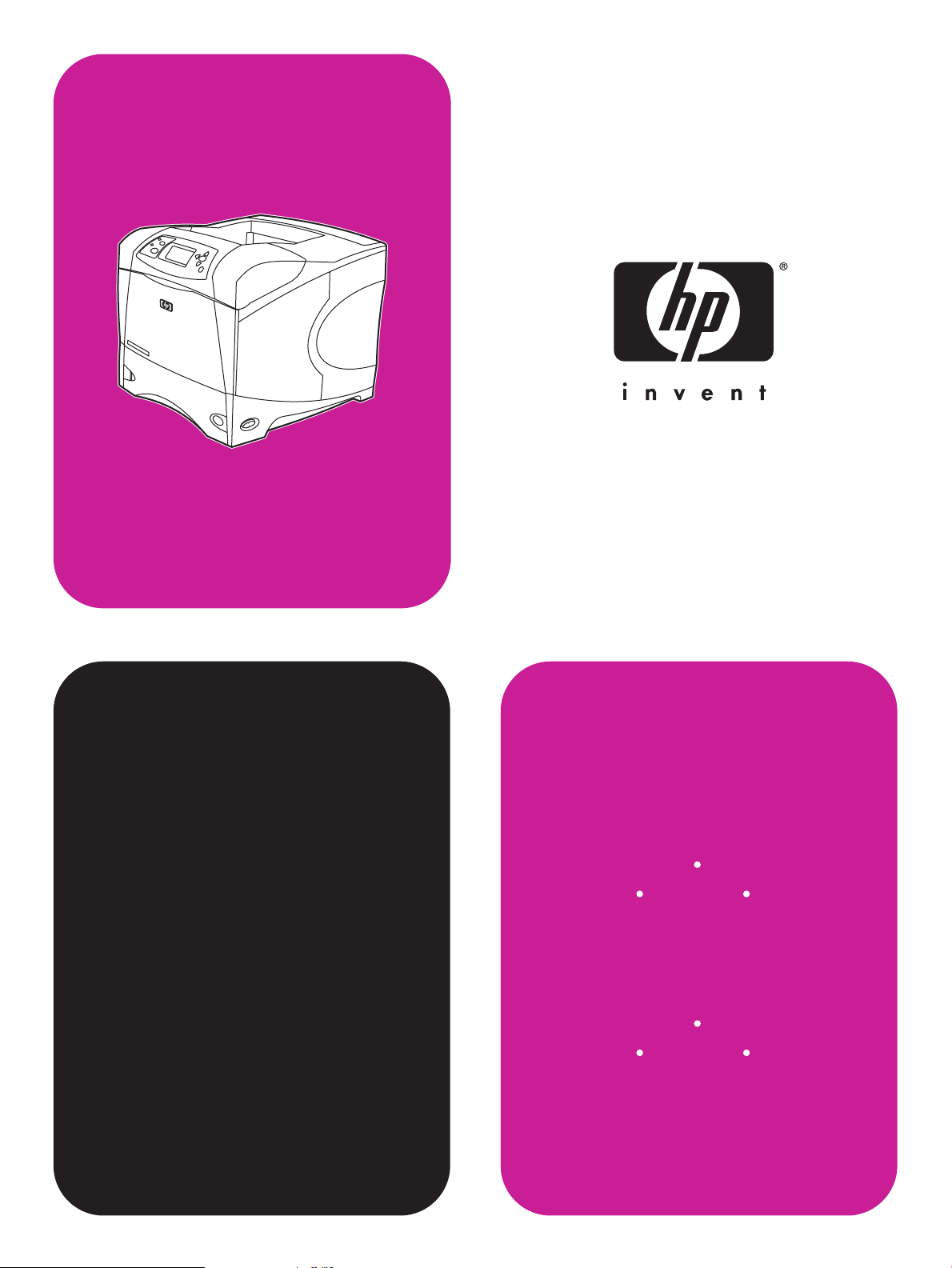
hp
LaserJet 4200
4200n 4200tn
Verwendung
4200dtn
hp
4300dtn 4300dtns 4300dtnsl
4200dtns 4200dtnsl
LaserJet 4300
4300n 4300tn
Page 2
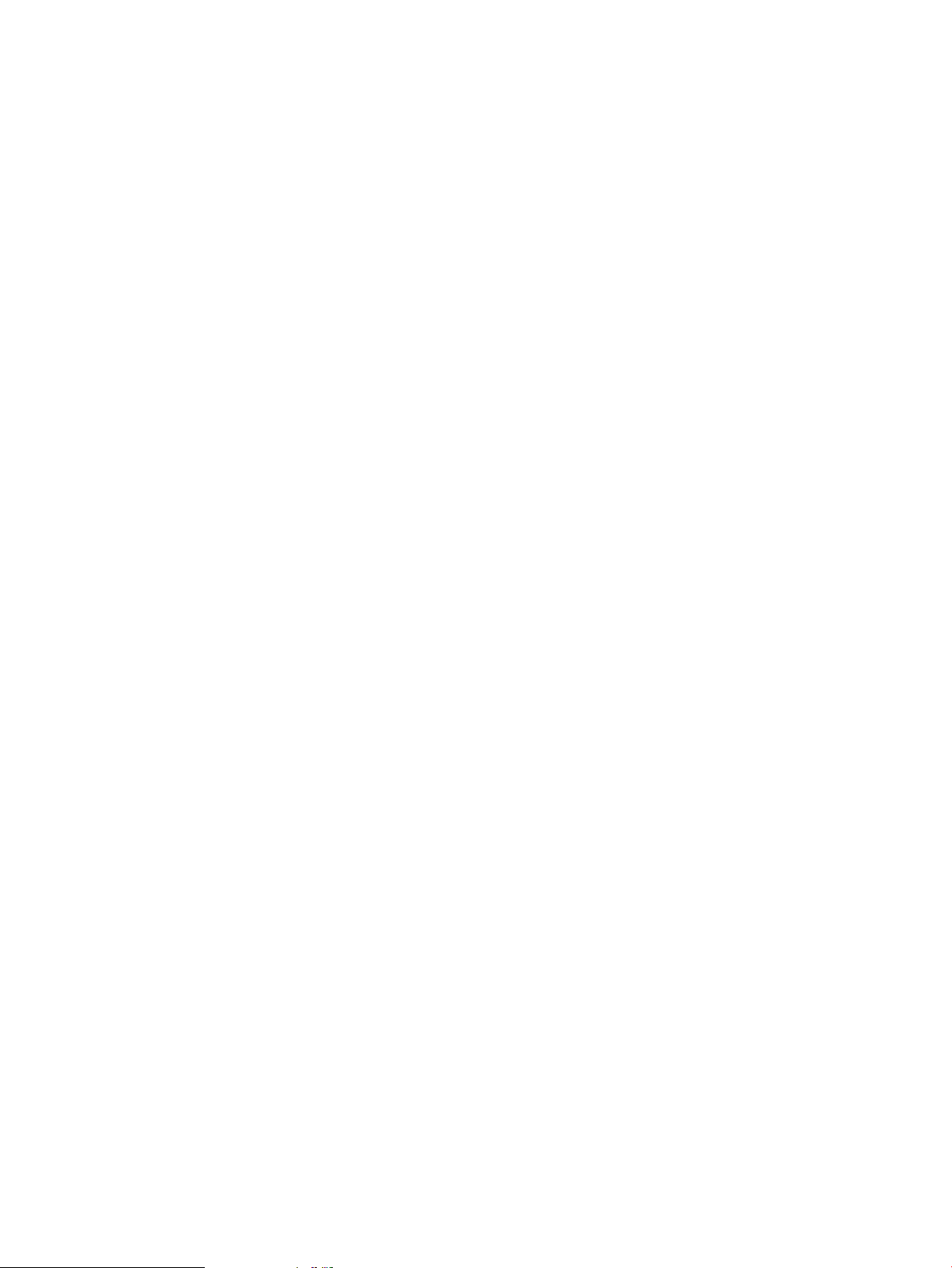
Page 3
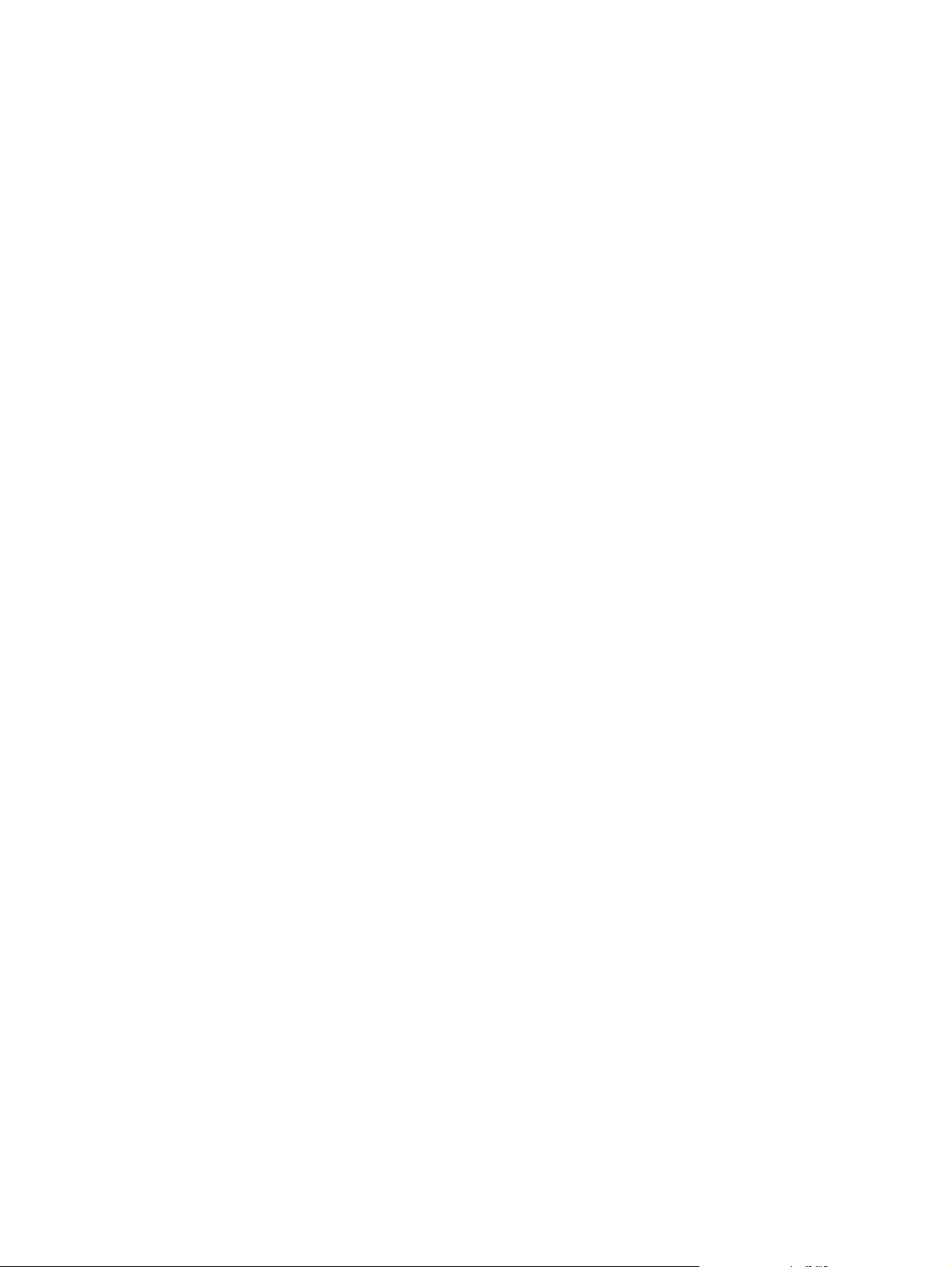
HP LaserJet 4200 und 4300 Series-Drucker
Verwendung
Page 4
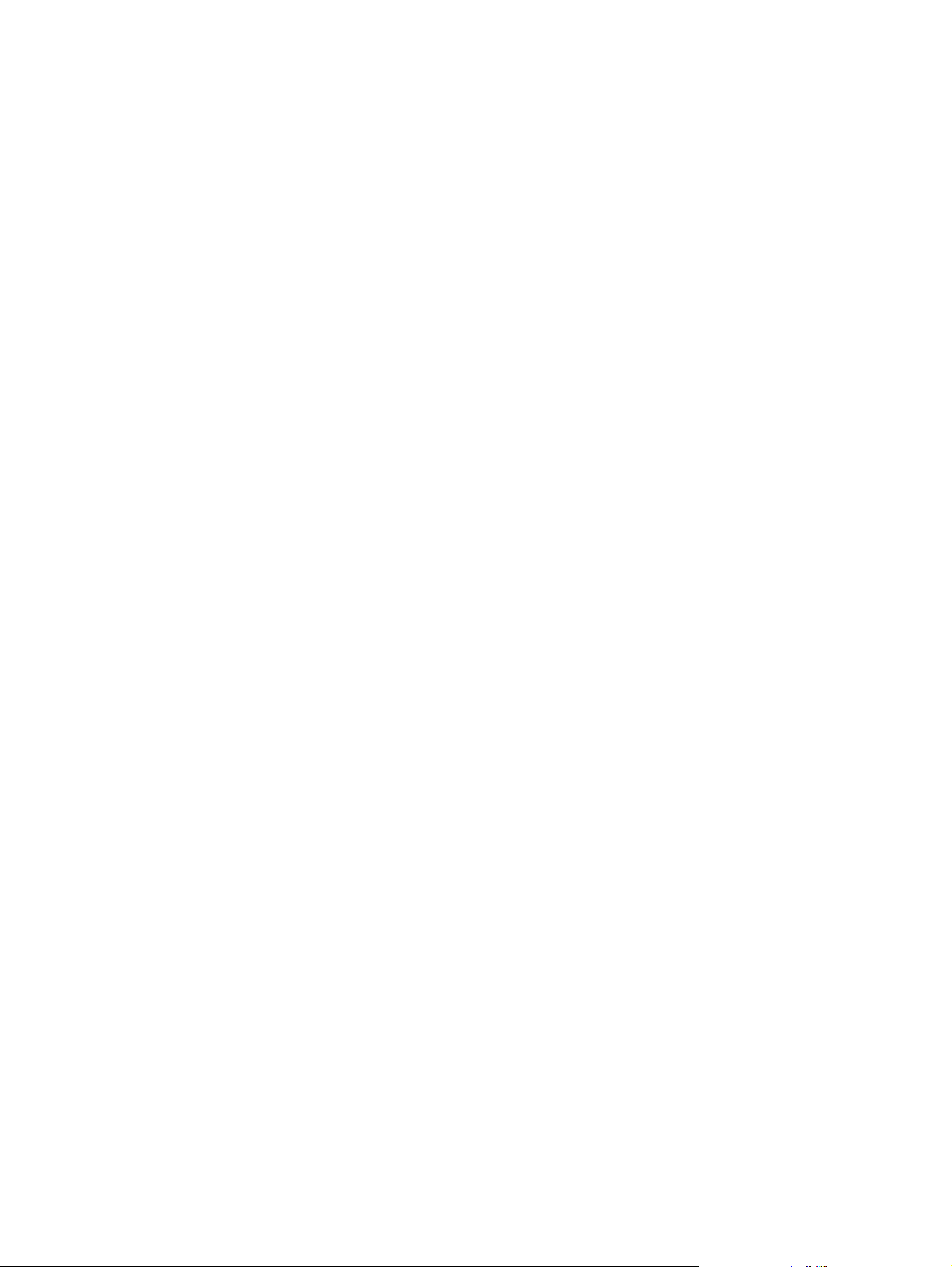
Copyright-Informationen
© Copyright Hewlett-Packard Company 2002
Alle Rechte vorbehalten.
Die Vervielfältigung, Anpassung oder
Übersetzung ohne vorherige schriftliche
Genehmigung ist, außer im Rahmen der
Bestimmungen des Urheberrechts oder der
Erklärungen in diesem Handbuch, untersagt.
Benutzer des in diesem Benutzerhandbuch
beschriebenen Druckers von HewlettPackard erhalten eine Lizenz für (a) das
Drucken von Kopien dieses
Benutzerhandbuchs für den persönlichen,
internen oder Firmengebrauch unter der
Bedingung, dass die Ausdrucke nicht
verkauft, weiterveräußert oder anderweitig
weitergegeben werden, und (b) das Ablegen
einer elektronischen Kopie dieses
Benutzerhandbuchs auf einem
Netzwerkserver unter der Voraussetzung,
dass der Zugriff auf die elektronische Kopie
auf persönliche, interne Benutzer des in
diesem Benutzerhandbuch beschriebenen
Druckers von Hewlett-Packard beschränkt
ist.
Edition 2, 9/2002
Gewährleistung
Die in diesem Handbuch enthaltenen
Informationen können ohne Vorankündigung
geändert werden.
Hewlett-Packard erteilt keinerlei
Gewährleistung für dieses Material.
HEWLETT-PACKARD SCHLIESST
INSBESONDERE DIE
STILLSCHWEIGENDE GARANTIE DER
VERMARKTBARKEIT UND EIGNUNG FÜR
EINEN BESTIMMTEN ZWECK AUS.
Hewlett-Packard übernimmt keine Haftung
für unmittelbare, mittelbare, zufällige, Folgeoder andere Schäden, die mit der
Auslieferung, Bereitstellung und V erwendung
dieser Unterlagen in Zusammenhang stehen.
Warenzeichen
Adobe und PostScript sind Warenzeichen
von Adobe Systems Incorporated.
CorelDRAW ist ein Warenzeichen oder
eingetragenes Warenzeichen der Corel
Corporation oder von Corel Corporation
Limited.
E
NERGY STAR
und das Energy Star-Logo sind
eingetragene US-Warenzeichen der
amerikanischen Umweltschutzbehörde EPA
(Environmental Protection Agency).
HP-UX Version 10.20 und höher sowie HPUX Version 11.00 und höher auf allen HP
9000-Computern sind Produkte von Open
Group UNIX.
Microsoft, Windows und MS-DOS sind
eingetragene Warenzeichen der Microsoft
Corporation.
TrueType ist ein US-Warenzeichen v on Apple
Computer, Inc.
UNIX ist ein eingetragenes Warenzeichen
von The Open Group.
Page 5
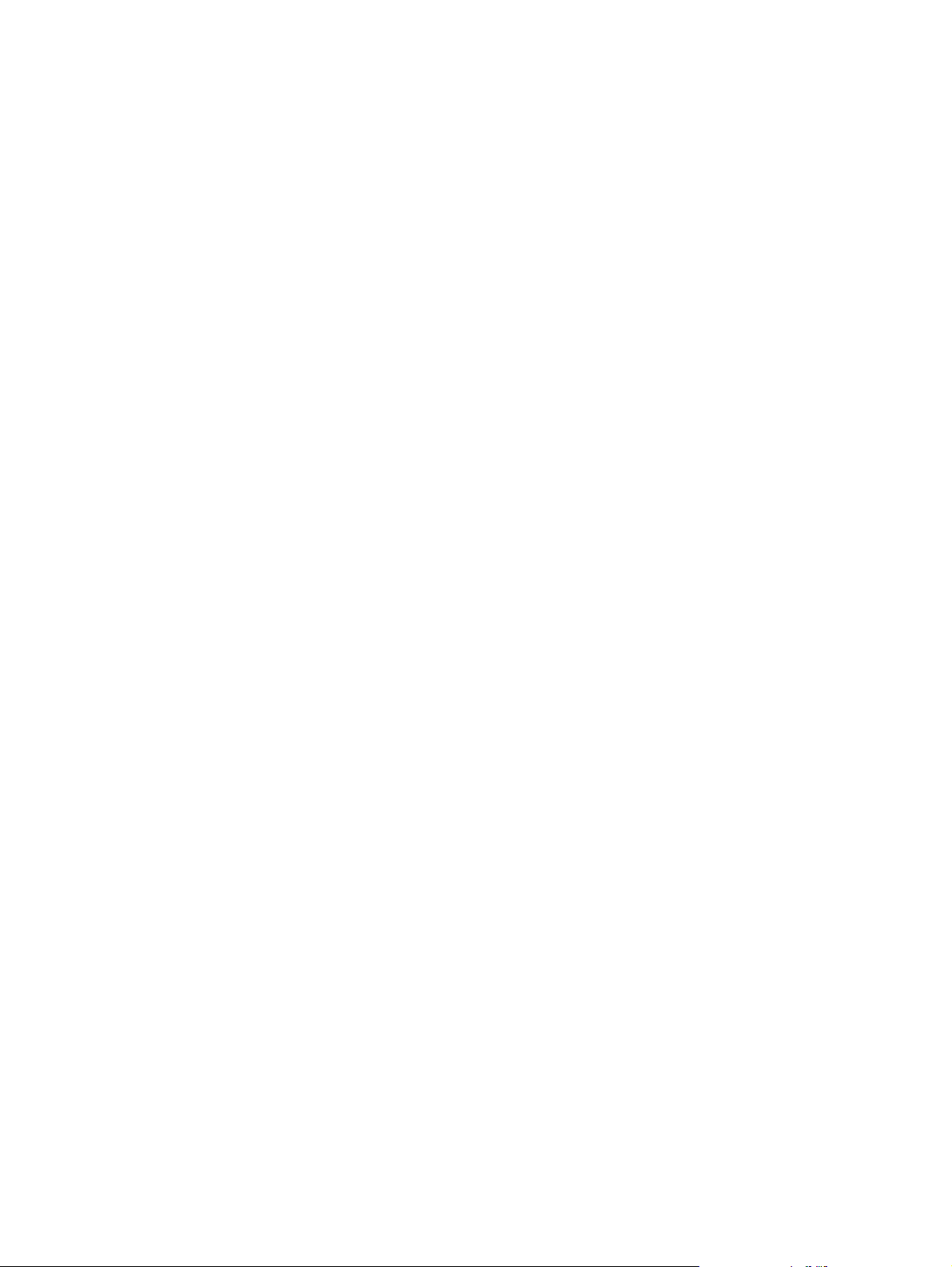
Inhalt
Informationen zur Dokumentation
Wo finden Sie weitere Informationen... . . . . . . . . . . . . . . . . . . . . . . . . . . . .7
Einrichten des Druckers . . . . . . . . . . . . . . . . . . . . . . . . . . . . . . . . . . . . .7
Arbeiten mit dem Drucker. . . . . . . . . . . . . . . . . . . . . . . . . . . . . . . . . . . .8
1 Drucker - Grundlagen
Überblick . . . . . . . . . . . . . . . . . . . . . . . . . . . . . . . . . . . . . . . . . . . . . . . . . . .9
Funktionen und Vorzüge des Druckers . . . . . . . . . . . . . . . . . . . . . . . . . . .10
Druckerkonfigurationen . . . . . . . . . . . . . . . . . . . . . . . . . . . . . . . . . . . . . . .12
Druckerteile und deren Position. . . . . . . . . . . . . . . . . . . . . . . . . . . . . . . . .13
Zubehör und Verbrauchsmaterial . . . . . . . . . . . . . . . . . . . . . . . . . . . . . . .15
Transport des Druckers . . . . . . . . . . . . . . . . . . . . . . . . . . . . . . . . . . . . . .16
Bestellinformationen . . . . . . . . . . . . . . . . . . . . . . . . . . . . . . . . . . . . . . . . .17
Bestellen über Kundendienst oder Kundenunterstützung . . . . . . . . . .17
Direktes Bestellen über den integrierten Webserver . . . . . . . . . . . . . .17
Direktes Bestellen über die Druckersoftware . . . . . . . . . . . . . . . . . . . .18
Teilenummern . . . . . . . . . . . . . . . . . . . . . . . . . . . . . . . . . . . . . . . . . . .18
Bedienfeldanordnung. . . . . . . . . . . . . . . . . . . . . . . . . . . . . . . . . . . . . . . . .24
Bedienfeld-LEDs . . . . . . . . . . . . . . . . . . . . . . . . . . . . . . . . . . . . . . . . .24
Bedienfeldtasten. . . . . . . . . . . . . . . . . . . . . . . . . . . . . . . . . . . . . . . . . .25
Verwenden der Hilfe (?) des Druckers. . . . . . . . . . . . . . . . . . . . . . . . .25
Drucken und Ändern von Bedienfeldmenüs. . . . . . . . . . . . . . . . . . . . .26
Zubehör-LEDs . . . . . . . . . . . . . . . . . . . . . . . . . . . . . . . . . . . . . . . . . . . . . .27
Druckersoftware. . . . . . . . . . . . . . . . . . . . . . . . . . . . . . . . . . . . . . . . . . . . .28
Druckertreiber. . . . . . . . . . . . . . . . . . . . . . . . . . . . . . . . . . . . . . . . . . . .29
Software für Windows-Computer . . . . . . . . . . . . . . . . . . . . . . . . . . . .30
Software für Macintosh-Computer . . . . . . . . . . . . . . . . . . . . . . . . . . . .32
Software für Netzwerke . . . . . . . . . . . . . . . . . . . . . . . . . . . . . . . . . . . .33
2 Druckaufgaben
Überblick . . . . . . . . . . . . . . . . . . . . . . . . . . . . . . . . . . . . . . . . . . . . . . . . . .35
Auswählen des Ausgabefachs. . . . . . . . . . . . . . . . . . . . . . . . . . . . . . . . . .36
Druckausgabe im oberen Ausgabefach (Standard) . . . . . . . . . . . . . . .36
Druckausgabe im hinteren Ausgabefach . . . . . . . . . . . . . . . . . . . . . . .37
Druckausgabe im optionalen Stapler bzw . Hef ter /St ap le r . . . . . . . . . .37
Ausrichtung des Papiers bei installiertem Hefter . . . . . . . . . . . . . . . . .38
Heften von Dokumenten . . . . . . . . . . . . . . . . . . . . . . . . . . . . . . . . . . . . . .39
Einlegen von Heftklammern . . . . . . . . . . . . . . . . . . . . . . . . . . . . . . . . .41
Einlegen von Druckmedien in die Fächer . . . . . . . . . . . . . . . . . . . . . . . . .42
Einlegen von Druckmedien in Fach 1 . . . . . . . . . . . . . . . . . . . . . . . . .42
Einlegen von Druckmedien in Fach 2 oder ein optionales
500-Blatt-Papierfach. . . . . . . . . . . . . . . . . . . . . . . . . . . . . . . . . . . . . . .43
Einlegen von Druckmedien in ein optionales
1.500-Blatt-Papierfach . . . . . . . . . . . . . . . . . . . . . . . . . . . . . . . . . . . . .45
Auswählen des zu verwendenden Fachs . . . . . . . . . . . . . . . . . . . . . . . . .46
Drucken nach Papiertyp und -format (Sperren von Fächern) . . . . . . .48
Manuelle Papierzufuhr aus Fach 1 . . . . . . . . . . . . . . . . . . . . . . . . . . .49
Auswählen des richtigen Fixierermodus . . . . . . . . . . . . . . . . . . . . . . . . . .50
DEWW Inhalt iii
Page 6
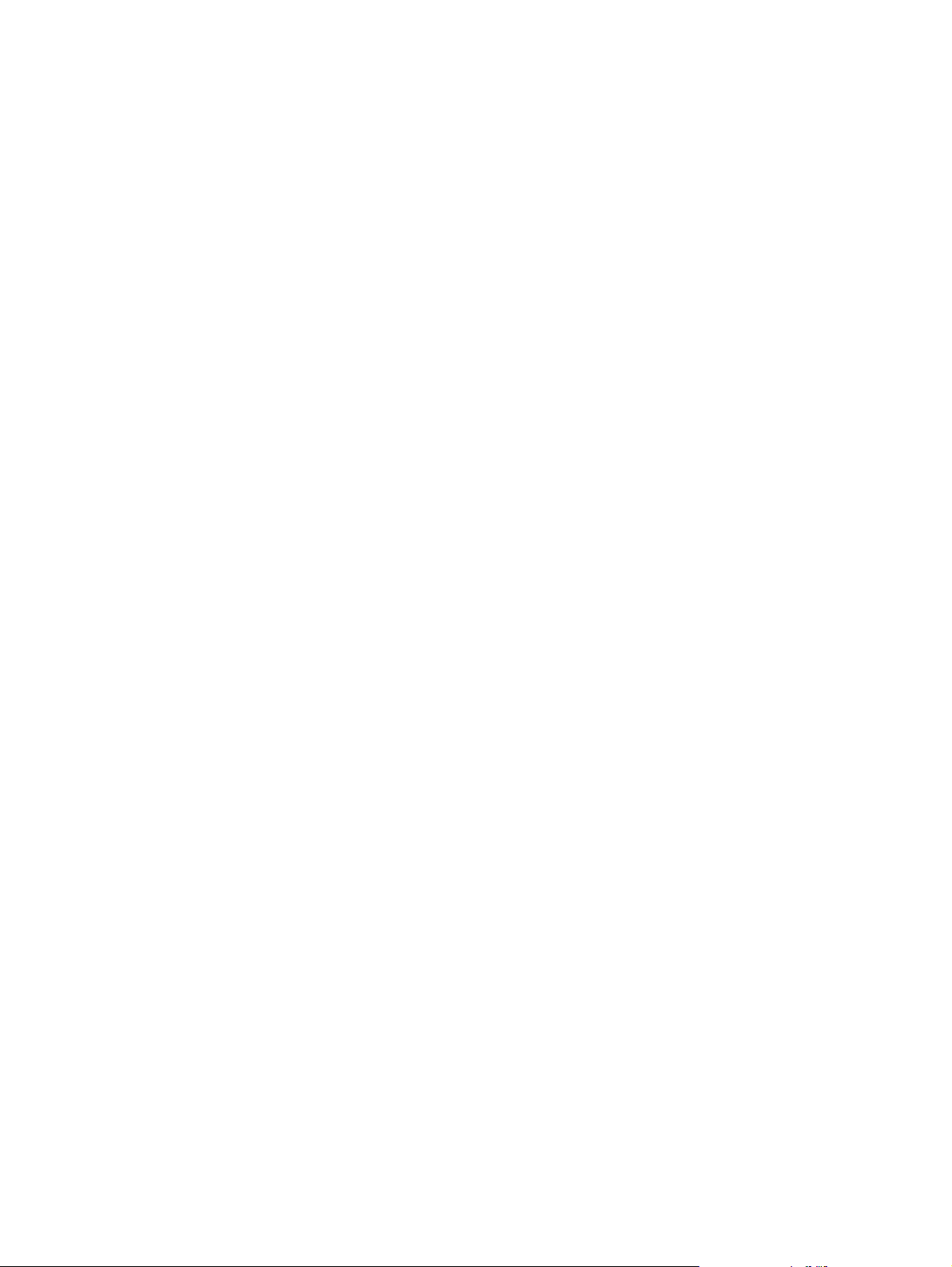
Drucken von Umschlägen . . . . . . . . . . . . . . . . . . . . . . . . . . . . . . . . . . . . 51
Einlegen von Umschlägen in Fach 1 . . . . . . . . . . . . . . . . . . . . . . . . . 52
Automatische Zufuhr von Umschlägen
(optionale Umschlagzufuhr) . . . . . . . . . . . . . . . . . . . . . . . . . . . . . . . . 53
Installieren der optionalen Umschlagzufuhr . . . . . . . . . . . . . . . . . . . . 54
Entfernen der optionalen Umschlagzufuhr . . . . . . . . . . . . . . . . . . . . . 55
Einlegen von Umschlägen in die optionale Umschlagzufuhr . . . . . . . 56
Drucken auf Spezialpapier. . . . . . . . . . . . . . . . . . . . . . . . . . . . . . . . . . . . 57
Drucken auf Etiketten . . . . . . . . . . . . . . . . . . . . . . . . . . . . . . . . . . . . . 58
Drucken auf Transparentfolien . . . . . . . . . . . . . . . . . . . . . . . . . . . . . . 59
Drucken auf Briefkopfpapier, gelochtes oder vorgedrucktes
Papier (einseitig). . . . . . . . . . . . . . . . . . . . . . . . . . . . . . . . . . . . . . . . . 60
Drucken auf Papier mit besonderer Oberfläche. . . . . . . . . . . . . . . . . 61
Drucken auf kleine Formate, benutzerdefinierte Formate
und schweres Papier . . . . . . . . . . . . . . . . . . . . . . . . . . . . . . . . . . . . . 62
Einstellen von benutzerdefinierten Papierformaten . . . . . . . . . . . . . . 64
Beidseitiges Drucken (optionaler Duplexer). . . . . . . . . . . . . . . . . . . . . . . 65
Richtlinien für den beidseitigen Druck . . . . . . . . . . . . . . . . . . . . . . . . 66
Ausrichtung von Papier für den Duplexdruck . . . . . . . . . . . . . . . . . . 67
Layoutoptionen für den beidseitigen Druck . . . . . . . . . . . . . . . . . . . . 68
Funktionen des Druckertreibers. . . . . . . . . . . . . . . . . . . . . . . . . . . . . . . . 69
Verwenden der Funktionen zur Jobspeicherung . . . . . . . . . . . . . . . . . . . 71
Schnellkopien von Druckjobs . . . . . . . . . . . . . . . . . . . . . . . . . . . . . . . 71
Löschen von Schnellkopiejobs . . . . . . . . . . . . . . . . . . . . . . . . . . . . . . 72
Prüfen und Aufbewahren von Jobs . . . . . . . . . . . . . . . . . . . . . . . . . . 72
Löschen aufbewahrter Jobs . . . . . . . . . . . . . . . . . . . . . . . . . . . . . . . . 73
Drucken privater Jobs. . . . . . . . . . . . . . . . . . . . . . . . . . . . . . . . . . . . . 73
Löschen privater Jobs . . . . . . . . . . . . . . . . . . . . . . . . . . . . . . . . . . . . 74
Speichern von Druckjobs . . . . . . . . . . . . . . . . . . . . . . . . . . . . . . . . . . 75
Löschen gespeicherter Jobs. . . . . . . . . . . . . . . . . . . . . . . . . . . . . . . . 75
3 Verwalten und Warten des Druckers
Überblick . . . . . . . . . . . . . . . . . . . . . . . . . . . . . . . . . . . . . . . . . . . . . . . . . 77
Verwenden des integrierten Webservers. . . . . . . . . . . . . . . . . . . . . . . . . 78
Zugreifen auf den integrierten Webserver . . . . . . . . . . . . . . . . . . . . . 78
Anzeigen von Seiten des integrierten Webservers. . . . . . . . . . . . . . . 79
Konfigurieren von E-Mail-Warnmeldungen . . . . . . . . . . . . . . . . . . . . . . . 81
Verwalten der Druckpatrone . . . . . . . . . . . . . . . . . . . . . . . . . . . . . . . . . . 82
Überprüfen des Füllstands . . . . . . . . . . . . . . . . . . . . . . . . . . . . . . . . . 84
Handhabung der Druckpatrone (Schütteln) . . . . . . . . . . . . . . . . . . . . 85
Vorgehensweise bei fast oder vollständig leerer Patrone . . . . . . . . . 85
Überprüfen der Druckerkonfiguration. . . . . . . . . . . . . . . . . . . . . . . . . . . . 86
Menüstruktur. . . . . . . . . . . . . . . . . . . . . . . . . . . . . . . . . . . . . . . . . . . . 86
Konfigurationsseite. . . . . . . . . . . . . . . . . . . . . . . . . . . . . . . . . . . . . . . 86
Verbrauchsmaterial-Statusseite . . . . . . . . . . . . . . . . . . . . . . . . . . . . . 88
PS- oder PCL-Schriftartenliste . . . . . . . . . . . . . . . . . . . . . . . . . . . . . . 89
Reinigen des Druckers. . . . . . . . . . . . . . . . . . . . . . . . . . . . . . . . . . . . . . . 90
Reinigen des Druckerinneren. . . . . . . . . . . . . . . . . . . . . . . . . . . . . . . 91
Reinigen der Fixiereinheit . . . . . . . . . . . . . . . . . . . . . . . . . . . . . . . . . . . . 92
Manuelles Drucken der Reinigungsseite . . . . . . . . . . . . . . . . . . . . . . 92
Automatisches Drucken der Reinigungsseite. . . . . . . . . . . . . . . . . . . 93
Durchführen von vorbeugenden Wartungsmaßnahmen . . . . . . . . . . . . . 94
Auswechseln der Heftereinheit . . . . . . . . . . . . . . . . . . . . . . . . . . . . . . . . 95
Entfernen und Auswechseln der Heftereinheit . . . . . . . . . . . . . . . . . . 95
iv Inhalt DEWW
Page 7
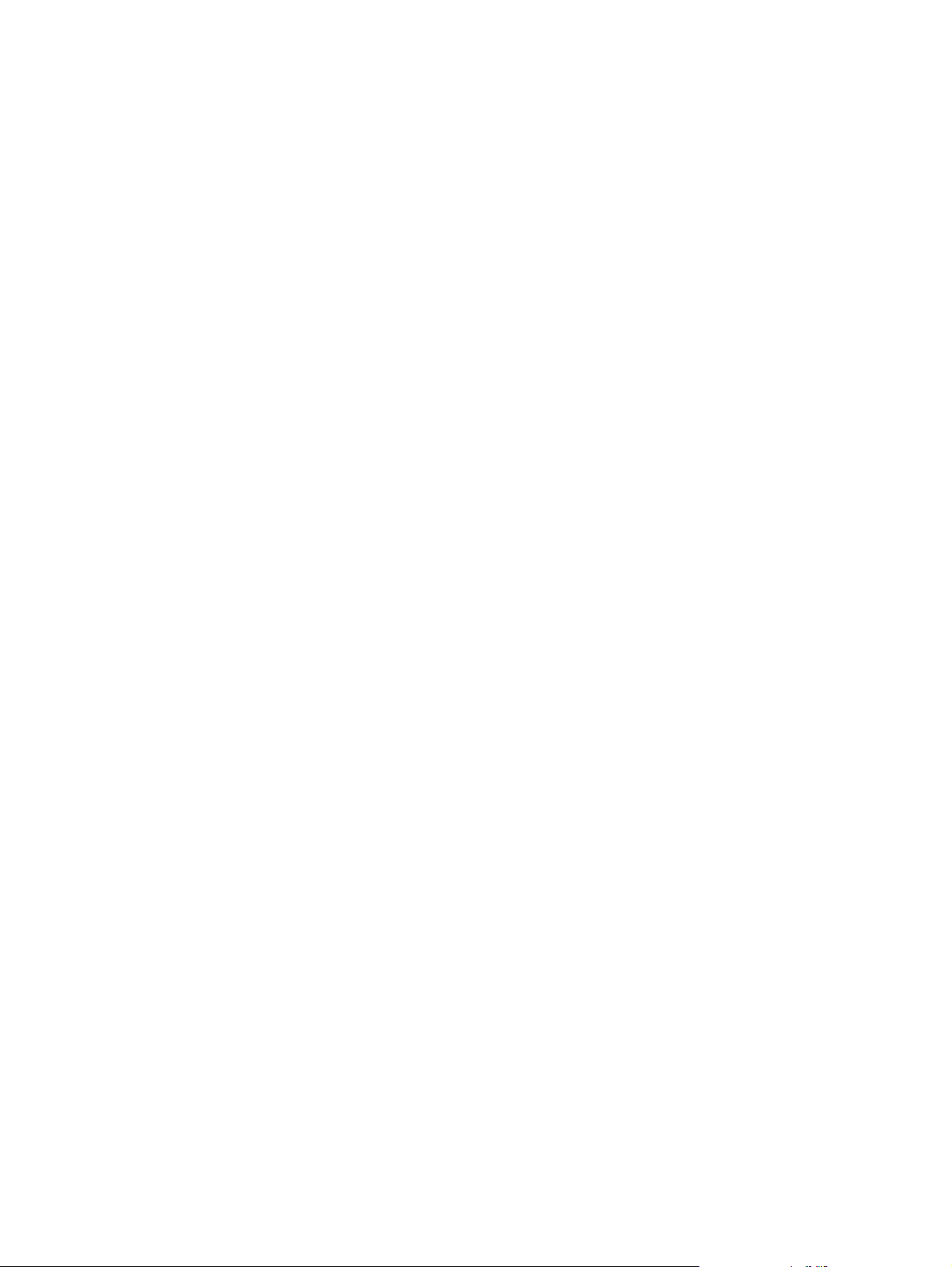
4 Problemlösung
Überblick. . . . . . . . . . . . . . . . . . . . . . . . . . . . . . . . . . . . . . . . . . . . . . . . . . 97
Beheben von Papierstaus. . . . . . . . . . . . . . . . . . . . . . . . . . . . . . . . . . . . . 98
Beheben von Papierstaus im Bereich der oberen Abdeckung und
der Druckpatrone. . . . . . . . . . . . . . . . . . . . . . . . . . . . . . . . . . . . . . . . . 99
Beheben von Papierstaus in der optionalen Umschlagzufuhr. . . . . . 101
Beheben von Papierstaus in den Zufuhrfächern. . . . . . . . . . . . . . . . 102
Beheben von Papierstaus im optionalen Duplexer . . . . . . . . . . . . . . 104
Beheben von Papierstaus im Ausgabebereich . . . . . . . . . . . . . . . . . 105
Beheben von Papierstaus im Bereich der Fixiereinheit. . . . . . . . . . . 106
Beheben von Papierstaus im optionalen Stapler
bzw. Hefter/Stapler . . . . . . . . . . . . . . . . . . . . . . . . . . . . . . . . . . . . . . 108
Beheben von wiederholt auftretenden Papierstaus. . . . . . . . . . . . . . 110
Beschreibung der Druckermeldungen. . . . . . . . . . . . . . . . . . . . . . . . . . . 112
Bedienfeldmeldungen . . . . . . . . . . . . . . . . . . . . . . . . . . . . . . . . . . . . 113
Disk-Fehlermeldungen beim Mopieren . . . . . . . . . . . . . . . . . . . . . . . 127
Beschreibung der Zubehör-LEDs für den Stapler und
Hefter/Stapler . . . . . . . . . . . . . . . . . . . . . . . . . . . . . . . . . . . . . . . . . . . . . 129
Zubehör-LEDs . . . . . . . . . . . . . . . . . . . . . . . . . . . . . . . . . . . . . . . . . 129
Austauschen von Zubehör oder Zubehörkomponenten . . . . . . . . . . 131
Beheben von Druckqualitätsproblemen . . . . . . . . . . . . . . . . . . . . . . . . . 132
Ermitteln der Ursachen für Druckerprobleme . . . . . . . . . . . . . . . . . . . . . 140
Ablaufdiagramm zur Fehlerbehebung. . . . . . . . . . . . . . . . . . . . . . . . 140
Ablaufdiagramm zur Fehlerbehebung für Macintosh-Anwender. . . . 146
Auswählen einer anderen PPD . . . . . . . . . . . . . . . . . . . . . . . . . . . . . 148
Fehlerbehebung bei Problemen mit der optionalen Festplatte . . . . . . . . 149
Fehlerbehebung bei PS-Fehlern . . . . . . . . . . . . . . . . . . . . . . . . . . . . . . 150
Herstellen einer Verbindung mit einem optionalen
HP Jetdirect-Druckserver . . . . . . . . . . . . . . . . . . . . . . . . . . . . . . . . . . . . 151
5 Kundendienst und -unterstützung
Einführung. . . . . . . . . . . . . . . . . . . . . . . . . . . . . . . . . . . . . . . . . . . . . . . . 153
Bestellen von Druckerteilen und Verbrauchsmaterial . . . . . . . . . . . . . . . 153
Kontakt zu HP. . . . . . . . . . . . . . . . . . . . . . . . . . . . . . . . . . . . . . . . . . . . . 154
Unterstützung . . . . . . . . . . . . . . . . . . . . . . . . . . . . . . . . . . . . . . . . . . 154
Erweiterter Kundendienst und Unterstützung . . . . . . . . . . . . . . . . . . 155
HP Hotline für Produktpiraterie . . . . . . . . . . . . . . . . . . . . . . . . . . . . . 156
Gewährleistungsinformationen . . . . . . . . . . . . . . . . . . . . . . . . . . . . . . . . 157
Beschränkte Gewährleistung von Hewlett-Packard . . . . . . . . . . . . . . . . 158
Beschränkte Gewährleistung für die Lebensdauer der Druckpatrone . . 159
Richtlinien zum erneuten Verpacken des Druckers . . . . . . . . . . . . . . . . 159
Service-Informationsformular . . . . . . . . . . . . . . . . . . . . . . . . . . . . . . 160
HP Softwarelizenzbestimmungen . . . . . . . . . . . . . . . . . . . . . . . . . . . . . . 161
Anhang A Bedienfeldmenüs
Überblick. . . . . . . . . . . . . . . . . . . . . . . . . . . . . . . . . . . . . . . . . . . . . . . . . 163
Erläuternde Hinweise zu den Menüs . . . . . . . . . . . . . . . . . . . . . . . . . . . 163
Menü Job wiederaufnehmen . . . . . . . . . . . . . . . . . . . . . . . . . . . . . . . . . 164
Menü Informationen . . . . . . . . . . . . . . . . . . . . . . . . . . . . . . . . . . . . . . . . 165
Menü Papierzufuhr . . . . . . . . . . . . . . . . . . . . . . . . . . . . . . . . . . . . . . . . . 166
Menü Gerät konfigurieren . . . . . . . . . . . . . . . . . . . . . . . . . . . . . . . . . . . . 169
Untermenü Drucken . . . . . . . . . . . . . . . . . . . . . . . . . . . . . . . . . . . . . 169
Untermenü PCL. . . . . . . . . . . . . . . . . . . . . . . . . . . . . . . . . . . . . . . . . 170
Untermenü Druckqualität. . . . . . . . . . . . . . . . . . . . . . . . . . . . . . . . . . 171
Untermenü System Setup . . . . . . . . . . . . . . . . . . . . . . . . . . . . . . . . . 176
Untermenü Ausgabe-Setup . . . . . . . . . . . . . . . . . . . . . . . . . . . . . . . 179
Untermenü E/A . . . . . . . . . . . . . . . . . . . . . . . . . . . . . . . . . . . . . . . . . 180
DEWW Inhalt v
Page 8
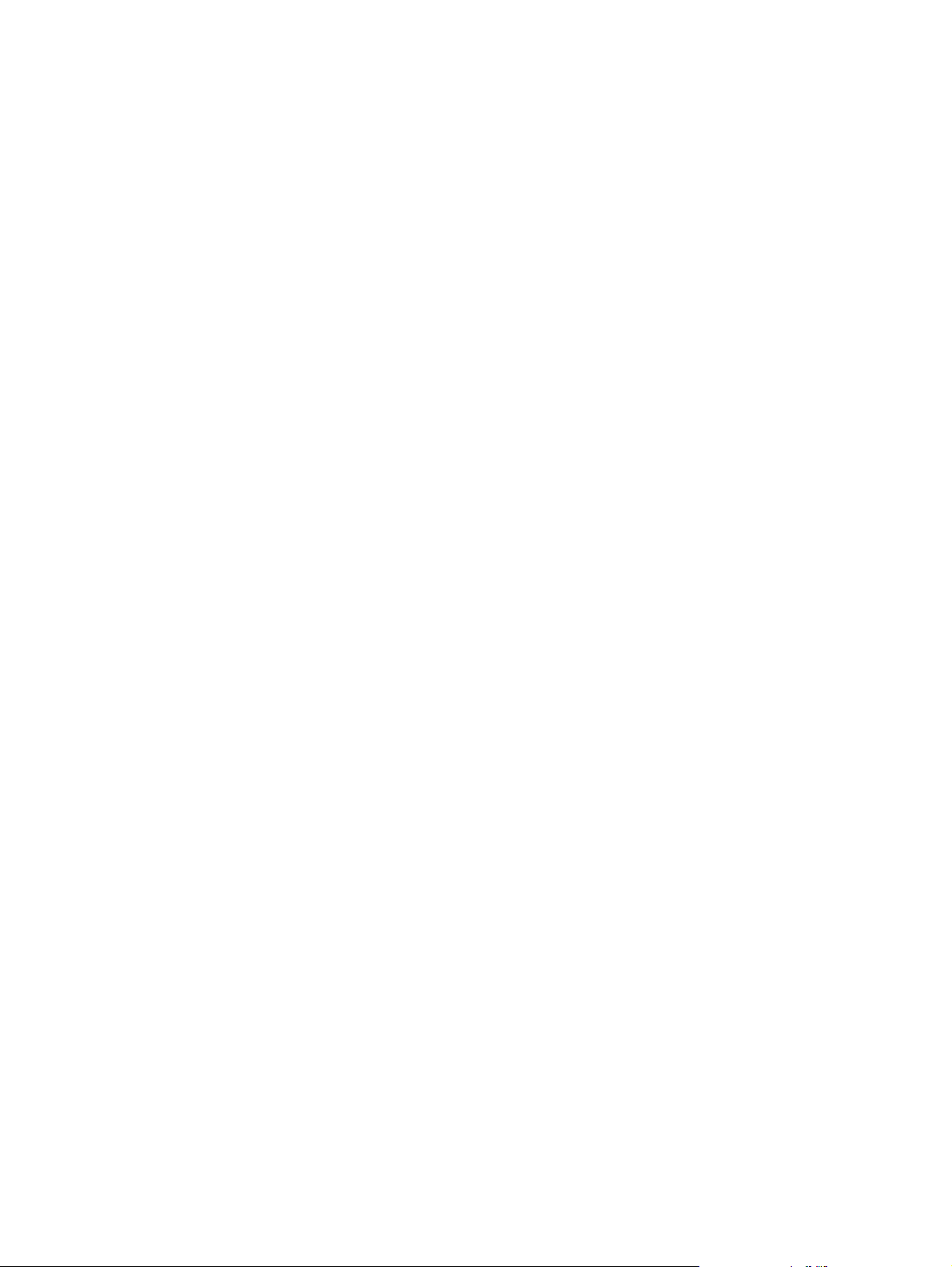
Untermenü Resets . . . . . . . . . . . . . . . . . . . . . . . . . . . . . . . . . . . . . . 182
Menü Diagnose . . . . . . . . . . . . . . . . . . . . . . . . . . . . . . . . . . . . . . . . . . . 183
Menü Service. . . . . . . . . . . . . . . . . . . . . . . . . . . . . . . . . . . . . . . . . . . . . 184
Anhang B Druckerspeicher und Speichererweiterung
Überblick . . . . . . . . . . . . . . . . . . . . . . . . . . . . . . . . . . . . . . . . . . . . . . . . 185
Installieren von Speicher . . . . . . . . . . . . . . . . . . . . . . . . . . . . . . . . . . . . 186
Überprüfen der Speicherinstallation. . . . . . . . . . . . . . . . . . . . . . . . . . . . 188
Speichern von Ressourcen (permanente Ressourcen). . . . . . . . . . . . . 188
Installieren von EIO-Karten oder Massenspeichergeräten . . . . . . . . . . 189
Anhang C Druckerbefehle
Überblick . . . . . . . . . . . . . . . . . . . . . . . . . . . . . . . . . . . . . . . . . . . . . . . . 191
Die PCL 6- und PCL 5e-Druckerbefehlssyntax . . . . . . . . . . . . . . . . . . . 192
Kombinieren von Escape-Sequenzen . . . . . . . . . . . . . . . . . . . . . . . 192
Eingeben von Escape-Zeichen. . . . . . . . . . . . . . . . . . . . . . . . . . . . . 193
Auswählen von PCL 6- und PCL 5e-Schriftarten . . . . . . . . . . . . . . . 193
Häufige PCL 6- und PCL 5e-Druckerbefehle . . . . . . . . . . . . . . . . . 195
Anhang D Spezifikationen
Überblick . . . . . . . . . . . . . . . . . . . . . . . . . . . . . . . . . . . . . . . . . . . . . . . . 197
Papierspezifikationen. . . . . . . . . . . . . . . . . . . . . . . . . . . . . . . . . . . . . . . 198
Unterstützte Papierformate und -gewichte . . . . . . . . . . . . . . . . . . . 199
Unterstützte Papiertypen . . . . . . . . . . . . . . . . . . . . . . . . . . . . . . . . . 202
Verwendungsrichtlinien für Papier . . . . . . . . . . . . . . . . . . . . . . . . . . 202
Papiergewicht-Vergleichstabelle . . . . . . . . . . . . . . . . . . . . . . . . . . . 204
Etiketten . . . . . . . . . . . . . . . . . . . . . . . . . . . . . . . . . . . . . . . . . . . . . . 205
Transparentfolien . . . . . . . . . . . . . . . . . . . . . . . . . . . . . . . . . . . . . . . 205
Umschläge . . . . . . . . . . . . . . . . . . . . . . . . . . . . . . . . . . . . . . . . . . . . 206
Karton und schweres Papier . . . . . . . . . . . . . . . . . . . . . . . . . . . . . . 207
Druckerspezifikationen. . . . . . . . . . . . . . . . . . . . . . . . . . . . . . . . . . . . . . 208
Abmessungen. . . . . . . . . . . . . . . . . . . . . . . . . . . . . . . . . . . . . . . . . . 208
Gewicht des Druckers (ohne Druckpatrone) . . . . . . . . . . . . . . . . . . 209
Umgebungsbedingungen . . . . . . . . . . . . . . . . . . . . . . . . . . . . . . . . . 209
Allgemeine Spezifikationen . . . . . . . . . . . . . . . . . . . . . . . . . . . . . . . 210
Anhang E Zulassungsbestimmungen
FCC regulations . . . . . . . . . . . . . . . . . . . . . . . . . . . . . . . . . . . . . . . . . . . 211
Umweltinformationen und Angaben für das deutsche
Umweltzeichen. . . . . . . . . . . . . . . . . . . . . . . . . . . . . . . . . . . . . . . . . . . . 212
Umweltschutz-Förderprogramm. . . . . . . . . . . . . . . . . . . . . . . . . . . . . . . 213
Konformitätserklärungen . . . . . . . . . . . . . . . . . . . . . . . . . . . . . . . . . . . . 216
Konformitätserklärung . . . . . . . . . . . . . . . . . . . . . . . . . . . . . . . . . . . 216
Erklärungen zur Sicherheit. . . . . . . . . . . . . . . . . . . . . . . . . . . . . . . . . . . 217
Erklärung zur Lasersicherheit (USA) . . . . . . . . . . . . . . . . . . . . . . . . 217
Kanadische Konformitätsbestimmungen . . . . . . . . . . . . . . . . . . . . . 217
EMI-Erklärung (Korea) . . . . . . . . . . . . . . . . . . . . . . . . . . . . . . . . . . . 217
VCCI-Erklärung (Japan) . . . . . . . . . . . . . . . . . . . . . . . . . . . . . . . . . . 217
Erklärung zur Lasersicherheit für Finnland. . . . . . . . . . . . . . . . . . . . 218
Index
vi Inhalt DEWW
Page 9
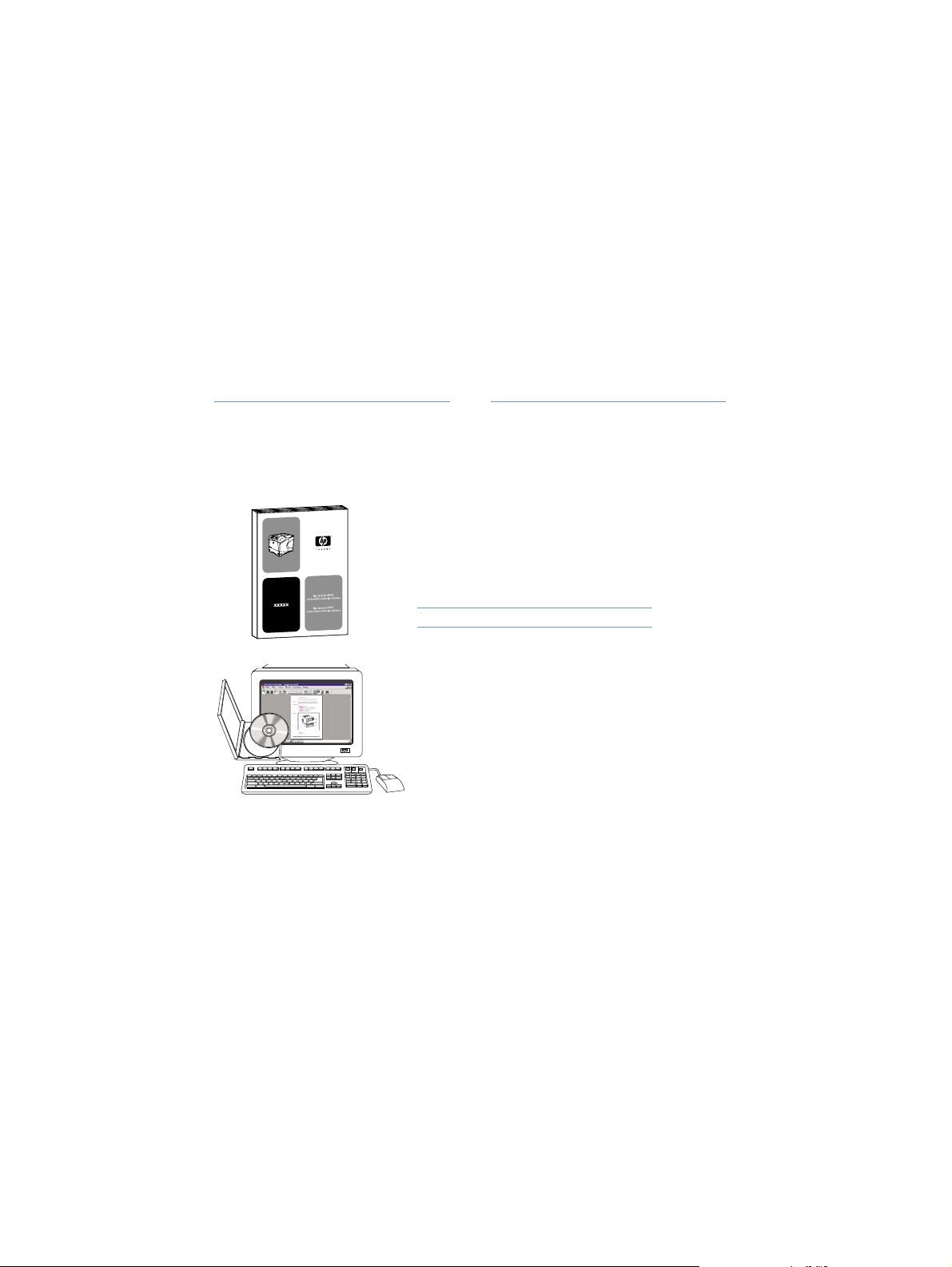
Informationen zur Dokumentation
Wo finden Sie weitere Informationen...
Für diesen Drucker steht verschiedenes Referenzmaterial zur Verfügu ng. Zusätzliche
Informationen oder aktualisierte Versionen des Benutzerhandbuchs finden Sie unter
http://www.hp.com/support/lj4200
Einrichten des Druckers
bzw. http://www.hp.com/support/lj4300.
Leitfaden zur Inbetriebnahme
Der im Lieferumfang des Druckers enthaltene Leitfaden zur
Inbetriebnahme (Inbetriebnahme) enthält Informationen zum
Einrichten des Druckers. Sie können ein weiteres Exemplar von
einer der folgenden Websites drucken:
http://www.hp.com/support/lj4200
http://www.hp.com/support/lj4300
bzw .
.
HP Jetdirect-Druckserver-Administratorhandbuch
Das Administratorhandbuch enthält Informationen zur
Konfiguration und Fehlerbehebung eines HP JetdirectDruckservers (für Netzwerke). Sie können ein Exemplar v on der mit
dem Drucker gelieferten CD-ROM drucken.
DEWW Wo finden Sie weitere Informationen... 7
Page 10
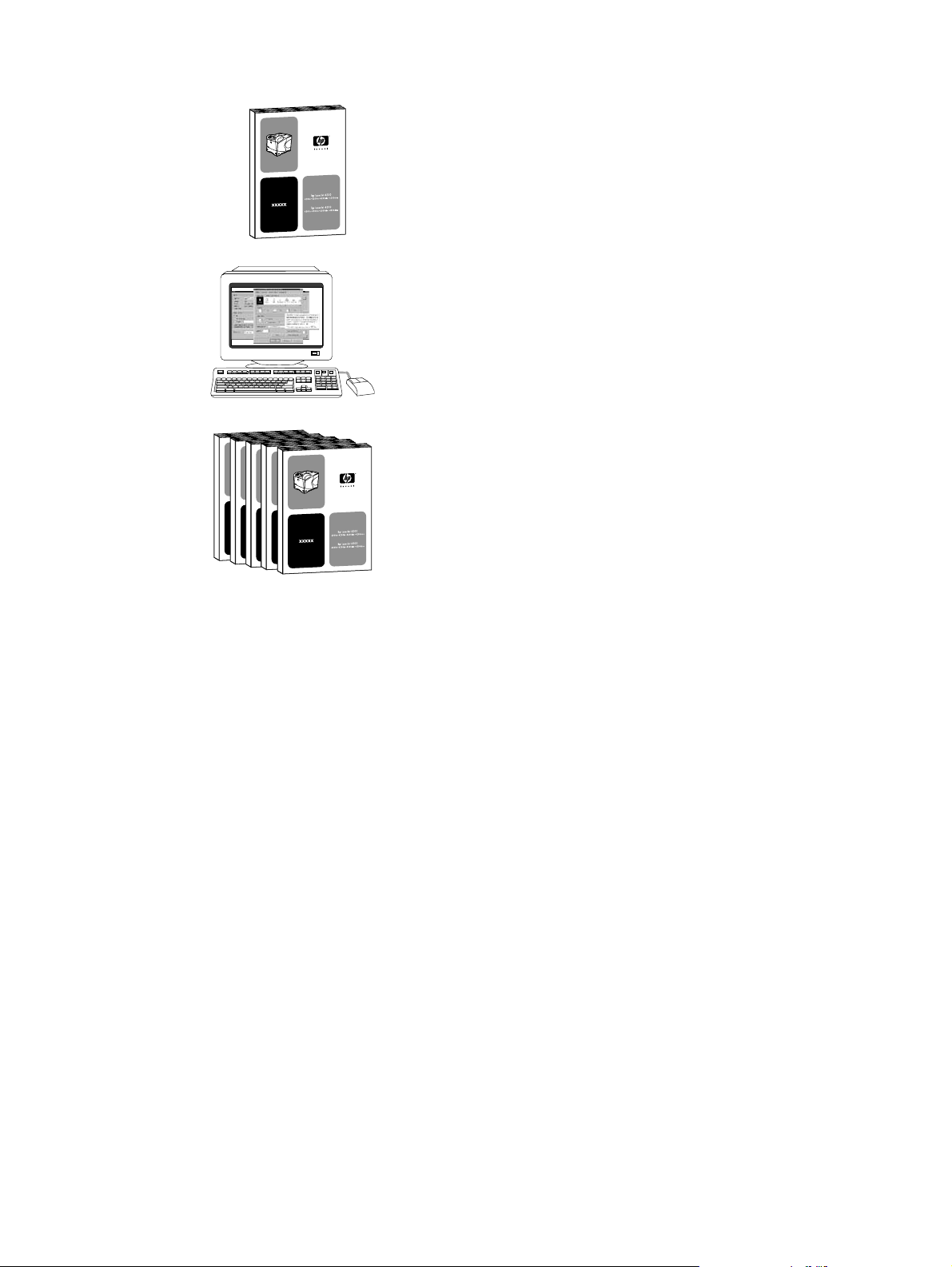
Arbeiten mit dem Drucker
Benutzerhandbuch
Das vorliegende Handbuch (Verwendung) enthält Informationen
zur Verwendung des Druckers und zur Fehlerbehebung. Es
enthält außerdem Informationen zu Unterstützung,
Gewährleistung und Zulassungsbestimmungen. Eine Liste der
behandelten Themen finden Sie im Inhaltsverzeichnis.
Online-Hilfe
Die Online-Hilfe enthält Informationen zu Druckeroptionen, die
direkt über den Druckertreiber zur Verfügung stehen. Zugriff auf
die Online-Hilfe erhalten Sie üb er den Druckertreiber .
Handbücher für Zubehör
Diese Handbücher (Installation) enthalten Anweisungen zur
Installation und Verwendung von Zubehör oder Druckpatronen.
Sie sind im Lieferumfang des Zubehörs enthalten.
8 Informationen zur Dokumentation DEWW
Page 11
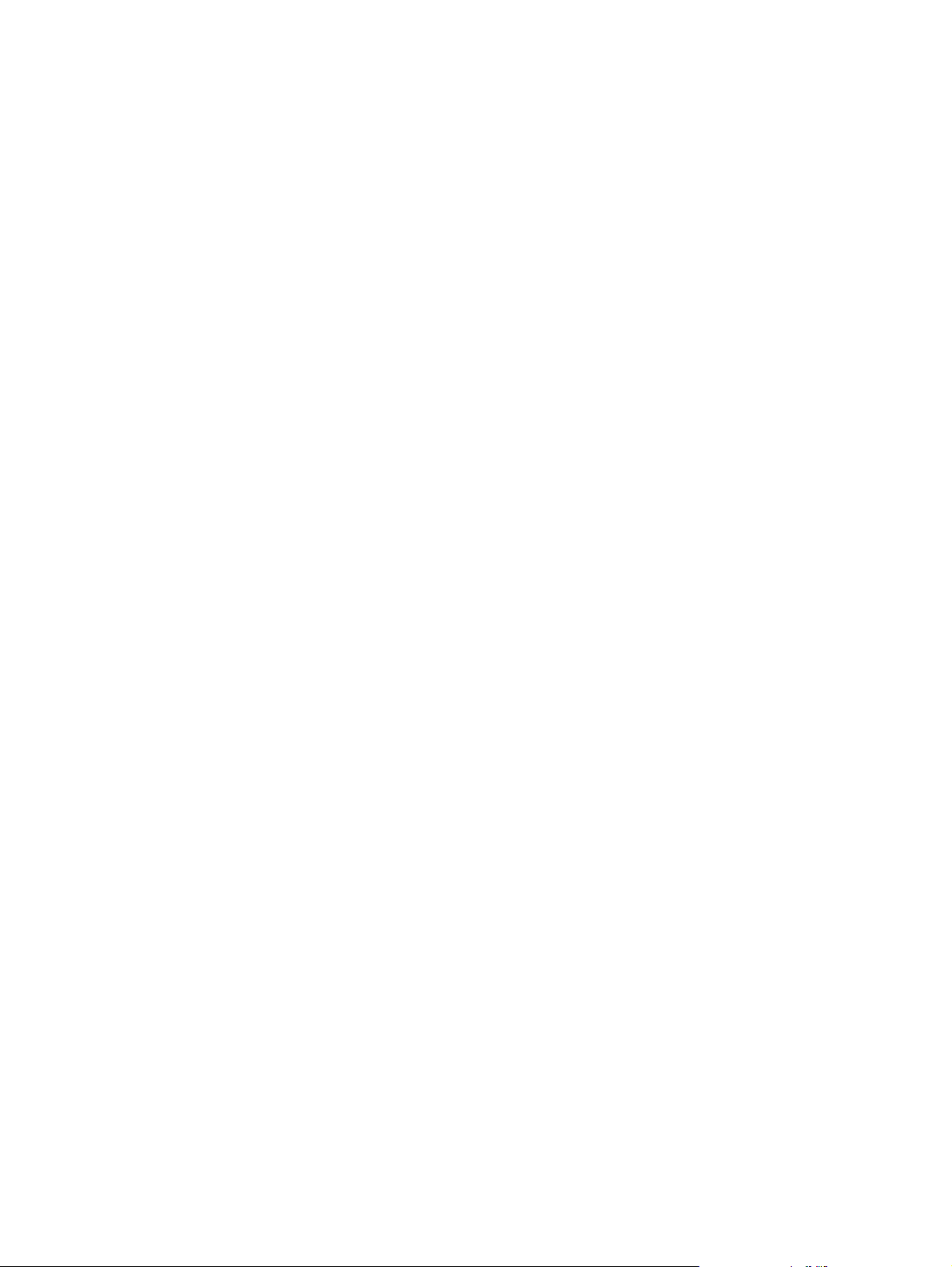
1
Drucker - Grundlagen
Überblick
Vielen Dank, dass Sie sich für einen HP LaserJet 4200 Series oder 4300 Series-Drucker
entschieden haben. Falls noch nicht geschehen, f ühr en Sie di e Anweisungen zum Einrichten im
Leitfaden zur Inbetriebnahme (Inbetriebnahme) aus, der im Lief erumf ang des Druck ers enthalten
ist.
Nachdem der Drucker ei ngerichtet wurde und betriebsbereit ist, nehmen Sie sich einige
Augenblicke Zeit, um sich mit den Funkti onen des Druckers vertraut zu machen. In diesem
Abschnitt werden die folgenden Themen behandelt:
● „Funktionen und Vorzüge des Druckers“ auf Seite 10
„Druckerkonfigurationen“ auf Seite 12
●
„Druckerteile und deren Position“ auf Seite 13
●
● „Zubehör und Verbrauchsma terial“ auf Seite 15
„Transport des Druckers“ auf Seite 16
●
● „Bestellinformationen“ auf Seite 17
● „Bedienfeldanordnung“ auf Seite 24
„Zubehör-LEDs“ auf Seite 27
●
● „Druckersoftware“ auf Seite 28
DEWW Überblick 9
Page 12
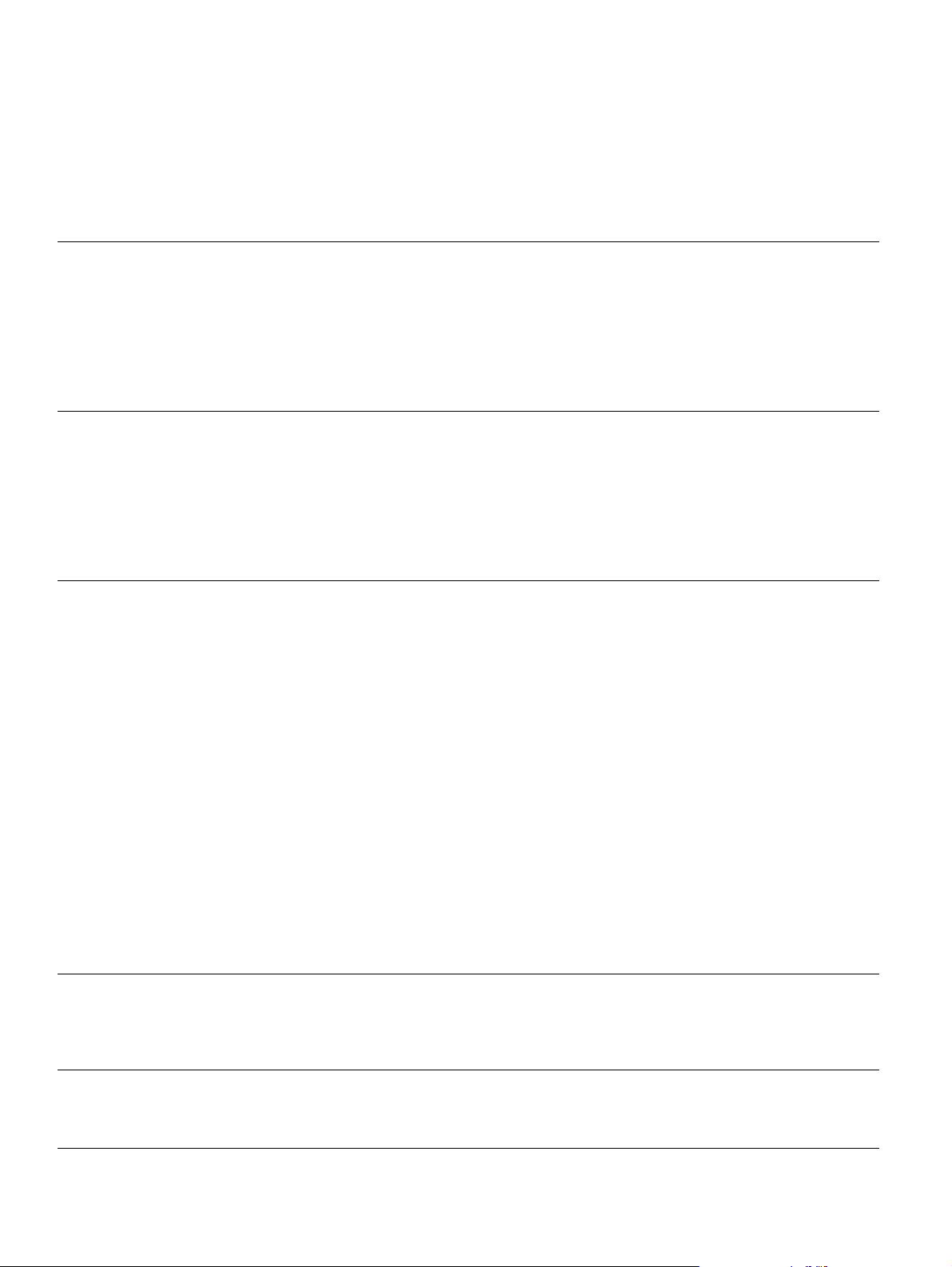
Funktionen und Vorzüge des Druckers
In der folgenden Tabelle werden die Funktionen der HP LaserJet 4200 Series- und HP LaserJet
4300 Series-Drucker beschrieben. Blauer Text weist auf Unterschiede zwischen den beiden
Modellserien hin.
HP LaserJet 4200 Series HP LaserJet 4300 Series
Druckgeschwindigkeit und
-leistung
Auflösung
Fassungsvermögen
Druckt bis zu 35 Seiten pro Minute im Format
●
Letter oder bis zu 33 Seiten pro Minute im Format
A4.
Mit der sofort betriebsbereiten Fixiereinheit kann
●
die erste Seite in weniger als 8,5 Sekunden
gedruckt werden. Dies spart Strom und Kosten.
„RIP ONCE“-Funktion. (Weitere Informationen
●
finden Sie unter „RIP ONCE“ auf Seite 69.)
FastRes 1200 - Schnelles Drucken von
●
Geschäftstexten und Grafiken mit hochwertiger
Druckqualität und einer Auflösung von 1200 dpi.
ProRes 1200 - Drucken von Zeichnungen und
●
Grafiken in bester Qualität mit einer Auflösung
von 1200 dpi.
HP UltraPrecise Toner für gestochen scharfe,
●
klare Ausdrucke
HP LaserJet 4200 und 4200N: 600 Blatt Papier
●
HP LaserJet 4200TN, 4200DTN, 4200DTNS und
●
4200DTNSL: 1100 Blatt Papier
HP LaserJet 4200DTN-, 4200DTNS- und
●
4200DTNSL-Drucker werden mit einem Duplexer
(Zubehör für den automatischen beidseitigen
Druck) geliefert. Alle anderen Modelle sind mit
dem optionalen Duplexer kompatibel.
Im Lieferumfang des HP LaserJet 4200 DTNS-
●
Druckers ist ein 500 Blatt-Stapler enthalten.
Im Lieferumfang des HP LaserJet 4200 DTNSL-
●
Druckers ist ein Hefter/Stapler für 500 Blatt
enthalten.
Alle Modelle können bei Bedarf um
●
entsprechendes Zubehör für ein
Fassungsvermögen von 2.600 Blatt Papier
erweitert werden.
Mit allen Modellen können zahlreiche
●
Papierformate, -typen und -gewichte gedruckt
werden.
Druckt bis zu 45 Seiten pro Minute im Format
●
Letter oder bis zu 43 Seiten pro Minute im Format
A4.
Mit der sofort betriebsbereiten Fixiereinheit kann
●
die erste Seite in weniger als 8,5 Sekunden
gedruckt werden. Dies spart Strom und Kosten.
„RIP ONCE“-Funktion. (Weitere Informationen
●
finden Sie unter „RIP ONCE“ auf Seite 69.)
FastRes 1200 - Schnelles Drucken von
●
Geschäftstexten und Grafiken mit hochwertiger
Druckqualität und einer Auflösung von 1200 dpi.
ProRes 1200 - Drucken von Zeichnungen und
●
Grafiken in best er Qu a li t ät mit einer Auflösung
von 1200 dpi.
HP UltraPrecise Toner für gestochen scharfe,
●
klare Ausdrucke
HP LaserJet 4300 und 4300N: 600 Blatt Papier
●
HP LaserJet 4300TN, 4300DTN, 4300DTNS und
●
4300DTNSL: 1100 Blatt Papier
HP LaserJet 4300DTN, 4300DTNS und
●
4300DTNSL werden mit einem Duplexer
(Zubehör für den automatischen beidseitigen
Druck) geliefert. Alle anderen Modelle sind mit
dem optionalen Duplexer kompatibel.
Im Lieferumfang des HP LaserJet 4300 DTNS-
●
Druckers ist ein 500 Blatt-Stapler enthalten.
Im Lieferumfang des HP LaserJet 4300 DTNSL-
●
Druckers ist ein Hefter/Stapler für 500 Blatt
enthalten.
Alle Modelle können bei Bedarf um
●
entsprechendes Zubehör für ein
Fassungsvermögen von 2.600 Blatt Papier
erweitert werden.
Mit allen Modellen können zahlreiche
●
Papierformate, -typen und -gewichte gedruckt
werden.
Speicher und
Prozessor
Druckersprache
und Schriftarten
HP LaserJet 4200: 48 Megabyte (MB)
●
Arbeitsspeicher (RAM). Alle anderen Modelle:
64 MB RAM.
300-Megahertz (MHz)-Prozessor
●
HP PCL 6, PCL 5e und PostScript 3™ (PS 3)-
●
Emulation
80 Schriftarten für Microsoft® Windows
●
®
HP LaserJet 4300: 64 MB RAM. Alle anderen
●
Modelle: 80 MB RAM.
350-MHz-Prozessor
●
HP PCL 6, PCL 5e und PostScript 3™ (PS 3)-
●
Emulation
80 Schriftarten für Windows
●
10 Kapitel 1 Drucker - Grundlagen DEWW
Page 13
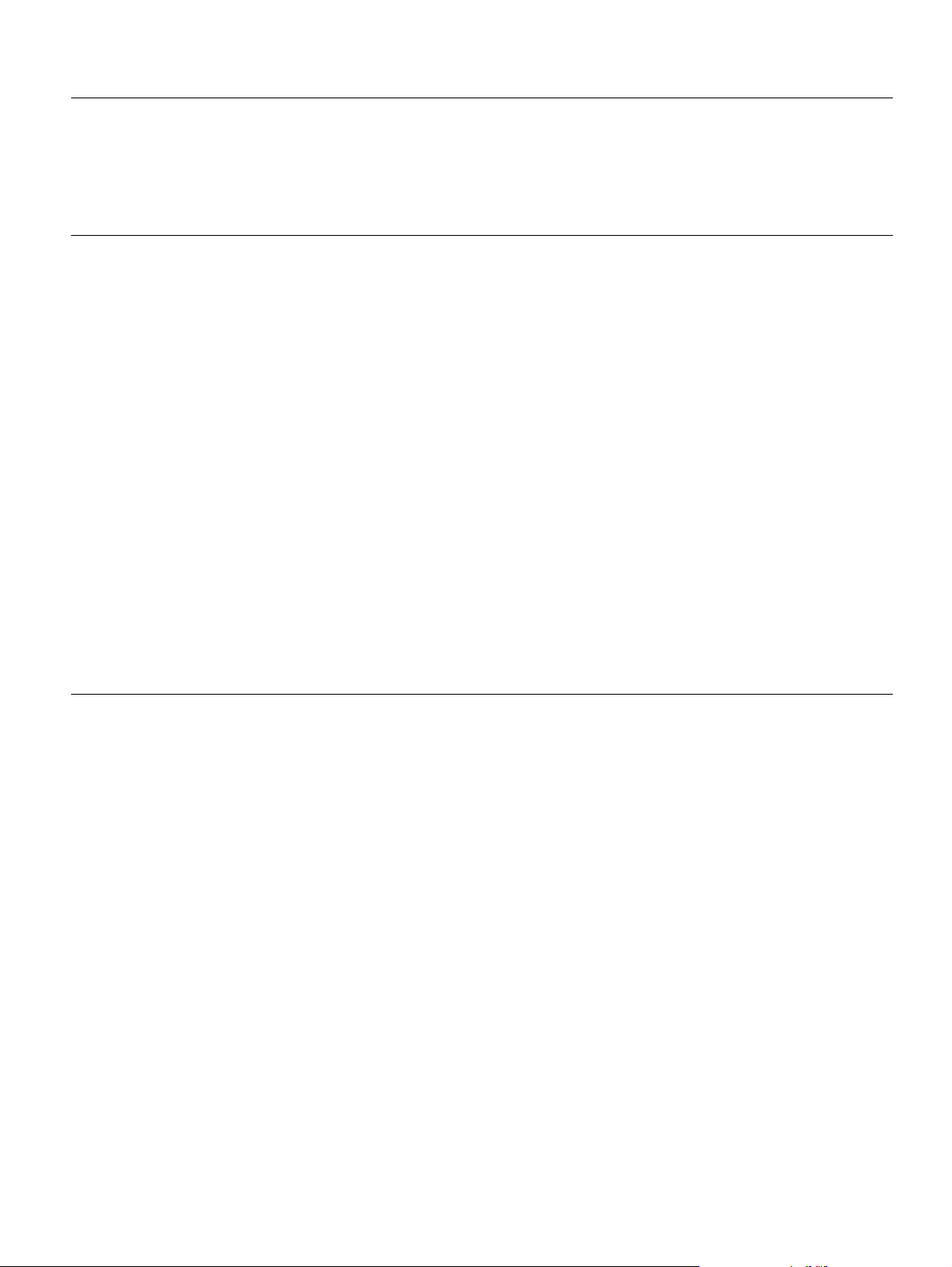
HP LaserJet 4200 Series HP LaserJet 4300 Series
Druckpatrone ●
Erweiterbares
Design
12.000 Seiten pro Druckpatrone
Statusseite für Verbrauchsmaterial mit
●
Tonerstandanzeige, Seitenanzahl und
Informationen zu verwendeten Papierformaten
Tonerpatrone erfordert kein Schütteln.
●
Echtheitsprüfung für HP Druckpatronen
●
Zwei EIO-Steckplätze (Enhanced Input/Output)
●
für die Einbindung in Netzwerke oder den
Anschluss zusätzlicher Geräte
Speichererweiterung auf bis zu 416 MB
●
Optionale, stapelbare Fächer bzw. Zufuhrgeräte
●
für 500 Blatt. Es können maximal zwei optionale
Fächer bzw. Zufuhrgeräte installiert werden.
Optionales Fach bzw. Zufuhr für 1.500 Blatt. Es
●
können maximal zwei optionale Fächer bzw.
Zufuhrgeräte installiert werden, davon nur eins
mit einem Fassungsvermögen von 1.500 Blatt.
Optionale Umschlagzufuhr mit einem
●
Fassungsvermögen von bis zu 75 Umschlägen
Optionaler Duplexer für den beidseitigen Druck
●
Optionaler Stapler mit einem Fassungsvermögen
●
von bis zu 500 Blatt
Optionaler Hefter/Stapler zum Heften von
●
Druckjobs mit bis zu 15 Blatt oder für nicht
geheftete 500 Blatt
Optionaler Druckerunterschrank
●
Optionaler Flash-Speicher für Formulare,
●
Schriftarten und Unterschriften
Optionale Festplatte für Jobspeicherung
●
18.000 Seiten pro Druckpatrone
●
Statusseite für Verbrauchsmaterial mit
●
Tonerstandanzeige, Seitenanzahl und
Informationen zu verwendeten Papierformaten
Tonerpatrone erfordert kein Schütteln.
●
Echtheitsprüfung für HP Druckpatronen
●
Zwei EIO-Steckplätze für die Einbindung in
●
Netzwerke oder den Anschluss zusätzlicher
Geräte
Speichererweiterung auf bis zu 416 MB
●
Optionale, stapelbare Fächer bzw. Zufuhrgeräte
●
für 500 Blatt. Es können maximal zwei optionale
Fächer bzw. Zufuhrgeräte installiert werden.
Optionales Fach bzw. Zufuhr für 1.500 Blatt. Es
●
können maximal zwei optionale Fächer bzw.
Zufuhrgeräte installiert werden, davon nur eins
mit einem Fassungsv ermögen von 1.500 Blatt.
Optionale Umschlagzufuhr mit einem
●
Fassungsvermögen von bis zu 75 Umschlägen
Optionaler Duplexer für den beidseitigen Druck
●
Optionaler Stapler mit einem Fassungsvermögen
●
von bis zu 500 Blatt
Optionaler Hefter/Stapler zum Heften von
●
Druckjobs mit bis zu 15 Blatt oder für nicht
geheftete 500 Blatt
Optionaler Druckerunterschrank
●
Optionaler Flash-Speicher für Formulare,
●
Schriftart en und Unterschriften
Optionale Festplatte für Jobspeicherung
●
DEWW Funktionen und Vorzüge des Druckers 11
Page 14
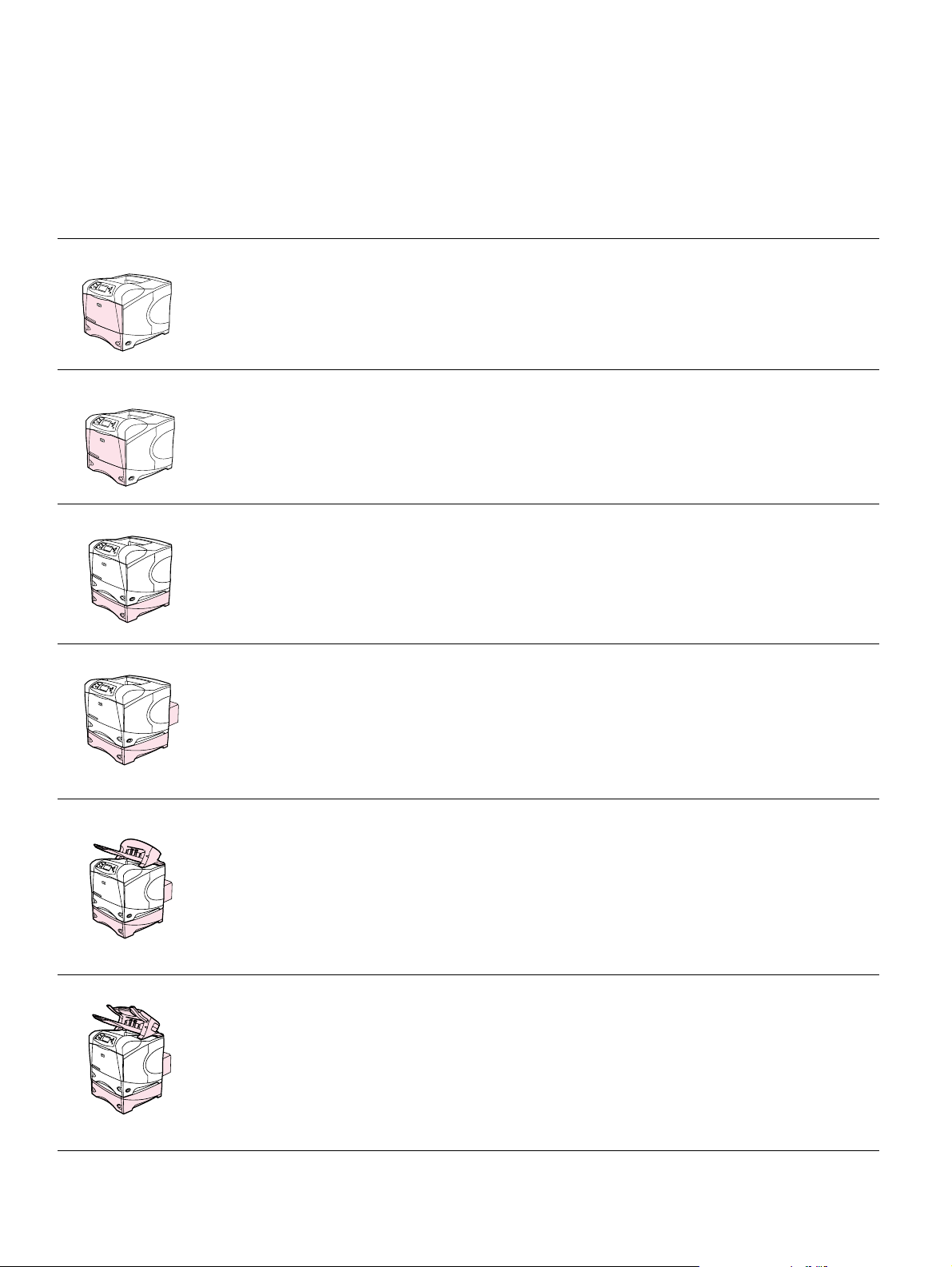
Druckerkonfigurationen
Die HP LaserJet 4200 Series- und 4300 Series-Drucker liegen in jeweils sechs verschiedenen
Ausführungen vor: Grundmodell sowie die Modelle N, TN, DTN, DTNS und DTNSL. In der
folgenden Tabelle w erden die Leistungsmerkmale der Druck er beider Modellserien beschrieben.
HP LaserJet 4200 Series HP LaserJet 4300 Series
Grundmodell ●
Modell N ●
Modell TN
Modell DTN
48 MB RAM, erweiterbar auf 416 MB
Ein 100-Blatt-Fach und ein 500-Blatt-Fach
●
64 MB RAM, erweiterbar auf 416 MB
Ein 100-Blatt-Fach und ein 500-Blatt-Fach
●
HP Jetdirect 10/100Base-TX-Druckserverkarte
●
für den Anschluss an ein Netzwerk
64 MB RAM, erweiterbar auf 416 MB
●
Ein 100-Blatt-Papierfach und zwei 500-Blatt-
●
Papierfächer
HP Jetdirect 10/100Base-TX-Druckserverkarte
●
für den Anschluss an ein Netzwerk
64 MB RAM, erweiterbar auf 416 MB
●
Ein 100-Blatt-Papierfach und zwei 500-Blatt-
●
Papierfächer
HP Jetdirect 10/100Base-TX-Druckserverkarte
●
für den Anschluss an ein Netzwerk
Duplexer für den automatischen beidseitigen
●
Druck
64 MB RAM, erweiterbar auf 416 MB
●
Ein 100-Blatt-Fach und ein 500-Blatt-Fach
●
80 MB RAM, erweiterbar auf 416 MB
●
Ein 100-Blatt-Fach und ein 500-Blatt-Fach
●
HP Jetdirect 10/100Base-TX-Druckserverkarte
●
für den Anschluss an ein Netzwerk
80 MB RAM, erweiterbar auf 416 MB
●
Ein 100-Blatt-Papierfach und zwei 500-Blatt-
●
Papierfächer
HP Jetdirect 10/100Base-TX-Druckserverkarte
●
für den Anschluss an ein Netzwerk
80 MB RAM, erweiterbar auf 416 MB
●
Ein 100-Blatt-Papierfach und zwei 500-Blatt-
●
Papierfächer
HP Jetdirect 10/100Base-TX-Druckserverkarte
●
für den Anschluss an ein Netzwerk
Duplexer für den automatischen beidseitigen
●
Druck
Modell DTNS
Modell DTNSL
64 MB RAM, erweiterbar auf 416 MB
●
Ein 100-Blatt-Papierfach und zwei 500-Blatt-
●
Papierfächer
HP Jetdirect 10/100Base-TX-Druckserverkarte
●
für den Anschluss an ein Netzwerk
Duplexer für den automatischen beidseitigen
●
Druck
500-Blatt-Stapler-Ausgabezubehör
●
64 MB RAM, erweiterbar auf 416 MB
●
Ein 100-Blatt-Papierfach und zwei 500-Blatt-
●
Papierfächer
HP Jetdirect 10/100Base-TX-Druckserverkarte
●
für den Anschluss an ein Netzwerk
Duplexer für den automatischen beidseitigen
●
Druck
500-Blatt-Hefter/Stapler-Ausgabezubehör
●
80 MB RAM, erweiterbar auf 416 MB
●
Ein 100-Blatt-Papierfach und zwei 500-Blatt-
●
Papierfächer
HP Jetdirect 10/100Base-TX-Druckserverkarte
●
für den Anschluss an ein Netzwerk
Duplexer für den automatischen beidseitigen
●
Druck
500-Blatt-Stapler-Ausgabezubehör
●
80 MB RAM, erweiterbar auf 416 MB
●
Ein 100-Blatt-Papierfach und zwei 500-Blatt-
●
Papierfächer
HP Jetdirect 10/100Base-TX-Druckserverkarte
●
für den Anschluss an ein Netzwerk
Duplexer für den automatischen beidseitigen
●
Druck
500-Blatt-Hefter/Stapler-Ausgabezubehör
●
12 Kapitel 1 Drucker - Grundlagen DEWW
Page 15
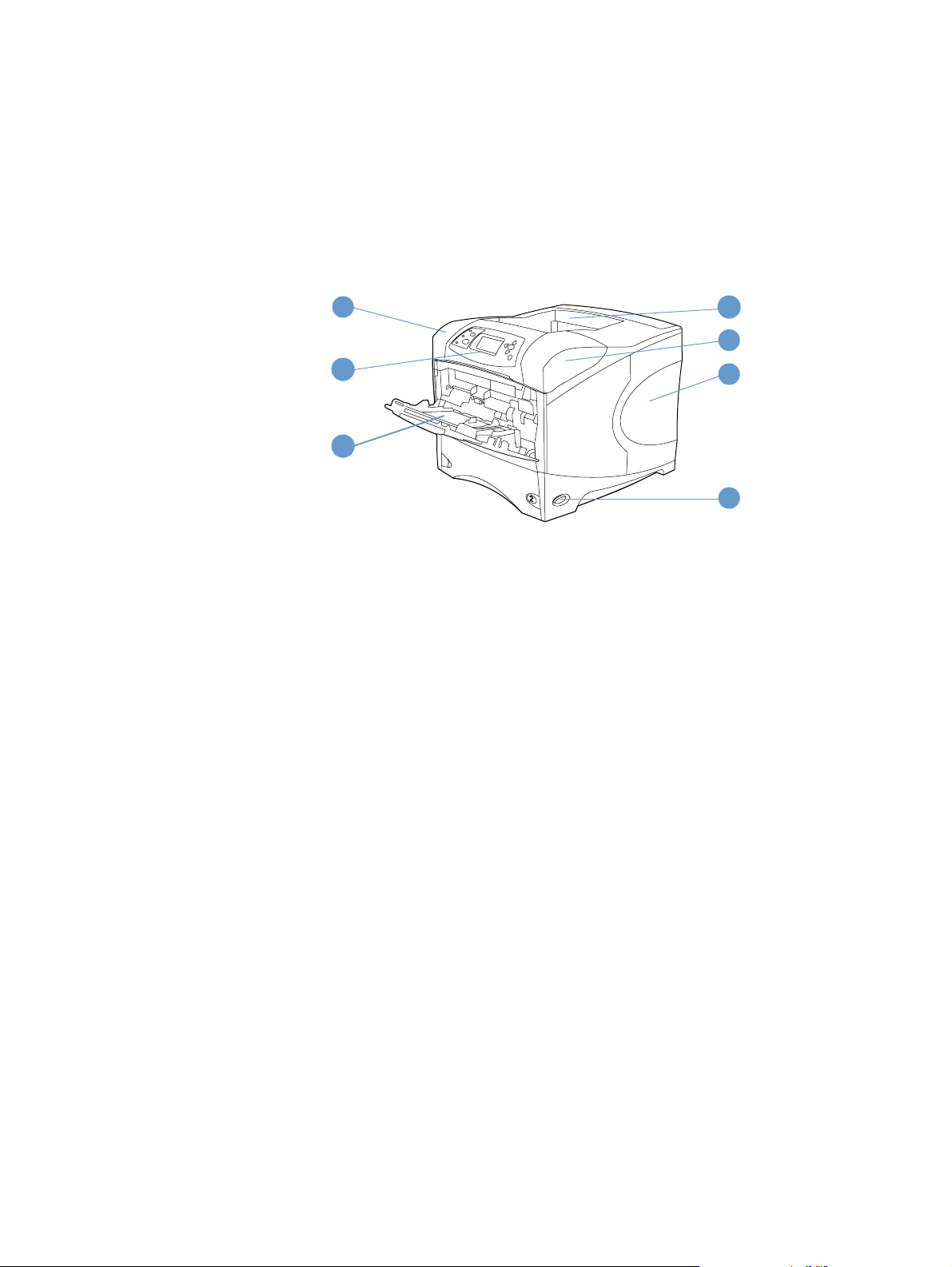
Druckerteile und deren Position
In diesem Abschnitt werden die Hauptfunktionen des Druckers beschrieben. Das Zubehör
einiger Modelle, z.B. der Hefter/Stapler des HP LaserJet 4200DTNSL-Druckers, wird nicht
aufgeführt. Weitere Informationen zum optionalen Zubehör finden Sie unter „Zubehör und
Verbrauchsmaterial“ auf Seite 15.
Vorderansicht, Fach 1 geöffnet
1
2
3
1 Obere Abdeckung (darunter befindet sich die Druckpatrone)
2 Bedienfeld
3 Fach 1 (100 Blat t)
4 Oberes (Standard-) Ausgabefach
5 Serien- und Modellnummern (an der Innenseite der ober e n Abd eckung)
6 Steckplätze für zusätzlichen Speicher
7 Netzschalter
4
5
6
7
DEWW Druckerteile und deren Position 13
Page 16
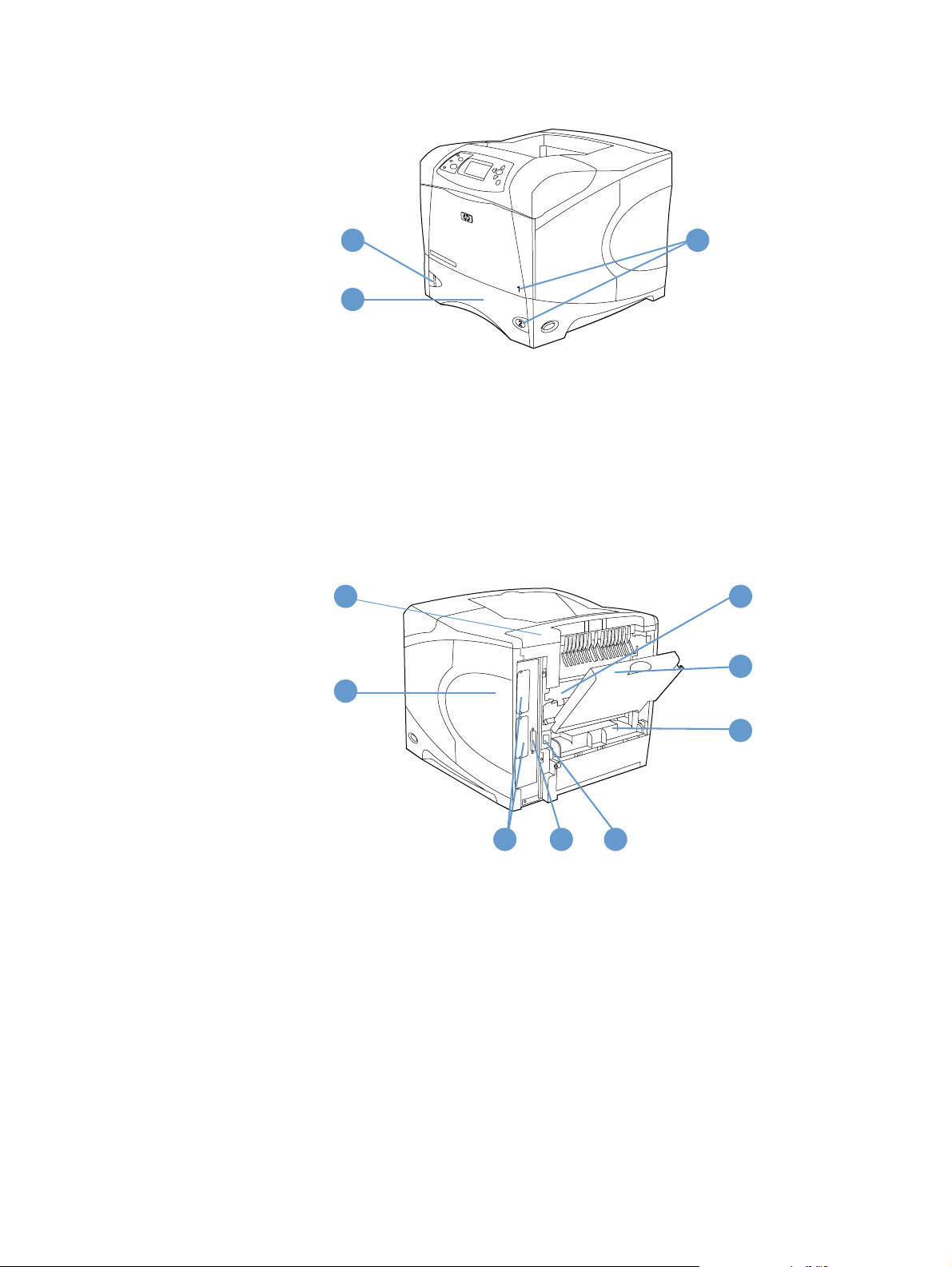
Vorderansicht, Fach 1 geschlossen
1
2
1 Papierhöhenbegrenzung
2 Fach 2 (500 Blatt)
3 Fachnu mmern
Rückansicht
1
2
3
6
7
8
4
1 Zubehörabdeckung
2 Zugriffsklappe für Speichersteckplatz (mehrere DIMM-Module können installiert werden)
3 EIO-Steckplätze
4 Paralleler Schnittstellenanschluss
5 Netzanschluss
6 Fixiereinheit (kann zum Beheben von Papierstaus entfernt werden)
7 Hinteres Ausgabefach (horizontal verlaufender Papierpfad)
8 Duplexerabdeckung (nicht angebracht, wenn Duplexer installiert ist)
53
14 Kapitel 1 Drucker - Grundlagen DEWW
Page 17
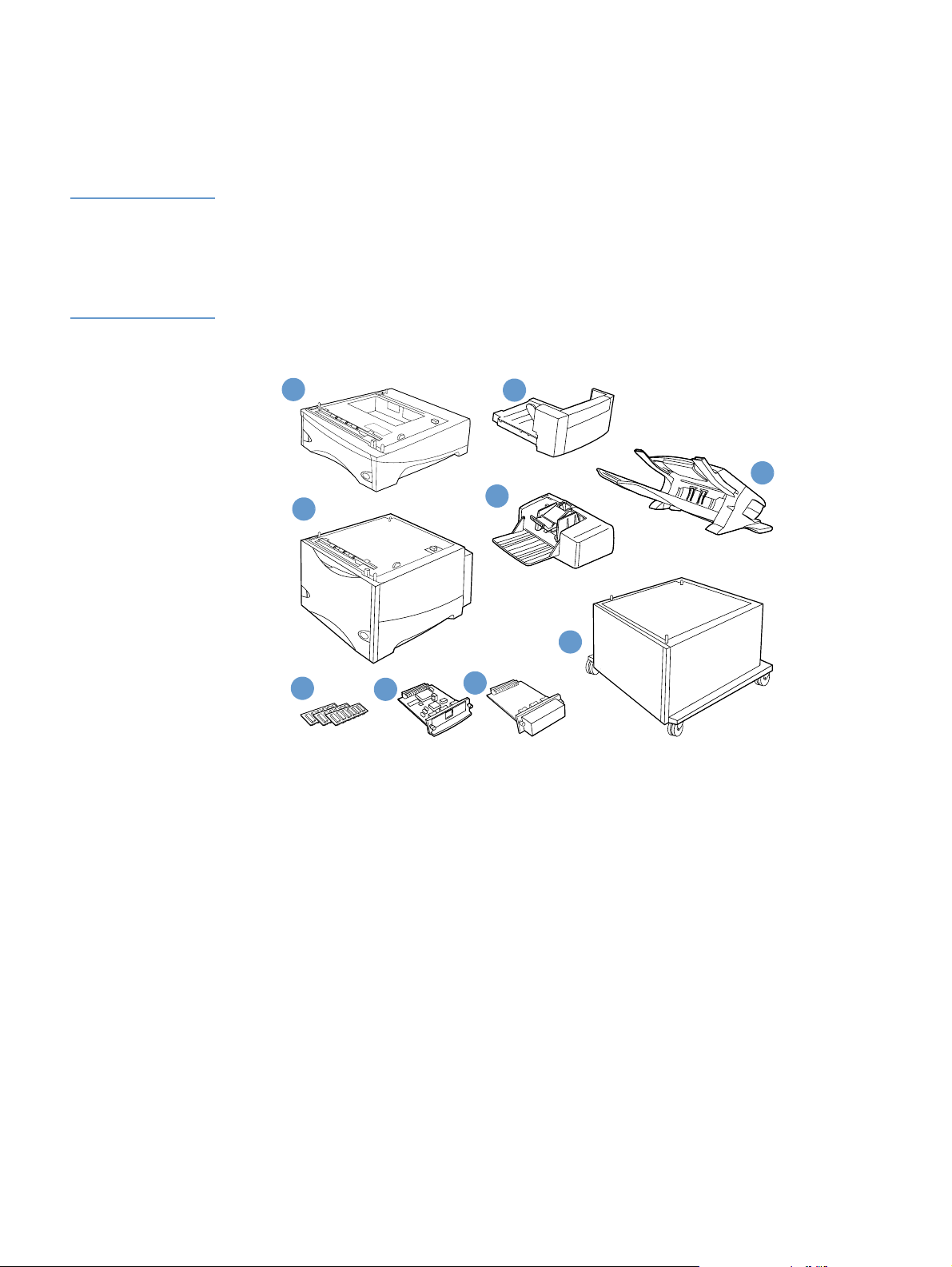
Zubehör und Verbrauchsmaterial
Sie können die Kapazität des Druckers durch den Einsatz von optionalem Zubehör und
Verbrauchsmaterial erhöhe n (sie h e un te n) . Si eh e hie rz u au ch „Bestellinformationen“ auf
Seite 17.
Hinweis Um optimale Leistung zu erzielen, sollten Sie nur d as speziell für den Drucker entwick elte Zubehör
und Verbrauchsmaterial verwenden.
Im Drucker werden zwei EIO-Karten unterstützt. Einer der Kartensteckplätze ist bei den
HP LaserJet 4200N/TN/DTN/DTNS/DTNSL- und 4300N/TN/DTN/DTNS/DTNSL-Druckern
bereits durch die HP Jetdirect 10/100Base-TX-Druckserverkarte belegt.
1
2
4
3
9
6
7
8
1 500-Blatt-Fach bzw. -Zufuhr*
2 Duplexer (Zubehör für den Duplexdruck) für den beidseitigen Druck
3 1.500-Blatt-Fach bzw. -Zufuhr*
5
4 Umschlagzufuhr
5 Stapler oder Hefter/Stapler
6 Speicher-DIMM, Flash-DIMM oder Schriftarten-DIMM
7 HP Jetdirect-Druckserver (EIO-Karte)
8 Optionale Festplatte (EIO-Karte)
9 Druckerunterschrank
* Das Fassungsv ermögen aller HP LaserJet 4200- oder HP LaserJet 4300 Series-Drucker kann durch Anbringen jeweils
eines optionalen Fachs bzw. einer Zufuhr für 500 Blatt sowie für 1.500 Blatt auf maximal 2.600 Blatt erweitert werden. Im
Drucker können folgende Fächer installiert werden: 1) je ein optionales Fach bzw. eine Zufuhr für 500 sowie für
1.500 Blatt, 2) ein optionales Fach bzw. eine Zufuhr für 500 Blatt, 3) ein optionales Fach bzw. eine Zufuhr für 1.500 Blatt
oder 4) zwei optionale Fächer bzw. Zufuhrgeräte für je 500 Blatt.
DEWW Zubehör und Verbrauchsmaterial 15
Page 18
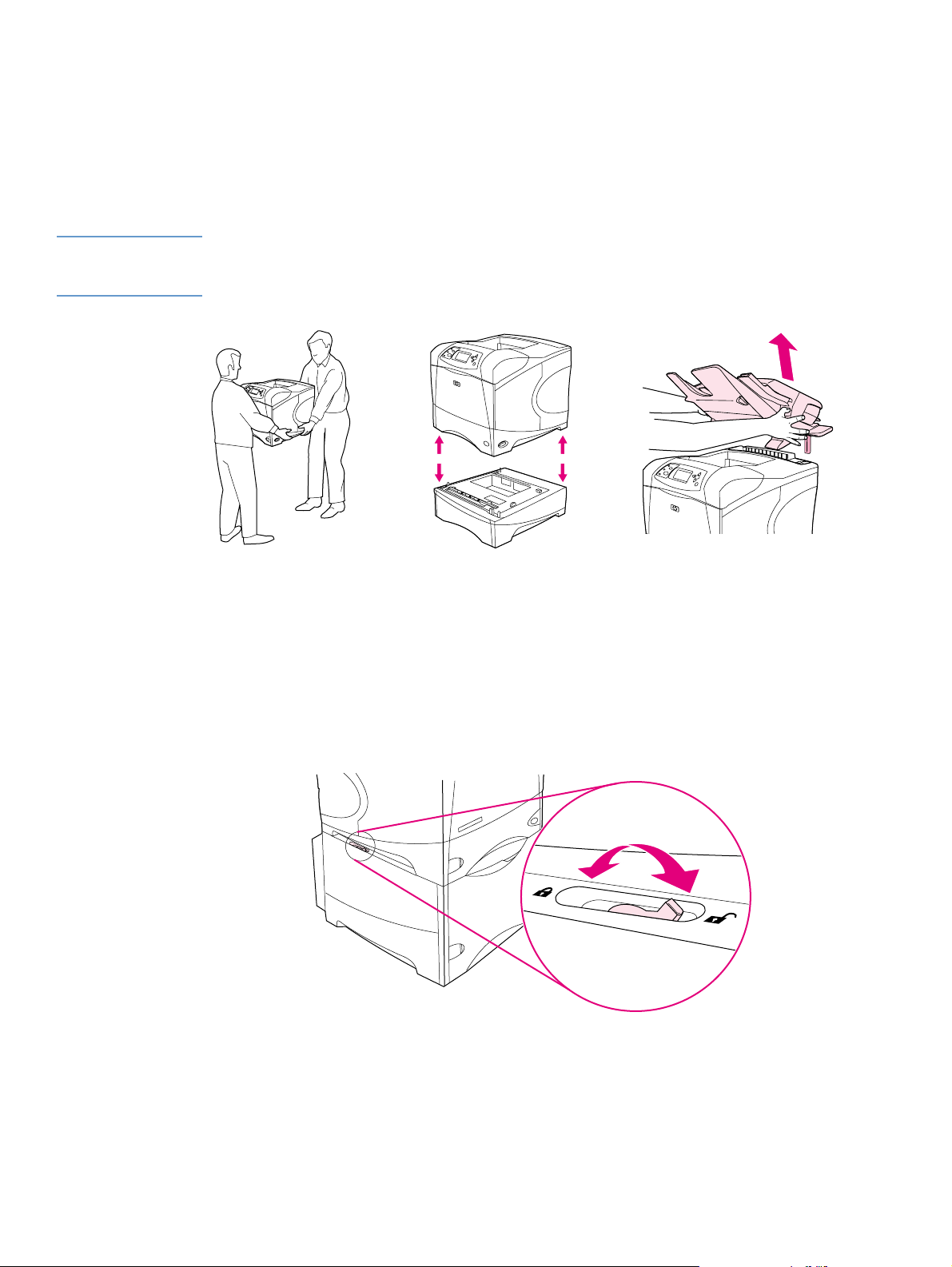
Transport des Druckers
Der Drucker ist schwer und sollte am besten von zwei Personen getragen werden. Der Drucker
kann an den Griffen an der Seite angehoben werden. Wenn an der Unterseite des Druckers
optionales Zubehör befestigt ist (z.B. 500 Blatt-Fach bzw. -Zufuhr, 1 .500 Blatt-Fach bzw. -Zufuhr
oder Druckerunterschrank), müssen die Verriegelungen des Zubehörs vor dem Transport des
Druckers gelöst werden.
WARNUNG! Nehmen Sie ggf. weitere optionale Zubehörteile (z.B. optionales Fach bzw. Zufuhr oder Hefter/
Stapler) vom Druc ker ab , bev or Sie ihn anheben. Sie könnten sich andernf alls verletzen oder den
Drucker beschädigen.
Sperren und Lösen der Sperre der optionalen Zubehörteile
Zum besseren Schutz gegen Umkippen können die optionalen Fächer bzw. Zufuhrgeräte und
der Druckerunterschrank an der Unterseite des Druckers befestigt werden.
Drehen Sie zum Sperren der Zubehörteile den Hebel im oberen linken Bereich des optionalen
Fachs in die hintere Position.
Drehen Sie den Hebel zum Lösen der Sperre nach vorne.
16 Kapitel 1 Drucker - Grundlagen DEWW
Page 19
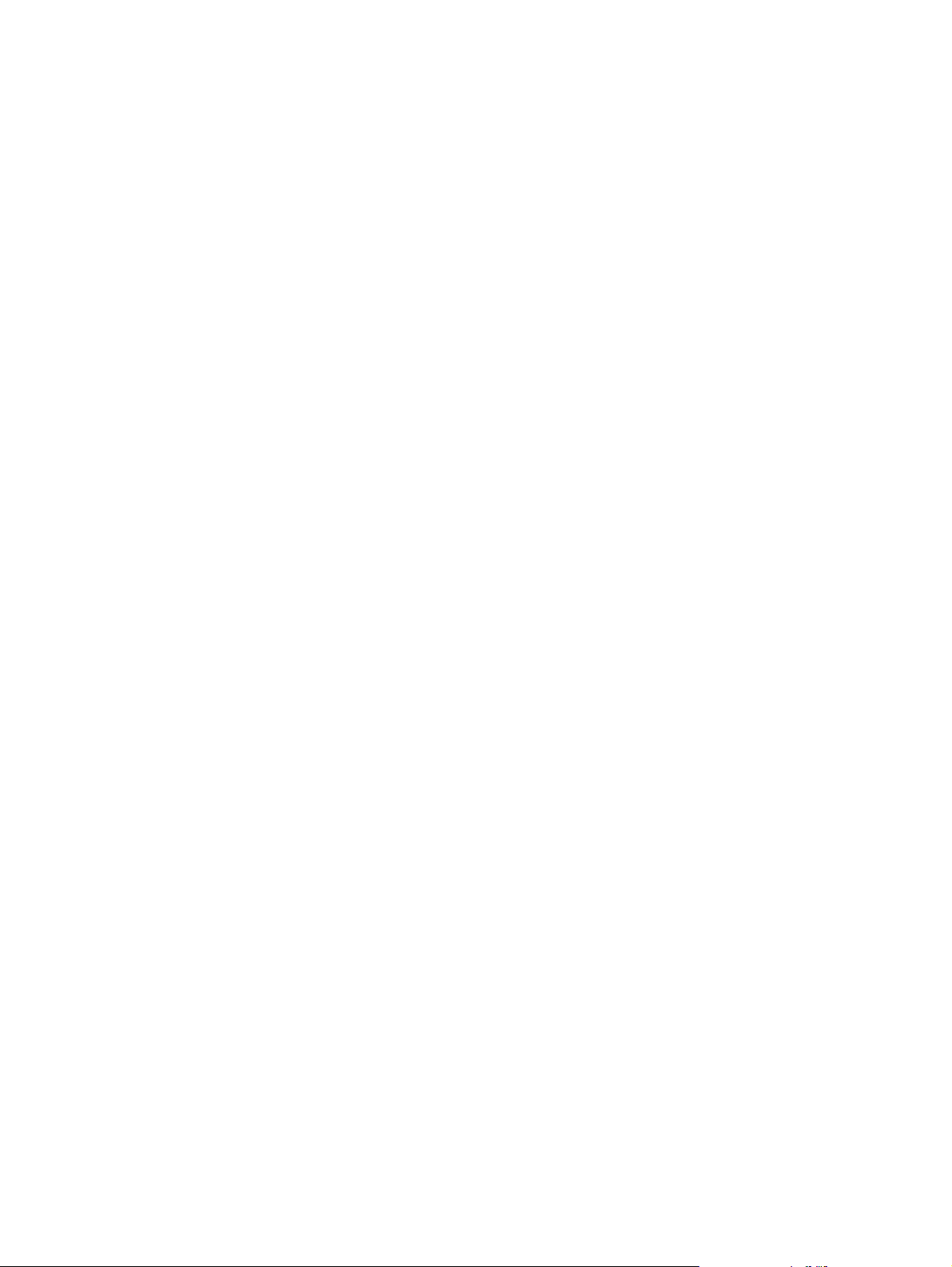
Bestellinformationen
In diesem Abschnitt erhalten Sie Informationen zum Bestellen von Zubehörteilen und den
zugehörigen Teilenummern. Verwenden Sie nur speziell für diesen Drucker entwickelte Teile und
Zubehör. Der Abschnitt „Teilenummern“ auf Seite 18 ist entsprechend den folgenden
Zubehörteilen gegliedert:
● Papierzufuhr und -ausgabe
● Speicher, Schriftarten und Massenspeicher
Kabel und Schnittstellen
●
● Dokumentation
● Wartung
Druckzubehör
●
Bestellen über Kundendienst oder Kundenunterstützung
Wenn Sie Ersatzteile oder Zubehör bestellen möchten, wenden Sie sich an den HP
Kundendienst oder einen Serviceanbieter. (Weitere Informationen finden Sie unter „Bestellen
von Druckerteilen und Verbrauchsmaterial“ auf Seite 153.)
Direktes Bestellen über den integrierten Webserver
Gehen Sie folgendermaßen vor , um Druckzubehör direkt über den integrierten Webserver zu
bestellen. (Diese Funktion wird unter „Zug reifen auf den integrierten Webserver“ auf Seite 78
näher erläutert.)
So bestellen Sie direkt über den integrierten Webserver
1 Geben Sie in Ihrem Webbrowser die IP-Adresse der Drucker-Startseite ein, die auf der EIO-
Jetdirect-Seite angegeben ist. (Weitere Informationen finden Sie unter „Konfigurationsseite“
auf Seite 86.) Daraufhin wird die Gerätestatusseite geöffnet.
2 Klicken Sie auf dem Register Informationen im Bereich Andere Verknüpfungen auf
Material bestellen. Eine URL-Adresse wird angezeigt, unter der Sie Verbrauchsmaterial
bestellen können.
3 Wenn ein Kennwort angefordert wird, geben Sie es ein (zu erfragen beim
Netzwerkadministrator).
4 Dort finden Sie Informationen zum Verbrauchsmaterial mit den zugehörigen Teilenummern
sowie zum Drucker.
5 Wählen Sie die gewünschten Teilenummern aus, und befolgen Sie die eingeblendeten
Anweisungen.
DEWW Bestellinformationen 17
Page 20
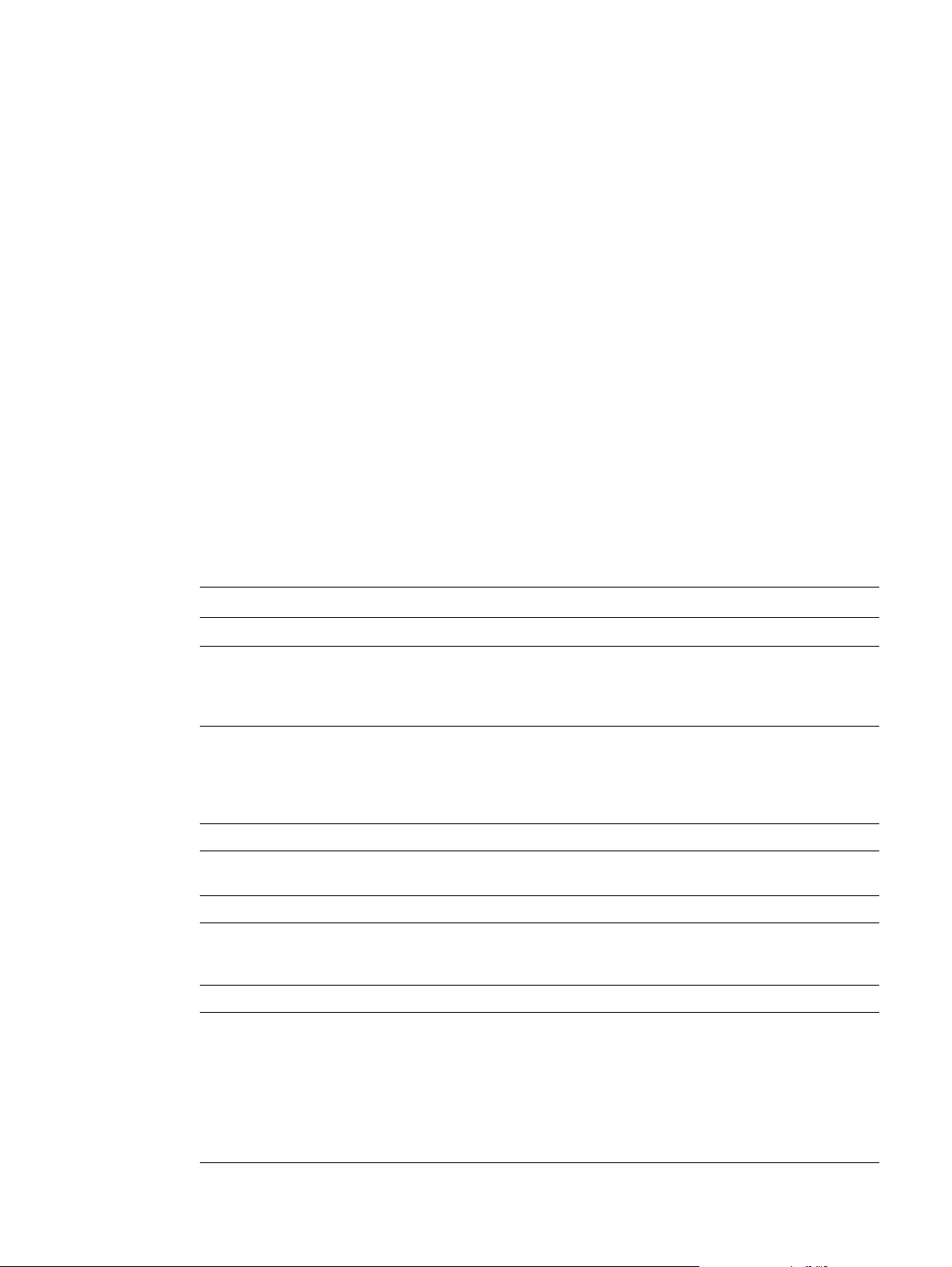
Direktes Bestellen über die Druckersoftware
Mit Hilfe der Druckersoftware können Sie Verbrauchsmaterial und Zubehör direkt über den
Computer bestellen. Dazu müssen drei Voraussetzungen erfüllt sein:
● Auf dem Computer muss die Software Druckerstatus und Benachrichtigungen installier t
sein. (Installieren Sie diese Software mit Hilfe der Option Benutzerdefinierte Installation.)
● Der Drucker muss über ein Parallelkabel, eine TCP/ICP-Verbindung oder ein Netzwerk an
den Computer angeschlossen sein.
Sie müssen über einen Internetzugang verfügen.
●
So bestellen Sie direkt über die Druckersoftware
1 Klicken Sie im Statusbereich der Windows-Taskleiste (neben der Zeitanzeige) auf das
Symbol für den Drucker. Daraufhin wird das Statusfenster geöffnet.
2 Klicken Sie im linken Bereich des Statusfensters auf das Symbol für den Drucker, dessen
Status Sie abfragen möchten.
3 Wechseln Sie im Abschnitt Gerätestatus zum Untera bs chnitt Material, und klicken Sie auf
die Verknüpfung Details zu Verbrauchsmaterial.
4 Klicken Sie auf Material bestellen. Es wird ein Browserfenster mit einem URL geöffnet,
unter dem Sie Verbrauchsmaterial bestellen können.
5 Wählen Sie das gewünschte Verbrauchsmaterial aus.
Teilenummern
Papierzufuhr
Komponente Teilenummer Beschreibung oder Verwendung
500-Blatt-Fach und -Zufuhr Q2440A Fach und Zufuhr . Bestellen Sie diesen Artikel, wenn
das Papierfassungsvermögen des Druckers erhöht
werden soll. Der Standarddrucker kann auf diese
Weise um maximal zwei Fächer erweitert werden.
1.500-Blatt-Fach und -Zufuhr Q2444A Hiermit wird das Papierfa ssungsvermögen des
Druckers erhöht. Der Standarddrucker kann auf
diese Weise um maximal zwei Fächer erweitert
werden. (Nur eines dieser Fächer kann ein
Fassungsvermögen von 1.500 Blatt aufweisen.)
Umschlagzufuhr Q2438A Fassungsvermögen von maximal 75 Umschlägen
Duplexer (Zubehör für den
beidseitigen Druck)
500-Blatt-Stapler Q2442A Zusätzliches Ausgabefach für 500 Blatt
Hefter/Stapler für 500 Blatt Q2443A Ausgabe von Druckjobs mit hohem Druckvolumen
Patrone mit 1000 Heftklammern Q3216A Enthält drei Heftklammernpatronen.
Heftereinheit Q3216-60501 Halterung für Heftklammernpatrone und Hefterkopf.
Q2439A Ermöglicht den automatischen Druck auf beiden
Seiten eines Blatt Papiers.
und automatische Jobfertigstellung. Hiermit können
bis zu 15 Blatt Papier geheftet werden.
(Die Heftklammernpatrone ist in der Heftereinheit
nicht enthalten und ist gesondert zu bestellen,
wenn sie ausgetauscht werden muss.) Bestellen
Sie die Heftereinheit, wenn Fehler beim Heften
auftreten und vom HP Kundendienst oder
Serviceanbieter empfohlen wird, diese
auszuwechseln.
18 Kapitel 1 Drucker - Grundlagen DEWW
Page 21
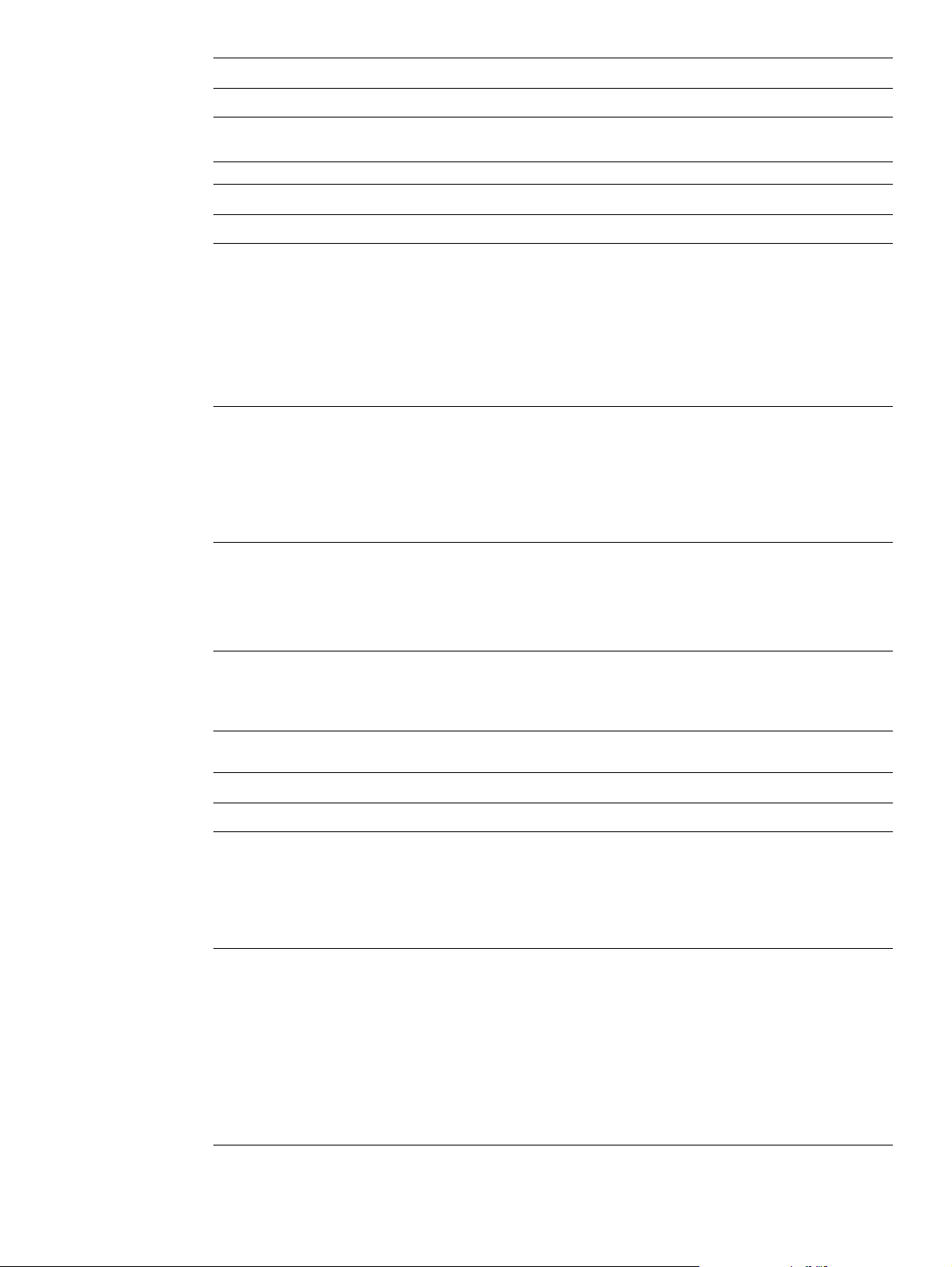
Papierzufuhr
Komponente Teilenummer Beschreibung oder Verwendung
Druckerunterschrank Q2445A Die Aufstellhöhe des Druckers wird erhöht. Darüber
hinaus kann mehr Papier gelagert werden.
Speicher, Schriftarten und Massenspeicher
Komponente Teilenummer Beschreibung oder Verwendung
SDRAM-DIMM Erhöht die Druckerkapazität zur Verarbeitung
8 MB C7842A
●
16 MB C7843A
●
32 MB C7845A
●
64 MB Q9680A
●
128 MB Q9121A
●
Flash-DIMM DIMM-Modul zum Speichern von Schriftarten und
2 MB C4286A
●
4 MB C4287A
●
8 MB C8530A
●
12 MB C7867A
●
Schriftarten-DIMM 8 MB Schriftarten-DIMM zum Drucken von Zeichen
Koreanisch D4838A
●
Vereinfachtes Chinesisch C4293A
●
Traditionelles Chinesisch C4292A
●
EIO-Festplatte J6054B Über 5 GB Permanentspeicher für Schriftarten und
großer oder komplexer Druckjobs (maximal
416 MB mit DIMM-Modulen von Hewlett-Packard).
Formularen, wenn kein EIO-Steckplatz verfügbar
ist.
in Koreanisch und Chinesisch (vereinfacht und
traditionell)
Formulare. Wird auch zum Drucken mehrerer
Originale und für Jobspeicherungsfunktionen
verwendet.
Kabel und Schnittstellen
Komponente Teilenummer Beschreibung oder Verwendung
Parallelkabel Direkter Anschluss des Druckers an den PC
2-Meter-Kabel gemäß
●
IEEE-1284
3-Meter-Kabel gemäß
●
IEEE-1284
EIO-Karten HP Jetdirect-Druckserverkarten für die Verbindung
Token-Ring-Netzwerke J4167A
●
Fast Ethernet
●
(10/100Base-TX mit einem
RJ-45 Anschluss)
Konnektivitätskarte für USB,
●
seriellen Anschluss und
LocalTalk
DEWW Bestellinformationen 19
C2950A
C2951A
mit einem Netzwerk
J6057A
J4135A
Page 22
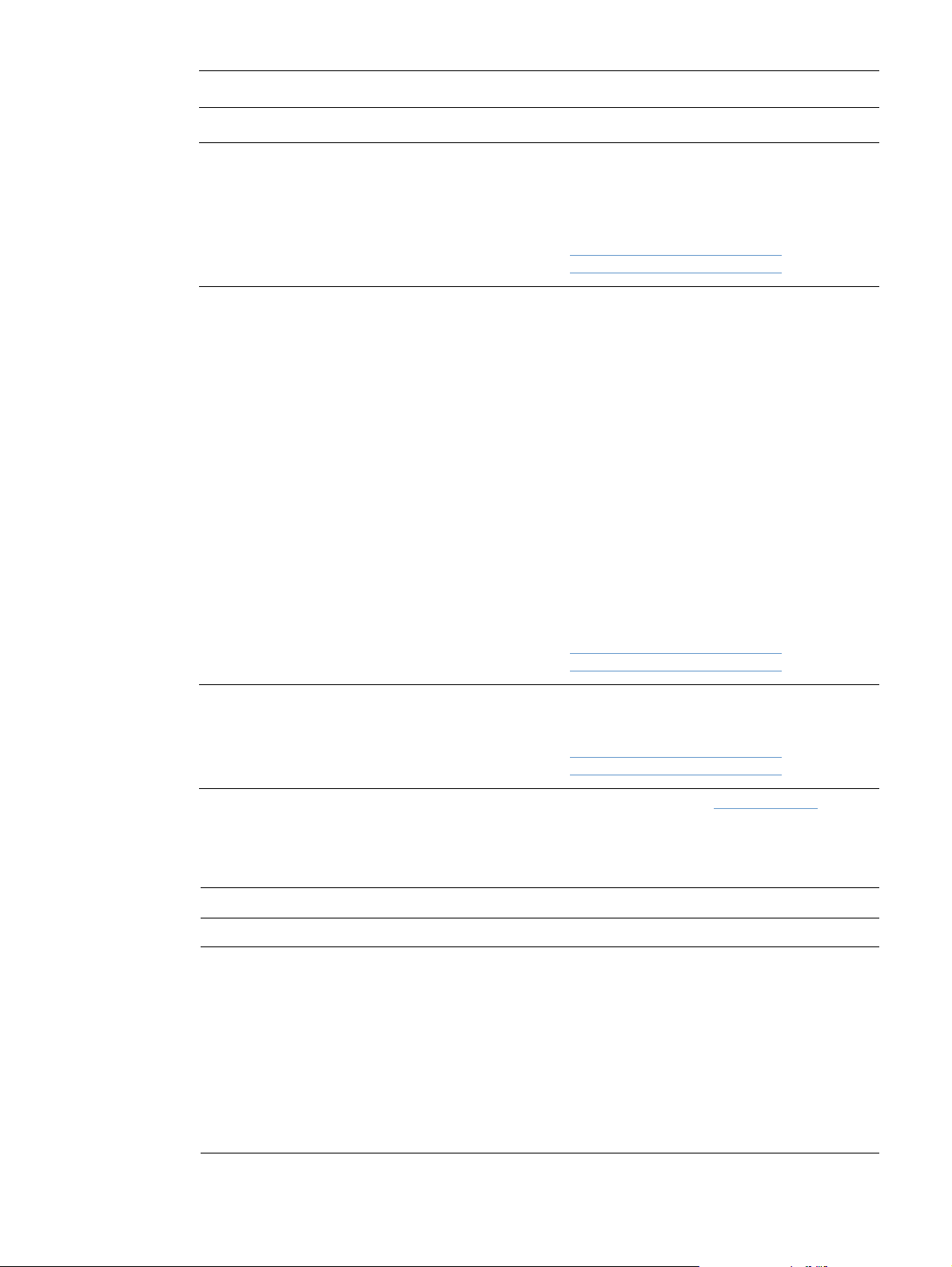
Dokumentation
Komponente Teilenummer Beschreibung oder Verwendung
print media guide for the
HP LaserJet family of printers
HP LaserJet 4200/4300 SeriesCD-ROM
Englisch, Französisch,
●
Italienisch, Spanisch,
Deutsch, Niederländisch,
Portugiesisch, Hebräisch,
Griechisch
Englisch, Dänisch, Finnisch,
●
Norwegisch, Schwedisch,
Tschechisch, Ungarisch,
Polnisch, Russisch,
Türkisch, Arabisch,
Französisch
Englisch, Japanisch,
●
Koreanisch, vereinfachtes
Chinesisch, traditionelles
Chinesisch, Thai
5980-8424 ENUS Handbuch für die Verwendung von Papier und
anderen Druckmedien in HP LaserJetDruckern (nur in englischer Sprache)
Eine aktuelle Version des DruckmedienHandbuchs finden Sie unter
http://www.hp.com/support/lj4200
bzw.
http://www.hp.com/support/lj4300.
Zusätzliche CD-ROM mit Software, dem
Handbuch Verwendung und Readme-Dateien
Q2431-60104
Q2431-60105
Q2431-60106
Hinweis:
CDs für asiatische Sprachversionen
nicht enthalten. Sie können den PCL 5e-T reiber
unter folgender Adresse aus dem Internet
herunterladen:
http://www.hp.com/support/lj4200
bzw.
http://www.hp.com/support/lj4300.
Leitfaden zur Inbetriebnahme
(Handbuch Inbetriebnahme)
Sie können das Handbuch Inbetriebnahme
unter folgender Adresse aus dem Internet
herunterladen:
oder
.
. Wählen
Hinweis:
Sie oben im Webbrowser im Feld
anschließend auf den Bereich
Sie können diese Artikel auch kostenfrei unter folgender Adresse herunterladen: http://www.hp.com
Support
Select your country/region
.
http://www.hp.com/support/lj4200
http://www.hp.com/support/lj4300
das entsprechende Land/Region aus, und klicken Sie
Wartung
Komponente Teilenummer Beschreibung oder Verwendung
Druckerwartungskit Ersatzteile zum Austausch durch den Benutzer
110 V-Druckerkit
●
(HP LaserJet 4200 Series)
110 V-Druckerkit
●
(HP LaserJet 4300 Series)
220 V-Druckerkit
●
(HP LaserJet 4200 Series)
220 V-Druckerkit
●
(HP LaserJet 4300 Series)
Q2429A
Q2436A
Q2430A
Q2437A
und Anweisungen zur Druckerwartung. Beim
Druckerwartungskit handelt es sich um
Verbrauchsmater ial, das durch die
Gewährleistung oder die meisten Optionen für
die verlängerte Gewährleistung nicht
abgedeckt wird.
20 Kapitel 1 Drucker - Grundlagen DEWW
Page 23
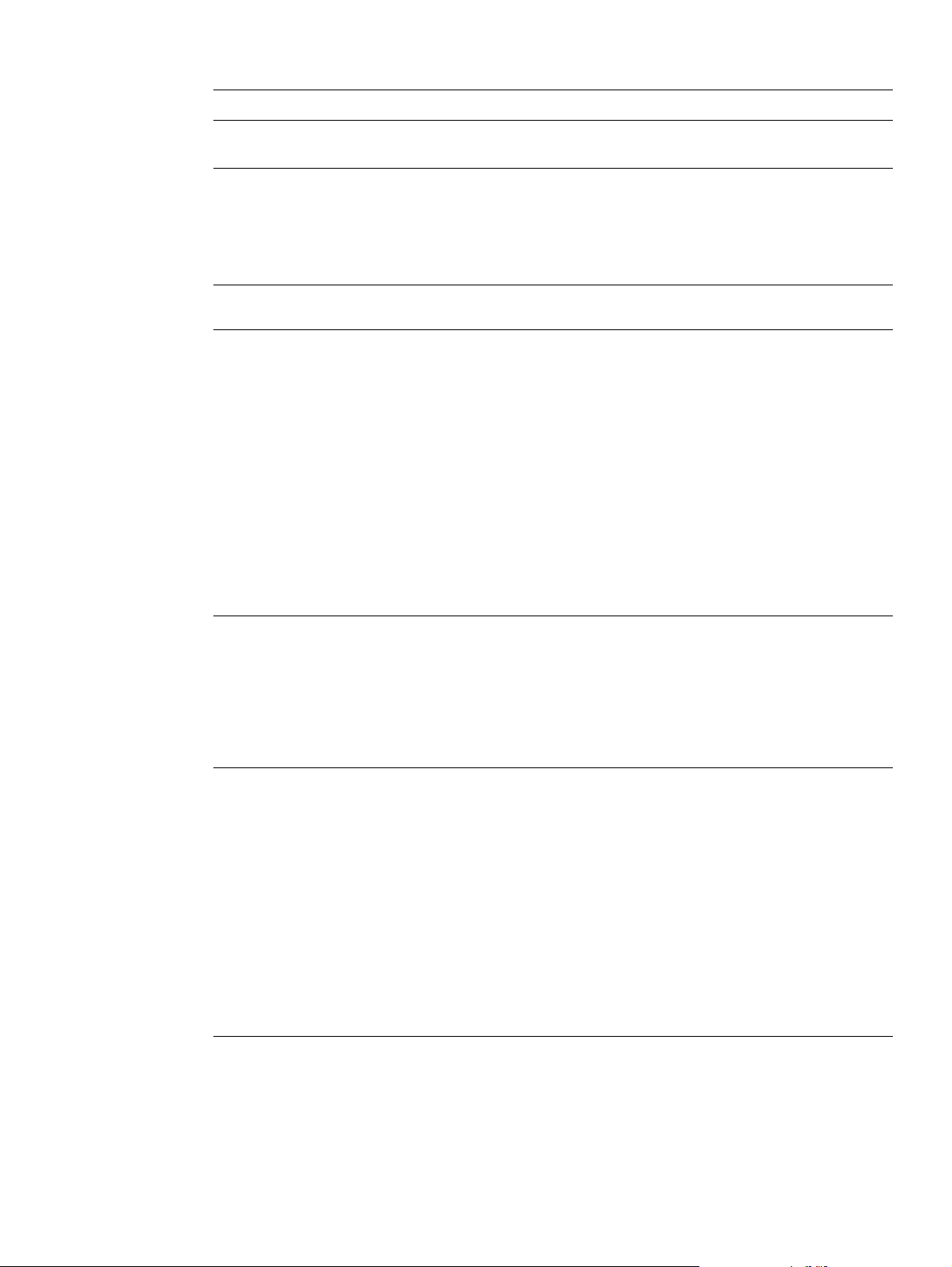
Druckzubehör
Komponente Teilenummer und
Beschreibung oder Verwendung
Lieferregion
Druckpatronen HP UltraPrecise-Druckpatrone
12.000 Seiten
●
(HP LaserJet 4200 Series)
18.000 Seiten
●
(HP LaserJet 4300 Series)
Patrone mit 1000 Heftklammern Q3216A Packung mit drei
HP LaserJet-Papier Für HP LaserJet-Drucker.
Letter (216 mm x 279 mm),
●
500 Blatt/Ries, 10-Ries-Karton
Legal (216 mm x 356 mm),
●
500 Blatt/Ries, 10-Ries-Karton
A Letter (220 mm x 280 mm),
●
500 Blatt/Ries, 5-Ries-Karton
A4 (210 mm x 297 mm),
●
500 Blatt/Ries, 5-Ries-Karton
A4 (210 mm x 297 mm),
●
500 Blatt/Ries
Q1338A
Q1339A
HPJ1124/Nordamerika
HPJ1424/Nordamerika
Q2398A/Asiatischpazifische Länder/
Regionen
Q2400A/Asiatischpazifische Länder/
Regionen
CHP310/Europa
Heftklammernpatronen
Hervorragend geeignet für
Briefkopfpapier, hochwertige Memos,
Rechtsdokumente, Direktwerbung und
Korrespondenz.
Spezifikationen: Helligkeitsgrad 96,
2
90 g/m
HP LaserJet-Glanzpapier Für HP LaserJet-Drucker.
Letter (220 mm x 280 mm),
●
50 Blatt
A4 (210 mm x 297 mm),
●
50 Blatt
C4179A/Asiatischpazifische Länder/
Regionen
C4179B/Asiatischpazifische Länder/
Beschichtetes Papier, hervorragend
geeignet für ansprechende
Geschäftsdokumente, z.B.
Broschüren, Verkaufsmaterial und
Dokumente mit Grafiken und Fotos.
Spezifikationen: 120 g/m
2
Regionen und Europa
HP Mehrzweckpapier Für alle Bürogeräte - Laser- und
Letter (216 mm x 279 mm),
●
500 Blatt/Ries, 10-Ries-Karton
Letter (216 mm x 279 mm),
●
500 Blatt/Ries, 5-Ries-Karton
Letter (216 mm x 279 mm),
●
250 Blatt/Ries, 12-Ries-Karton
Letter (216 mm x 279 mm), 3-fach
●
HPM1120/Nordamerika
HPM115R/Nordamerika
HP25011/Nordamerika
HPM113H/Nordamerika
Tintenstrahldrucker, Kopierer und
Faxgeräte. Für Unternehmen, die für
den gesamten Bürobedarf einen
Papiertyp verwenden möchten. Weißer
und glatter als anderes Büropapier.
Spezifikationen: Helligkeitsgrad 90,
2
75 g/m
gelocht,
500 Blatt/Ries, 10-Ries-Karton
Legal (216 mm x 356 mm),
●
HPM1420/Nordamerika
500 Blatt/Ries, 10-Ries-Karton
DEWW Bestellinformationen 21
Page 24
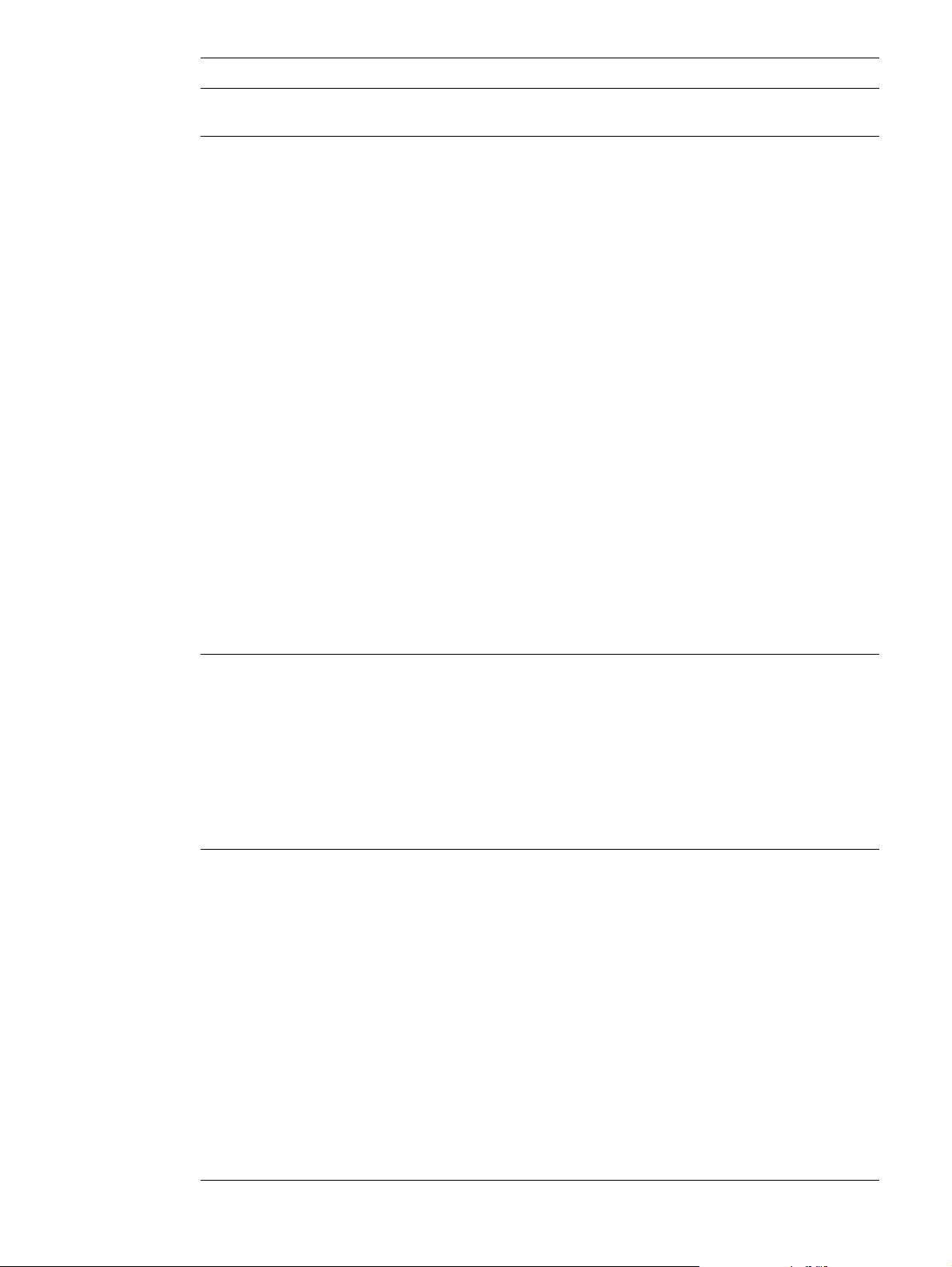
Druckzubehör
Komponente Teilenummer und
Beschreibung oder Verwendung
Lieferregion
HP Büropapier Für alle Bürogeräte - Laser- und
Letter (216 mm x 279 mm),
●
500 Blatt/Ries, 10-Ries-Karton
Letter (216 mm x 279 mm), 3-fach
●
gelocht,
500 Blatt/Ries, 10-Ries-Karton
Legal (216 mm x 356 mm),
●
500 Blatt/Ries, 10-Ries-Karton
Letter (216 mm x 279 mm), Quick
●
Pack, 2.500-Blatt-Karton
Letter (216 mm x 279 mm), Quick
●
Pack, 3-fach geloc ht, 2.500-BlattKarton
A Letter (220 mm x 280 mm),
●
500 Blatt/Ries, 5-Ries-Karto n
A4 (210 mm x 297 mm),
●
500 Blatt/Ries, 5-Ries-Karto n
A4 (210 mm x 297 mm),
●
500 Blatt/Ries, 5-Ries-Karto n
HPC8511/Nordamerika
und Mexiko
HPC3HP/Nordamerika
HPC8514/Nordamerika
HP2500S/Nordamerika
und Mexiko
HP2500P/Nordamerika
Q2408A/Asiatischpazifische Länder/
Regionen
Q2407A/Asiatischpazifische Länder/
Regionen
CHP110/Europa
Tintenstrahldrucker, Kopierer und
Faxgeräte. Hervorragend geeignet für
hohes Druckvolumen.
Spezifikationen: Helligkeitsgrad 84,
2
75 g/m
A4 (210 mm x 297 mm), Quick
●
CHP113/Europa
Pack, 2500 Blatt/Ries, 5-RiesKarton
HP Recycling-Büropapier Für alle Bürogeräte - Laser- und
Letter (216 mm x 279 mm),
●
500 Blatt/Ries, 10-Ries-Karton
Letter (216 mm x 279 mm), 3-fach
●
gelocht,
500 Blatt/Ries, 10-Ries-Karton
Legal (216 mm x 356 mm),
●
500 Blatt/Ries, 10-Ries-Karton
HPE1120/Nordamerika
HPE113H/Nordamerika
HPE1420/Nordamerika
Tintenstrahldrucker, Kopierer und
Faxgeräte. Hervorragend geeignet für
hohes Druckvolumen.
Erfüllt die US ExecutiveRichtlinie 13101 für umweltfreundliche
Produkte.
Spezifikationen: Helligkeitsgrad 84,
2
75 g/m
,
30 % Recycling-Anteil
HP Premium Choice LaserJetPapier
Letter (216 mm x 279 mm),
●
500 Blatt/Ries, 10-Ries-Karton
Letter (216 mm x 279 mm),
●
250 Blatt/Ries, 6-Ries-Karto n
A4 (210 mm x 297 mm),
●
5-Ries-Karton
A4 (210 mm x 297 mm),
●
HPU1132/Nordamerika
HPU1732/Nordamerika
Q2397A/Asiatisch-
pazifische Länder/
Regionen
CHP412/Europa
Hellstes HP LaserJet-Papier. Dieses
außerordentlich glatte und makellos
weiße Papier liefert Ausdrucke in
unvergleichlichen Farbtönen und
gestochen scharfem Schwarz. Ideal für
Präsentationen, Geschäftspläne,
externe Korrespondenz und andere
Dokumente für hohe
Qualitätsansprüche.
Spezifikationen: Helligkeitsgrad 98,
2
75 g/m
250 Blatt/Ries, 5-Ries-Karto n
A4 (210 mm x 297 mm),
●
CHP410/Europa
500 Blatt/Ries, 5-Ries-Karto n
A4 (210 mm x 297 mm), 160g/m
●
2
CHP413/Europa
500 Blatt/Ries, 5-Ries-Karto n
22 Kapitel 1 Drucker - Grundlagen DEWW
Page 25
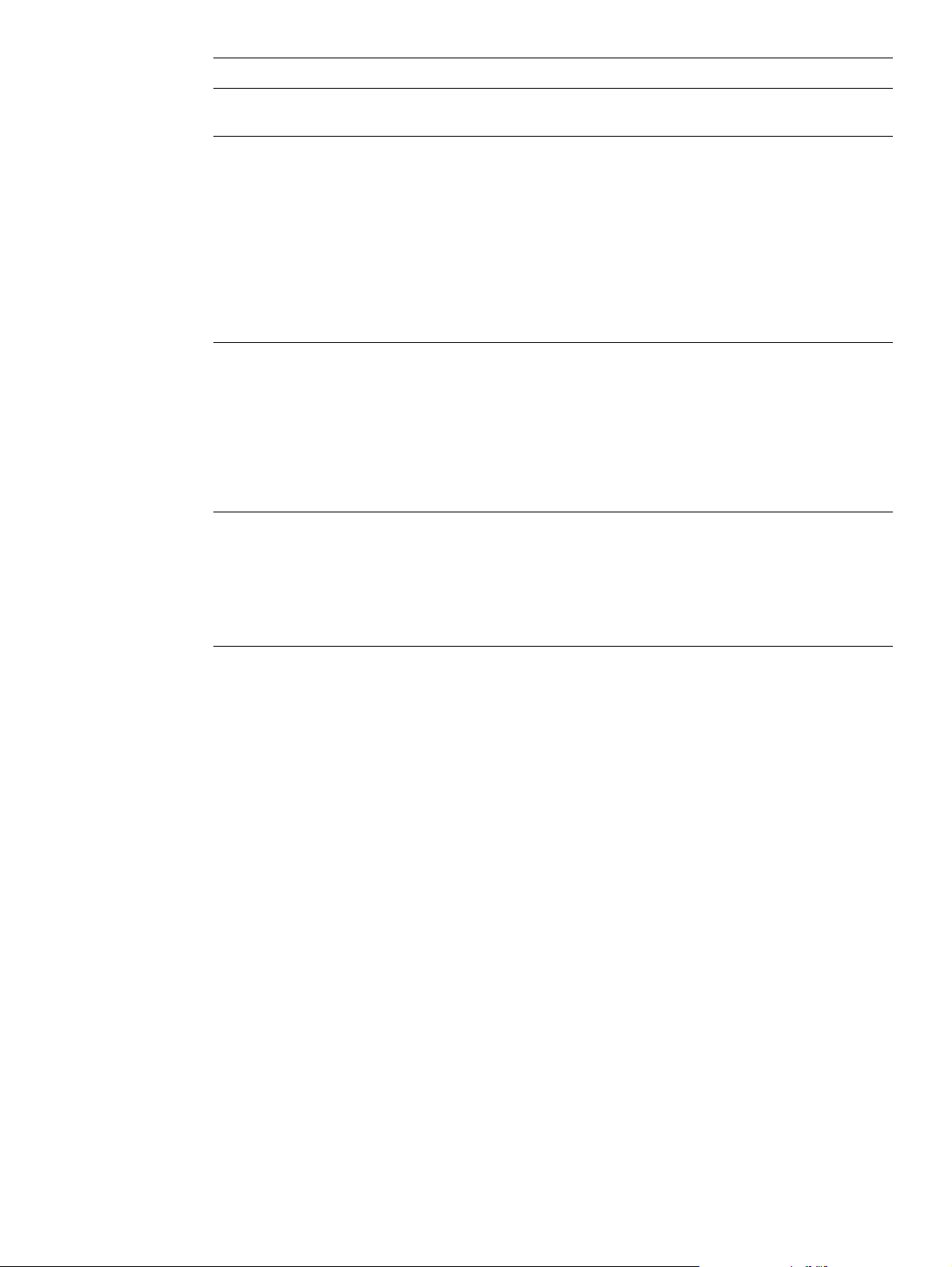
Druckzubehör
Komponente Teilenummer und
Beschreibung oder Verwendung
Lieferregion
HP Druckpapier Für HP LaserJet- und
Letter (216 mm x 279 mm),
●
500 Blatt/Ries, 10-Ries-Karton
Letter (216 mm x 279 mm),
●
HPP1122/Nordamerika
und Mexiko
HPP113R/Nordamerika
500 Blatt/Ries, 3-Ries-Karton
A4 (210 mm x 297 mm),
●
CHP210/Europa
500 Blatt/Ries, 5-Ries-Karton
A4 (210 mm x 297 mm),
●
CHP213/Europa
300 Blatt/Ries, 5-Ries-Karton
HP LaserJet-Transparentfolien Ausschließlich für HP LaserJet-
Letter (216 mm x 279 mm),
●
50 Folien pro Karton
92296T/Nordamerika,
asiatisch-pazifische
Länder/Regionen und
Europa
A4 (210 mm x 297 mm),
●
50 Folien pro Karton
922296U/Asiatischpazifische Länder/
Regionen und Europa
HP LaserJet-Tough P aper Für HP LaserJet-Drucker. Dieses
Letter (216 mm x 279 mm),
●
Q1298A/Nordamerika
50 Folien pro Karton
A4 (210 mm x 297 mm),
●
50 Folien pro Karton
Q1298B/Asiatischpazifische Länder/
Regionen und Europa
Tintenstrahldrucker, insbesondere für
kleine Unternehmen und den
Heimbedarf. Schwerer und weißer als
Kopierpapier
Spezifikationen: Helligkeitsgrad 92,
2
81 g/m
Drucker. Verwenden Sie für gestochen
scharfe Texte und Grafiken diese
speziell für monochrome HP LaserJetDrucker entwickelten und getesteten
Transparentfolien.
Spezifikationen: 4,3 mil
seidenmatte Papier ist wasser- und
reißfest. Die Druckqualität oder
-leistung wird dadurch nicht
beeinträchtigt. Für Hinweistafeln,
Landkarten , Speisekarten und
sonstige Verwendung in Unternehmen.
DEWW Bestellinformationen 23
Page 26
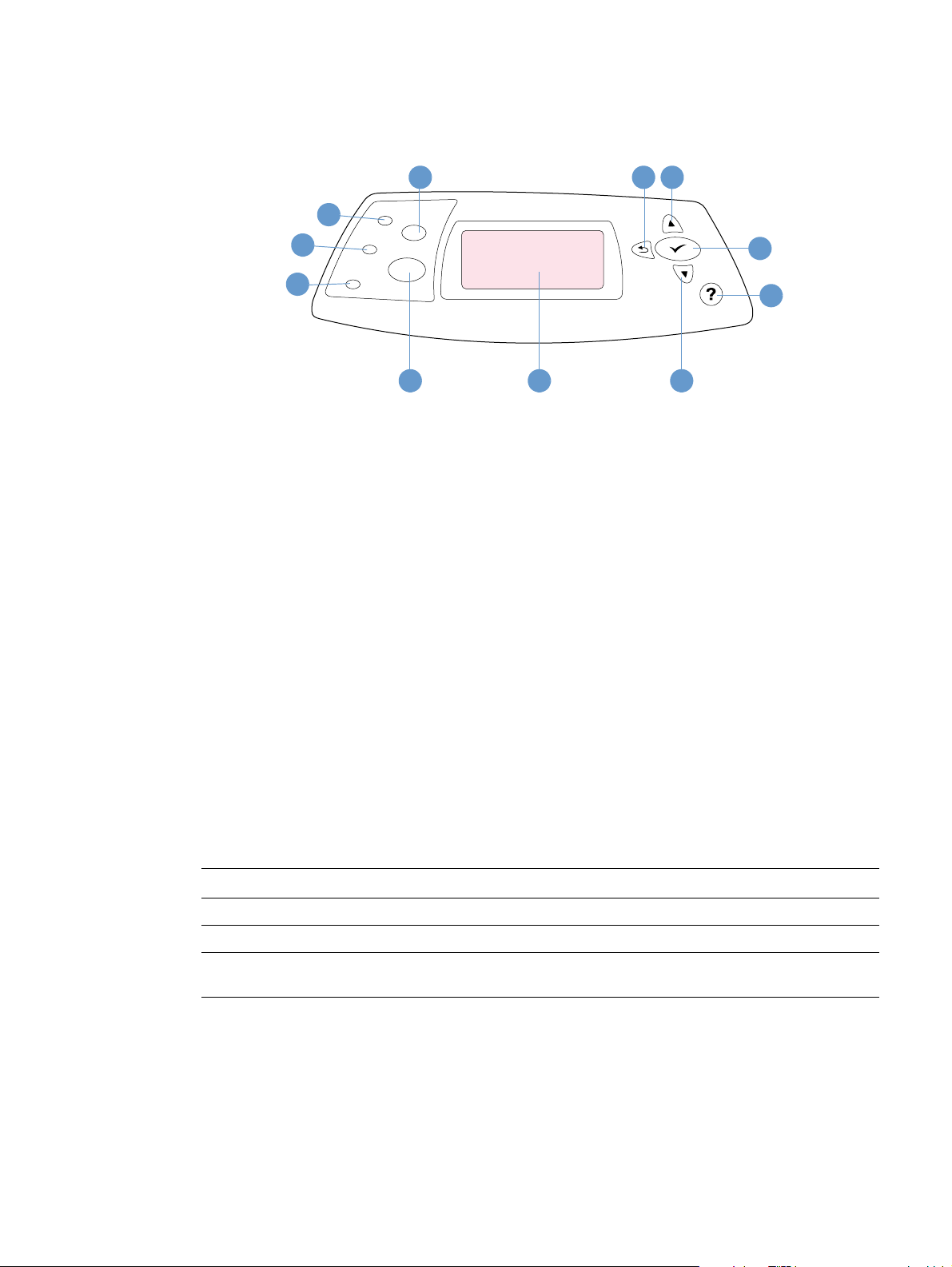
Bedienfeldanordnung
2
3
4
1 Taste J
OB ABBRUCH
2 Bereit-LED
3 Daten-LED
4 Achtung-LED
5 Taste P
AUSE/WEITER
6 Bedienfeldanzeige
7 Taste P
FEIL NACH UNTEN
1
1011
BEREIT
5 6 7
9
8
8 Taste H
9 Taste A
10 Tast e P
11 Z
ILFE
USWÄHLEN
FEIL NACH OBEN
URÜCK-Taste
Bedienfeld-LEDs
LED Leuchtende LED zeigt Folgendes an
Bereit Der Drucker ist druckbereit.
Daten Der Drucker verarbeitet Daten.
Achtung Eine Maßnahme ist erforderlich. In der Bedienfeldanzeige wird die entsprechende
Meldung angezeigt.
24 Kapitel 1 Drucker - Grundlagen DEWW
Page 27
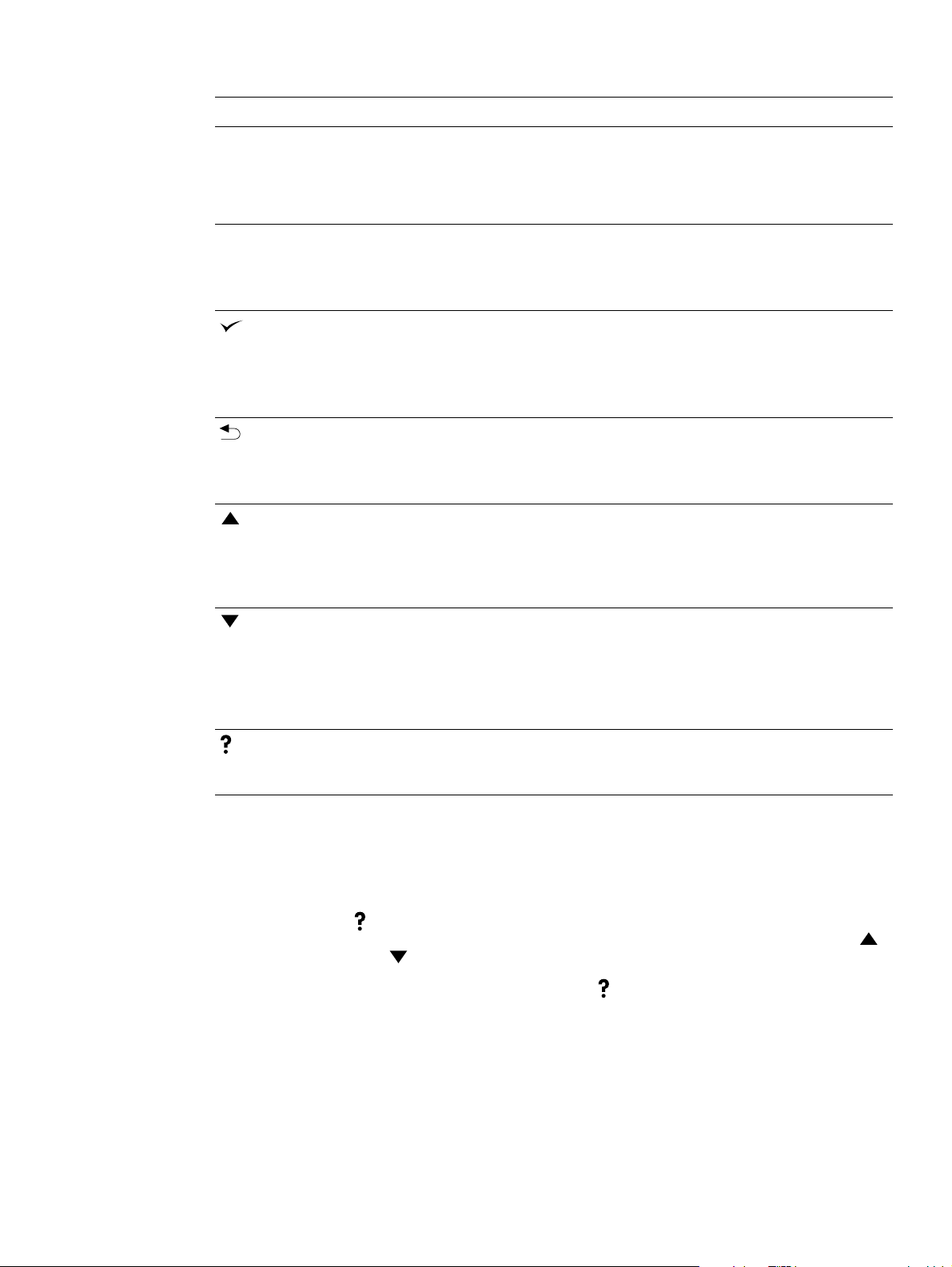
Bedienfeldtasten
Taste Funktion
JOB ABBRUCH
AUSE/WEITER
P
(AUSWÄHLEN)
)
URÜCK
(Z
FEIL NACH OBEN
(P
(P
FEIL NACH UNTEN
)
ILFE
(H
Der momentan verarbeitete Druckjob wird abgebrochen, eventuell aufgetretene
●
Papierstaus im Papierpfad werden beseitigt und alle mit dem abgebrochenen
Job zusammenhängenden Fehler werden behoben. Die Dauer des
Abbruchvorgangs hängt vom Umfang des Druckjobs ab. (Drücken Sie die Taste
nur einmal.)
Der Druckjob wird während der Verarbeitung unterbrochen.
●
Wenn der Drucker angehalten wurde, wird der Druckvorgang fortgesetzt oder
●
der Drucker in den Bereit-Modus gesetzt.
Die Menüs oder die Hilfe werden beendet.
●
Die Menüs werden geöffnet.
●
In den jeweiligen Menüs wird das aktuelle gewählte Element ausgewählt.
●
Der Druckjob mit einem anstehenden Vorschub wird abgeschlossen.
●
Fehler , bei denen der Druckv organg fortgesetzt werden kann, werden behoben,
●
oder Optionen für die Behebung dieser Fehler werden angezeigt.
Wechselt zur vorigen Menüebene oder zum vorigen Zahlenwert.
●
Die Hilfe wird beendet.
●
Wenn diese Taste länger als eine Sekunde gedrückt wird, werden die
●
entsprechenden Menüs beendet.
Wechselt zum vorherigen Eintrag des aktuellen Menüs.
●
)
Zahlenwerte werden auf den nächsthöheren Wert gesetzt. Wenn die Taste
●
länger als eine Sekunde gedrückt wird, wird der Zahlenw ert sehr schnell erhöht.
In der Hilfe werden die vorherigen vier Zeilen des aktuellen Hilfethemas (soweit
●
vorhanden) angezeigt.
Wechselt zum nächsten Eintrag des aktuellen Menüs.
●
)
Zahlenwerte werden auf den nächstniedrigeren Wert gesetzt. Wenn die Taste
●
länger als eine Sekunde gedrückt wird, wird der Zahlenwert sehr schnell
verringert.
In der Hilfe werden die nächsten vier Zeilen des aktuellen Hilfethemas (soweit
●
vorhanden) angezeigt.
Für die angezeigte Meldung werden zusätzliche Hilfethemen angezeigt. (Nicht
●
für alle Meldungen gibt es zusätzliche Hilfethemen.)
Die Hilfe wird beendet.
●
Verwenden der Hilfe (?) des Druckers
Dieser Drucker verfügt auf dem Bedienfeld über eine Hilfe mit Anweisungen zum Beheben der
meisten Druckerf ehler. Einige Hilfethemen beinhalten Animationen, die in der Bedienfeldanzeige
des Druckers angezeigt werden und Hinweise zur Fehlerbehebung enthalten.
Drücken Sie H
das Hilfethema länger als vier Zeilen lang ist, können Sie mit den Tasten P
oder P
FEIL NACH UNTEN
Drücken Sie zum Beenden der Hilfe erneut auf H
DEWW Bedienfeldanordnung 25
( ), wenn für eine bestimmte Meldung die Hilfe angezeigt werden soll. Wenn
ILFE
FEIL NACH OBEN
( ) durch das gesamte Thema blättern.
().
ILFE
()
Page 28
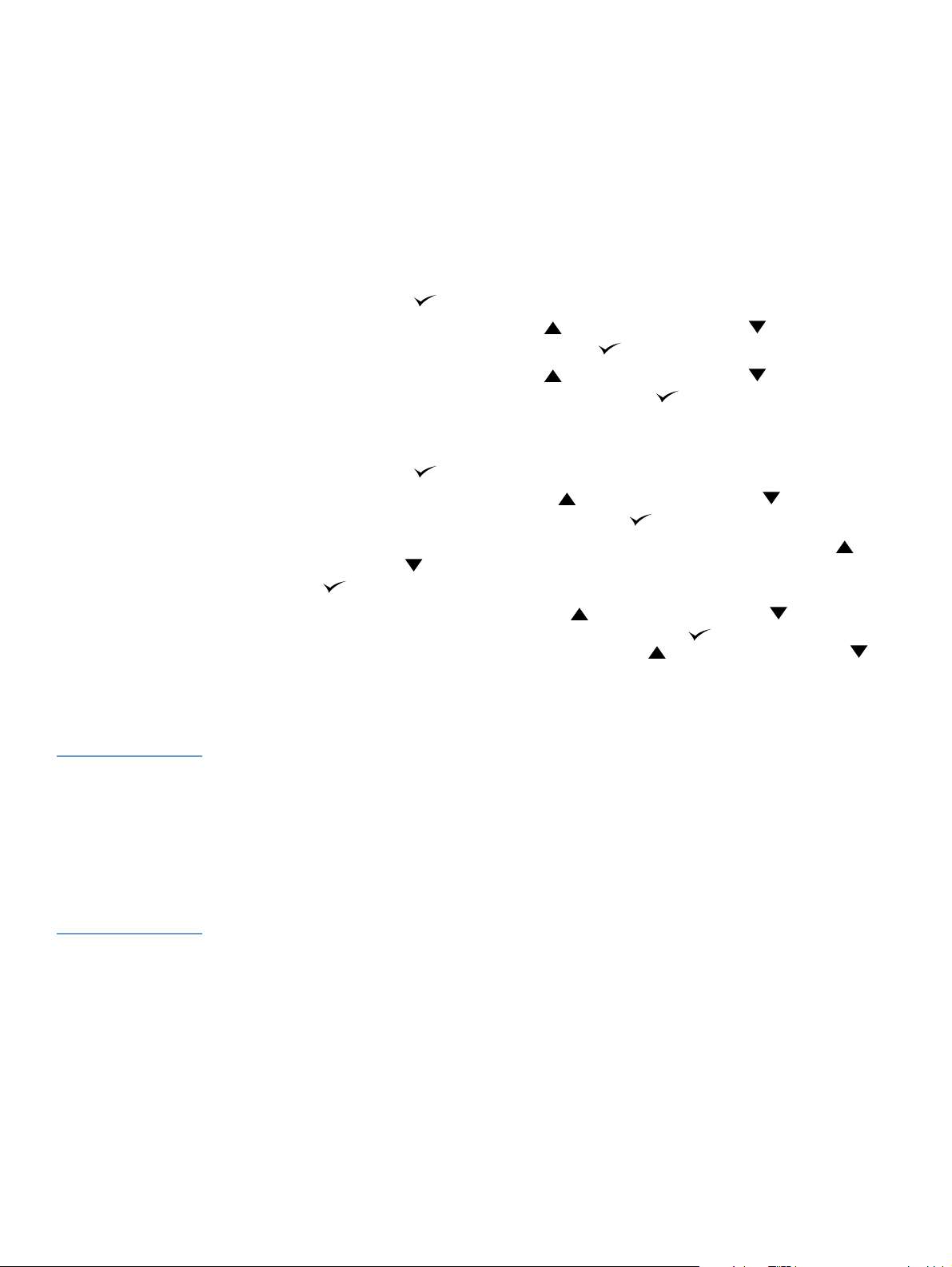
Drucken und Ändern von Bedienfeldmenüs
Wenn Sie sich die aktuellen Einstellungen für die auf dem Bedienfeld verfügbaren Menüs und
Optionen anzeigen lassen möchten, können Sie eine Bedienfeld-Menüstruktur drucken. Es
empfiehlt sich, die Menüstruktur zu Referenzzweck en in de r Nähe des Druckers aufzubewahren.
Eine umfassende Liste der Menüoptionen und möglichen Werte finden Sie unter
„Bedienfeldmenüs“ auf Seite 163. Bestimmte Menüoptionen werden nur angezeigt, wenn das
entsprechende Fach oder Zubehör montiert ist. Das EIO-Menü wird beispielsweise nur
angezeigt, wenn eine EIO-Karte eingesetzt ist.
So drucken Sie eine Bedienfeld-Menüstruktur
1 Drücken Sie A
USWÄHLEN
2 Blättern Sie mit der Taste P
INFORMATIONEN, und drücken Sie dan n A
3 Blättern Sie mit der Taste P
MENÜSTRUKTUR DRUCKEN, und drücken Sie dann A
( ), um die Menüs zu öffnen.
FEIL NACH OBEN
FEIL NACH OBEN
( ) oder P
USWÄHLEN
( ) oder P
USWÄHLEN
().
FEIL NACH UNTEN
FEIL NACH UNTEN
().
( ) zu
( ) zu
So ändern Sie Bedienfeldeinstellungen
1 Drücken Sie A
USWÄHLEN
2 Wechseln Sie mit der Taste P
gewünschten Menü, und drücken Sie dann A
3 Einige Menüs weisen Untermenüs auf. Wechseln Sie mit der Taste P
oder P
A
FEIL NACH UNTEN
USWÄHLEN
().
4 Wechseln Sie mit den Tasten P
entsprechenden Einstellung, und drücken Sie dann A
ändern sich sehr schnell, wenn die Taste P
gedrückt gehalten wird. Mit e inem Sternchen (*) neben einer Auswahl in der Anzeige wird
die betreffende Anzeige als neue Standardeinstellung ausgewiesen.
5 Drücken Sie auf P
( ), um die Menüs zu öffnen.
FEIL NACH OBEN
( ) oder P
USWÄHLEN
( ).
FEIL NACH UNTEN
() zum
FEIL NACH OBEN
( ) zum gewünschten Unterm en ü, und drücken Sie anschließend
AUSE/WEITER
FEIL NACH OBEN
( ) und P
USWÄHLEN
FEIL NACH OBEN
( ) oder P
, um das Menü zu beenden.
FEIL NACH UNTEN
( ). Einige Einstellungen
() zur
FEIL NACH UNTEN
()
()
Hinweis Die Einstellungen im Druckertreiber und in der Anwendung haben Vorrang vor den
Bedienfeldeinstellungen. (Die Einstellungen in der Anwendung setzen die
Druckertreibereinstellungen außer Kraft.)
Wenn Sie auf ein Menü oder eine Option nicht zugreifen können, handelt es sich entweder um
keine verfügbare Option für dieses Druckermodell oder Sie haben die zugehörige Option auf der
höheren Ebene nicht aktiviert. Wenn eine Funktion gesperrt ist, wenden Sie sich an den
Netzwerkadministrator . (In der Be dienfeldan zeige des Druck ers wird die Meldung KEIN ZUGRIFF
MENÜS GESPERRT angezeigt.)
26 Kapitel 1 Drucker - Grundlagen DEWW
Page 29
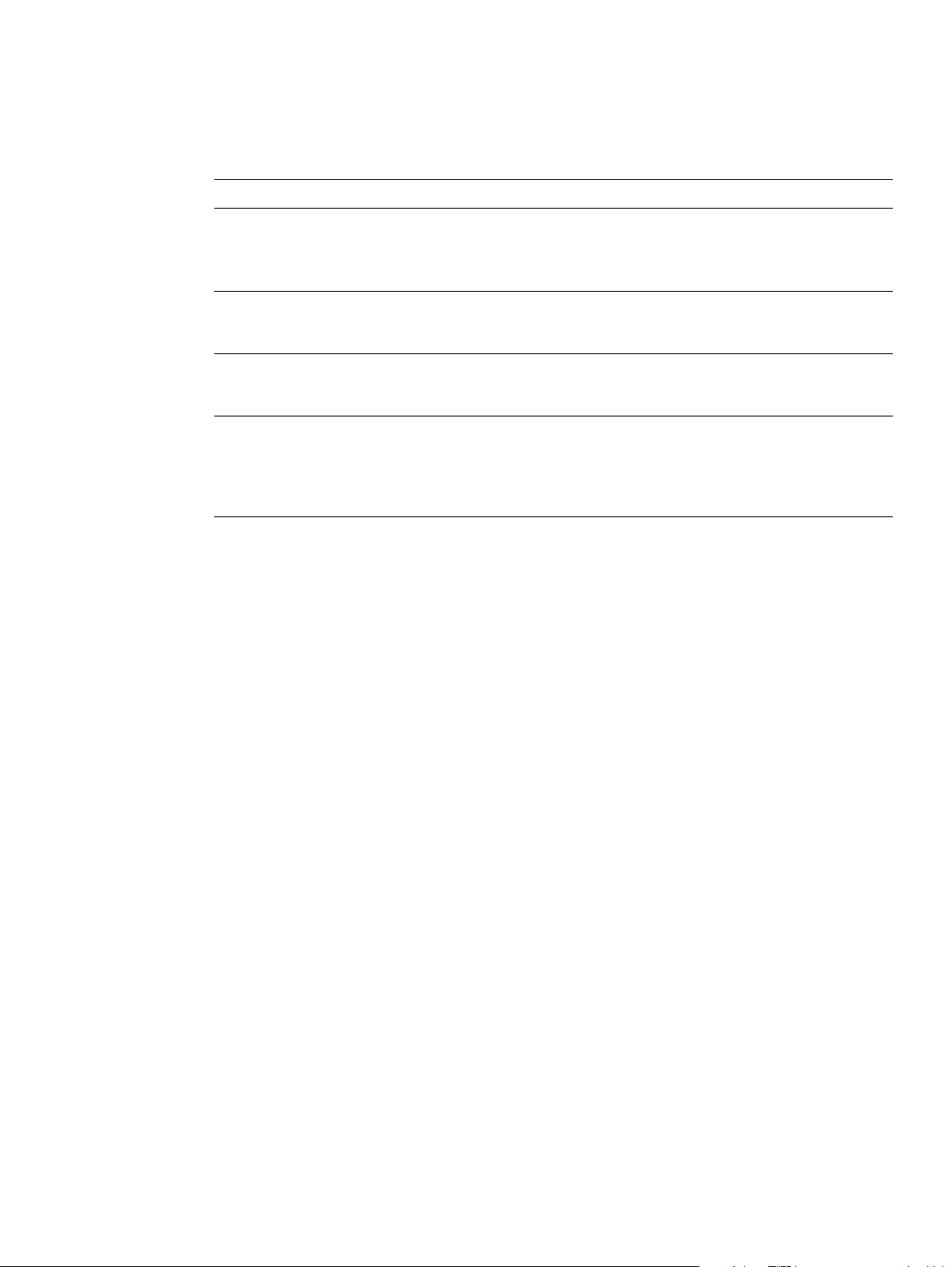
Zubehör-LEDs
Die Bedeutung der Status-LEDs am Stapler oder am Hefter/Stapler (500 Blatt) sind in der
folgenden Tabelle aufgeführt.
LED Bedeutung
Grüne LED leuchtet
Gelbe LED leuchtet
Gelbe LED blinkt
Aus
Das Zubehör ist eingeschaltet und betriebsbereit.
●
Im Zubehör ist ein Fehler aufgetreten, der behoben werden muss. (Weitere
●
Informationen finden Sie unter „Beschreibung der Zubehör-LEDs für den
Stapler und Hefter/Stapler“ auf Seite 129.)
Im Zubehör ist eine Hardware-Fehlfunktion aufgetreten. (Weitere
●
Informationen finden Sie unter „Beschreibung der Zubehör-LEDs für den
Stapler und Hefter/Stapler“ auf Seite 129.)
Im Zubehör ist ein Fehler aufgetreten, der behoben werden muss. (Weitere
●
Informationen finden Sie unter „Beschreibung der Zubehör-LEDs für den
Stapler und Hefter/Stapler“ auf Seite 129.)
Der Drucker ist möglicherweise in den Energiesparmodus gesetzt. Drücken
●
Sie eine beliebige Taste auf dem Druckerbedienfeld.
Im Zubehör ist ein Fehler aufgetreten, der behoben werden muss. (Weitere
●
Informationen finden Sie unter „Beschreibung der Zubehör-LEDs für den
Stapler und Hefter/Stapler“ auf Seite 129.)
DEWW Zubehör-LEDs 27
Page 30
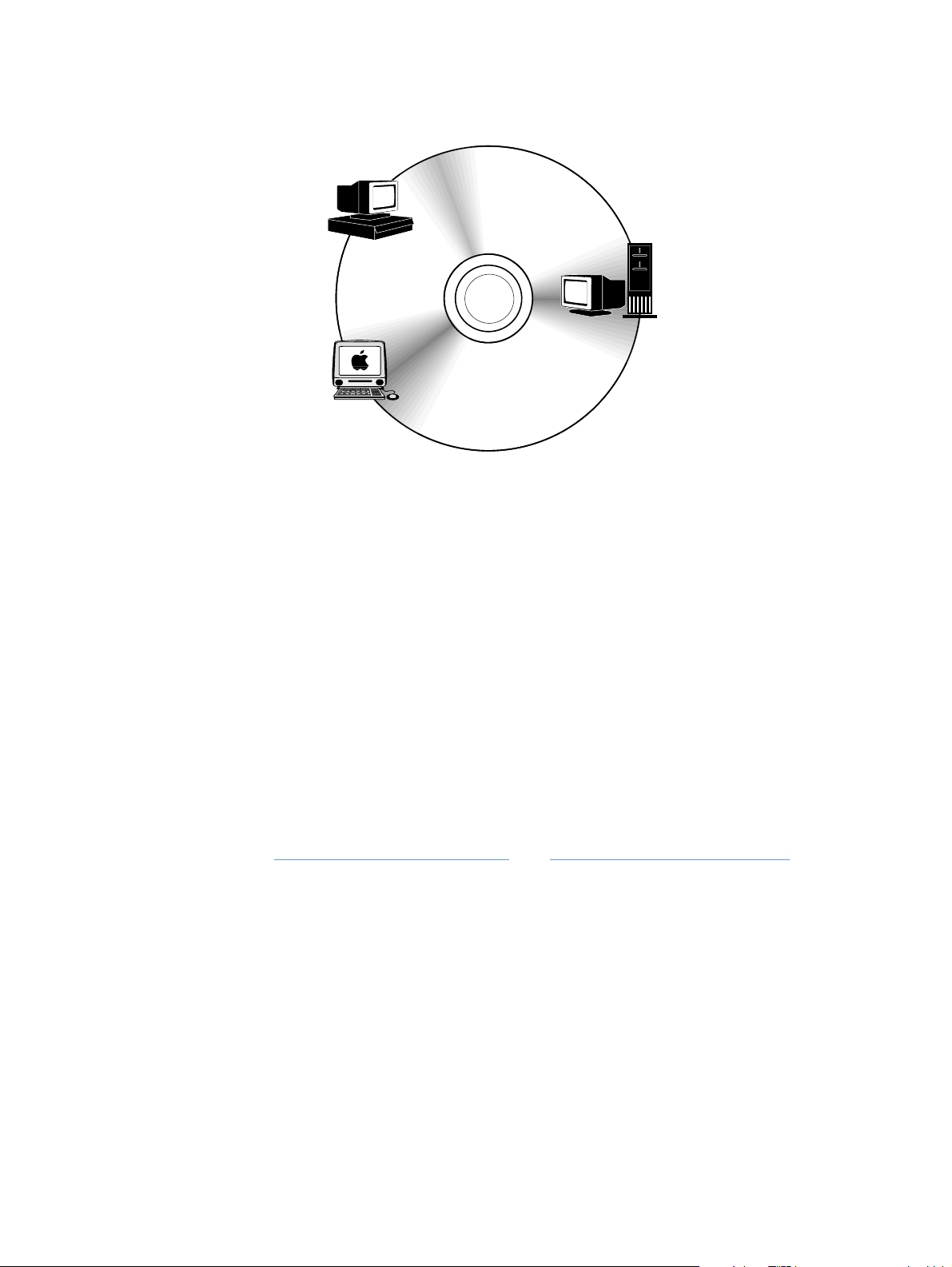
Druckersoftware
Windows-
Client
Treiber
Netzwerkadministrator -
Windows-Softwaretreiber
Netzwerkadministrator Macintosh-Software
PPDs
HP LaserJet-
Windows-Software
Macintosh-
Client
Dienstprogramm*
Zeichensätze*
Macintosh-Software
PPDs
HP LaserJet-Dienstprogramm
* Tschechisch, Japanisch, Koreanisch, Russisch, vereinfachtes Chinesisch,
traditionelles Chinesisch und Türkisch werden nicht unterstützt.
Die CD-ROM enthält die Softwarekomponenten und Treiber für Endbenutzer und
Netzwerkadministratoren. Wenn Sie sämtliche Druckerfunktionen nutzen möchten, müssen die
Druckertreiber auf dieser CD-ROM installiert werden. Die Installation von anderen
Anwendungen wird empfohlen, ist jedoch nicht erforderlich. Weitere Informationen hierzu finden
Sie in der Readme-Datei.
Die CD-ROM enthält Anwendungen für Endbenutzer und Netzwerkadministratoren, die in den
folgenden Umgebungen eingesetzt werden können:
● Microsoft Windows 95, Windows 98 und Windows Millennium Edition (Me)
● Microsoft Windows NT 4.0
● Microsoft Windows 2000 und Windows XP
● Apple Mac OS, Version 8.6 bis 9.xx, 10.1 oder höher
Weitere Treiber sind beispielsweise AutoCAD™-Treiber für Windows 9.x und Windows NT 4.0.
Die aktuellen Druckertreiber für alle unterstützten Betriebssysteme sind auf folgender Website
erhältlich: http://www.hp.com/support/lj4200
oder http://www.hp.com/support/lj4300. Wenn Sie
keinen Zugang zum Internet haben, finden Sie auf dem mit dem Drucker gelieferten
Hinweiszettel weitere Informationen darüber, wie Sie die aktuelle Softwar e erwerben können.
28 Kapitel 1 Drucker - Grundlagen DEWW
Page 31

Druckertreiber
Mit Hilfe der Druckertreiber können Sie auf die Druck erfunktionen zu greif en. Darüber hinaus wird
über die Druckertreiber unter Verwendung einer Druckersprache eine Verbindung zwischen
Computer und Drucker hergestellt. Hinweise zu zusätzlichen Anwendungen und unterstützten
Sprachen finden Sie in der Readme-Datei auf der CD-ROM.
Folgende Druckertreiber sind im Lieferumfang des Druckers enthalten. Die aktuellsten Treiber
können unter http://www.hp.com/support/lj4200
heruntergeladen werden. Je nach Window s-Konfiguration des Computers wird im
Installationsprogramm der Druc kersoftware automatisch nach einem Internetzugang gesucht,
damit die neuesten Treiber abgerufen werden können.
oder http://www.hp.com/support/lj4300
Betriebssystem PCL 6 PCL 5e
Windows 95, 98, Me
Windows NT 4.0
Windows 2000, XP
Mac OS
1. Nicht enthalten auf CDs mit asiatischen Sprachversionen.
2. PostScript Printer Description-Dateien
Druckertreiber für UNIX
1
PS PPDs
✓✓✓✓
✓✓✓✓
✓✓✓✓
✓✓
®
und Linux Model Scripts können im Internet heruntergeladen werden.
2
Sie können diese Treiber auch über den HP Kundendienst oder einen Serviceanbieter
anfordern. (Informationen hierzu finden Sie auf dem mit dem Drucker gelieferten Hinweiszettel.)
OS/2-Treiber sind bei IBM erhältlich und im Lieferumfang von OS/2 enthalten. Für Japanisch,
Koreanisch, vereinfachtes Chinesisch oder traditionelles Chinesisch sind sie nicht verf ügbar.
Hinweis Wenn sich der ge wünschte Treiber nicht a uf der CD- RO M befindet od er hier nicht aufgef ührt ist,
überprüfen Sie in der Installationssoftware oder in der Readme-Datei des Druckers, ob der
Druckertreiber für diesen Drucker unterstützt wird. Ist dies nicht de r F all, wenden Sie sich an den
Hersteller oder Vertreiber der entsprechenden Anwendung und fordern einen Treiber für den
Drucker an.
DEWW Druckersoftware 29
Page 32

Software für Windows-Computer
Auf der CD-ROM sind Druckertreiber und andere Anwendungen für Windows-Computer
enthalten.
Netzwerkadministratoren
Wenn der Drucker über eine HP Jetdirect-EIO-Karte mit einem Netzwerk verbunden ist, muss
der Drucker zunächst für dieses Netzwerk konfiguriert werden, bev or Druckvorgänge ausgeführt
werden können. In Microsoft- und Novell NetWare-Netzwerken können Sie die
Installationssoftware für den Drucker verwenden. Weitere Optionen finden Sie im HP Jetdirect-
Druckserver Administratorhandbuch (bei Druckern mit einem HP Jetdirect-Druckserver im
Lieferumfang enthalten).
Wählen Sie im Dienstprogramm zum benutzerdefinierten Erstellen von Disk-Images die
Option Benutzerdefiniertes Installationsprogramm erstellen aus, um ein
Installationsprogramm mit der für Endbenutzer gewünschten Software zu erstellen. Das
Installationsprogramm kann so k onfiguriert werden, dass bei dessen Ausführung keine
Benutzereingaben erforderlich sind und für alle PCL-Treiber sowie für die PS-Treiber unter
Windows 2000 und Windows XP vorgegebene Treibereinstellungen installiert werden. (Wählen
Sie Automatische Installation, und aktivieren Sie dann Ja, ich möchte die Treiber
konfigurieren.) Mit der Option Nur Druckertreiber kopieren im Dienstpro gramm zum
benutzerdefinierten Erstellen von Disk-Images können Sie da rüber hinaus mehrere
Datenträger mit Treibern erstellen, die über den Druckerinstallations-Assistenten von
Microsoft Windows installiert werden können.
Wählen Sie den Ihren Anforderungen entsprechenden Druckertreiber aus.
Wählen Sie entsprechend der Verwendung des Druckers einen Druckertreiber aus. Bestimmte
Druckerfunktionen sind nur bei Verwendung der PCL 6-Treiber verfügbar. Weitere Angaben zu
den verfügbaren Funktionen finden Sie in der Hilfe zum Druckertreiber.
● Mit dem PCL 6-Treiber können Sie sämtliche Druckerfunktionen nutzen. Der PCL 6-Treiber
wird für allgemeine Druckvorgänge in Büros empfohlen, um ein Höchstmaß an Druckleistung
und Druckqualität zu gewährleisten.
● Verwenden Sie bei fehlerhaften Ausdrucken von Dokumenten mit dem PCL 6-Treiber oder
bei nicht vorhandener Unterstützung der Schriftarten-DIMMs den PCL 5e-Treiber.
● Der PS-Treiber wird empfohlen, wenn Sie hauptsächlich aus speziellen Post Script-
Anwendungen drucken, z.B. Adobe
● Der Drucker wechselt automatisch zwischen PS- und PCL-Druckersprachen.
®
oder Corel®.
30 Kapitel 1 Drucker - Grundlagen DEWW
Page 33

Zugreifen auf den Windows-Druckertreiber
So können Sie auf den Treiber zugreifen, wenn Sie ihn konfigurieren möchten:
Betriebssystem Einstellungen vorübergehend
ändern
(in einer Anwendung)
Windows 95, 98 und MeKlicken Sie im Men ü Datei auf die
Option Drucken und dann auf
Eigenschaften. (Dies ist die gängigste
Methode, wobei die tatsächlichen
Schritte im Einzelnen abweichen
können.)
Windows NT 4.0 Klicken Sie im Menü Datei auf die
Option Drucken und dann auf
Eigenschaften. (Dies ist die gängigste
Methode, wobei die tatsächlichen
Schritte im Einzelnen abweichen
können.)
Windows 2000 Klicken Sie im Menü Datei auf die
Option Drucken und dann auf
Eigenschaften. (Dies ist die gängigste
Methode, wobei die tatsächlichen
Schritte im Einzelnen abweichen
können.)
Windows XP Klicken Sie im Menü Datei auf die
Option Drucken und anschließend auf
Einstellungen.
Standardeinstellungen ändern
(in allen Anwendungen)
Klicken Sie auf die Schaltfläche Start,
zeigen Sie auf Einstellungen, und
klicken Sie dann auf Drucker. Klicken
Sie mit der rechten Maustaste auf das
Druckersymbol, und wählen Sie
Eigenschaften aus.
Klicken Sie auf die Schaltfläche Start,
zeigen Sie auf Einstellungen, und
klicken Sie dann auf Drucker. Klicken
Sie mit der rechten Maustaste auf das
Druckersymbol, und wählen Sie
Standard-Dokumenteinstellungen
oder Eigenschaften aus.
Klicken Sie auf die Schaltfläche Start,
zeigen Sie auf Einstellungen, und
klicken Sie dann auf Drucker. Klicken
Sie mit der rechten Maustaste auf das
Druckersymbol, und wählen Sie
Drucken, Einstellungen oder
Eigenschaften aus.
Klicken Sie au f d ie Sc ha l tfl äche Start
und anschließend auf Drucker und
Faxgeräte. Klicken Sie mit der
rechten Maustaste auf das
Druckersymbol, und wählen Sie
Drucken, Einstellungen oder
Eigenschaften aus.
Hinweis Die Einstellungen im Druckertreiber und in der Anwendung haben Vorrang vor den
Bedienfeldeinstellungen. (Die Einstellungen in der Anwendung setzen die
Druckertreibereinstellungen außer Kraft.)
Hilfe zu den Druckertreibern
Jeder Druckertreiber enthält Hilf e-F enster, die über die Taste Hilfe, über F1 auf der T astatu r oder
über das Fragezeichensymbol in der oberen rechten Ecke des Druckertreibers (je nach
verwendetem Windows-Betriebssystem) aktiviert werden können. Diese Hilfe-Fenster liefern
ausführliche Informationen zum jeweiligen Treiber. Die Hilfe zu den Druckertreibern ist nicht
Bestandteil der Hilfe der Anwendung.
DEWW Druckersoftware 31
Page 34

Software für Macintosh-Computer
Im HP Installationsprogramm werden für Macintosh-Computer PPDs sowie das HP LaserJetDienstprogramm bereitgestellt. Wenn der Drucker mit einem Netzwerk verbunden ist, kann der
integrierte Webserver bei Macintosh-Computern verwendet werden. Weitere Informationen
finden Sie unter „Software für Netzwerke“ auf Seite 33.
PPDs
Mit Hilfe von PPDs, die zusammen mit dem Apple LaserWriter 8-Treiber für OS 8 bis 9.xx und
PS-Konverter für OS X ab Version 10.1 verwendet werden, erhalten Sie Zugriff auf die
Druckerfunktionen und können e ine Verbindung zwischen Computer und Druc k er her stellen. Ein
Installationsprogramm für die PPDs und andere Anwendungen finden Sie auf der CD-ROM.
Verwenden Sie den entsprechenden PS-Treiber, der im Lieferumfang des Betriebssystems
enthalten ist.
PDEs
Mit Hilfe von PDEs (Printer Dialog Extensions), die zusammen mit dem Apple LaserWriterTreiber für OS X verwendet wer den, erhalten Sie Zugriff auf die Druckfunktionen und können
eine Verbindung zwischen Computer und Drucker herstellen. Ein Installation sprogramm für die
PPDs, PDEs und andere Anwendungen finden Sie auf der CD-ROM. Verwenden Sie den im
Lieferumfang des Betriebssystems enthaltenen Apple LaserWriter-Treiber.
HP LaserJet-Dienstprogramm
Mit Hilfe des HP LaserJet-Dienstprogramms können Sie Druckfunktionen steuern, die im
Druckertreiber nicht verfügbar sind. Die Druckerfunktionen für den Macintosh-Computer können
auf einfache Weise über die abgebildeten Bildschirme ausgewählt werden. Mit dem
HP LaserJet-Dienstprogramm können Sie Folgendes ausführen:
● Anpassen der Bedienfeldmeldungen des Druckers
● Benennen des Druckers , Zuweisen des Druc k ers zu einer Zone im Netzw erk, Herunterladen
von Dateien und Schriftarten und Ändern der meisten Druckereinstellungen
● Festlegen eines Druckerkennworts
● Sperren von Funktionen des Druckerbedienfeldes über den Computer, um unberechtigten
Zugriff zu verhindern (siehe Hilfe zur Druckersoftware)
● Konfigurieren und Einrichten des Druckers für den IP-Druck
Hinweis Das HP LaserJet-Dienstprogramm wird unter OS X derzeit nicht unterstützt, während es in der
Classic-Umgebung unterstützt wird.
Hinweis Das HP LaserJet-Dienstprogramm wird für Tschechisch, Japanisch, Koreanisch, Russisch,
vereinf achtes Chinesisch, traditionelles Chinesisch oder Türkisch nicht unterstützt.
32 Kapitel 1 Drucker - Grundlagen DEWW
Page 35

Software für Netzwerke
Die Druckersoftware enthält eine Verknüpfung zur HP Web JetAdmin-Software zum Verwalten
des Druckers . Eine Zusammenfassung der verfügbaren HP Softwarelösungen für die Installation
und Konfiguration im Netzwerk finden Sie im Administratorhandbuch für HP Jetdirect-
Druckserver (im Lieferumfang von Druckern mit einem HP Jetdirect-Druckserver enthalten).
HP Web Jetadmin-Software
Bei HP Web Jetadmin 6.5 handelt es sich um eine webbasierte Softwarelösung für die
Installation, Überwachung und Fehlerbehebung von Peripheriegeräten über Remote-Zugriff, die
mit einem Netzwerk verbunden sind. Über die benutzerfreundliche Browseroberfläche wird die
Verwaltung einer Vielza hl von Geräten (einschließlich HP Drucker und Drucker anderer
Hersteller) in mehreren Plattformen vereinfacht. Bei der Verwaltung werden Druckerprobleme
frühzeitig erkannt, so dass Netzwerkadministratoren diese beheben können, bevor Benutzer
davon bet roffen sind. Diese Software für erweiterte Verwaltungsfunktionen kann kostenfrei unter
http://www.hp.com/go/webjetadmin
erhalten Sie, indem Sie auf der Website auf plug-ins und anschließend auf applications
klicken.
Wenn HP Web Jetadmin auf einem Host-Server installiert ist, kann von jedem Client über einen
unterstützten Webbrowser auf diese Software zugegriffen werden, indem eine Verbindung mit
dem HP Web Jetadmin-Host hergestellt wird.
Wenn HP Web Jetadmin auf einem Host-Server installiert ist, ist diese Anwendung für jeden
Client über einen unterstützten Web browser (z.B. Microsoft Internet Explorer 4.x oder Netscape
Navigator ab Vers io n 4. x) verfügbar. Dazu muss lediglich eine Verbindung mit dem
HP Web Jetadmin-Host hergestellt werden.
heruntergeladen werden. Plug-Ins für HPWeb Jetadmin
HP Web Jetadmin stellt folgende Funktionen bereit:
● Aktive Verwaltung der Geräte mit Funktionen wie E-Mail-Benachrichtigungen, Status des
Verbrauchsmaterials und konfigurierbaren Warnmeldungen
● Installation und Konfiguration von Geräten über Remote-Zugriff
● Diagnose von Geräten über Remote-Zugriff
● Ressourcen-Manager-Plug-In zum Verwalten v on Laufwerk-, Flash-, und Arbeitsspeicher
sowie von Formularen und Schriftarten, die auf den Festplatten von Netzwerkdruckern
gespeichert sind
● Integrierter Download-Manager für Firmware zum Aktualisieren von HP Jetdirect-
Druckservern über Stapelkonfigurationen sowie von ausgewählten Druckern für die
Konfiguration mehrerer Geräte
● Gleichzeitige Konfiguration mehrerer Geräte
● Aufgabenorientierte, webba sierte Oberfläche (Client-Software nicht erforderlich)
● Automatische Erkennung von Geräten im Netzwerk
● Erstellen benutzerdefinierter Profile und Ansichten
● Übersichtliche Zusammenfassung von Peripheriegeräten in logische Gruppen mit virtuellen
Büroplänen zur Erleichterung der Navigation
● Verwaltung von älteren Geräten, die über keinen integrierten HP Webserver verfügen
● Unterstützung von Mehrfachprotokollen (TCP/IP und IPX)
● Universale Druckerunterstützung zum Verwalten von MIB-kompatiblen Standarddruckern
von Drittanbietern
● Der integrierte Webserver führt HP Web Jetadmin ohne eigens zugeordneten Webserver
aus (HP Web Jetadmin wird auf den Betriebssystemen Windows NT 4.0,
Windows 2000 Professional oder Linux ausgeführt, wobei die Informationen in einer
zentralen Datenbank gespeichert werden).
DEWW Druckersoftware 33
Page 36

● Einfache Integration mit Lösungen für Unternehmensverwaltung, z.B. OpenView®,
Computer Associates (UniCenter)® und Tivoli®
● Anzeige aller Geräte des Netzwerks
● Konfiguration sämtlicher Geräte innerhalb einer Gerätegruppe
● Erstellen von Druckpfaden
● Intelligent Update - Methode für LAN-Administratoren zum Hinzufügen von Komponenten
(z.B. neue Spra chen, Geräteunterstützung und Anwendungs-Plu g-Ins) ohne erneutes
Installieren von HP Web Jetadmin
● Verbesserte Asset-Verfolgung und -Verwendung mit exportierbaren Feldern, z.B.
Druckerfunktionen und datumsorientierte Seitenzählung
● Verfügbar in 20 Sprachen entsprechend den HP Jetdirect-Produkten
Verschiedene Sicherheitsstufen
●
HP Jetdirect-Druckerinstallationsprogramm für UNIX
Beim HP Jetdirect-Dr uckerinstallationsprogramm für UNIX handelt es sich um ein einfaches
Installationsprogramm für HP-UX- und Solaris-Netzwerke. Es kann auf folgender Website
heruntergeladen werden: http://www.hp.com/support/net_printing
.
34 Kapitel 1 Drucker - Grundlagen DEWW
Page 37

2
Druckaufgaben
Überblick
In diesem Abschnitt werden grundlegende Druckaufgaben wie die folgenden beschrieben:
● „Auswählen des Ausgabefachs“ auf Seite 36
● „Heften von Dokumenten“ auf Seite 39
„Einlegen von Druckmedien in die Fächer“ auf Seite 42
●
● „Auswählen des zu verwendende n Fachs“ auf Seite 46
● „Auswählen des richtigen Fixierermodus“ auf Seite 50
„Drucken von Umschlägen“ auf Seite 51
●
● „Drucken auf Spezialpapier“ auf Seite 57, z.B. Briefkopfpapier oder Transparentfolien
„Beidseitiges Drucken (optionaler Duplexer)“ auf Seite 65
●
In diesem Abschnitt werden zudem einige fortgeschrittene Druckaufgaben vorgestellt, z.B.:
„Sortieren (M op ie re n) “ au f S eite 69 zum Drucken mehrerer Originale
●
● „RIP ONCE“ auf Seite 69
● „Speichern der Konfigurationsdaten des Druckers (Schnelleinst ellungen)“ auf Seite 69 für
verschiedene Arten von Druckjobs
● „An Seite anpassen“ auf Seite 69
● „Drucken von Broschüren“ auf Seite 70
● „Drucken von Wasserz eichen“ auf Seite 70
● „Drucken einer ersten Seite mit abweichenden Einstellungen“ auf Seite 70
● „Drucken mehrerer Seiten au f ein Blatt Papier (Seiten pro Blatt)“ auf Seite 70
● „Verwenden der Funktionen zur Jobspeicherung“ auf Seite 71
DEWW Überblick 35
Page 38

Auswählen des Ausgabefachs
Der Drucker verfügt über die folgenden Ausgabefächer: das obere Ausgabef ach ( Standard ), das
hintere Ausgabefach und den optionalen Stapler bzw. Hefter/Stapler.
Druckausgabe im oberen Ausgabefach (Standard)
Im oberen Ausgabefach wird das Papier mit der bedruckten Seite nach unten in der korrekten
Reihenfolge ausgegeben. Es wird empfohlen, für die meisten Druckjobs das obere Ausgabef ach
zu verwenden (auch für Transparentfolien). Wenn das obere Ausgabefach verwendet werden
soll, muss das hintere Ausgabefach geschlossen sein. Zum Vermeiden von Papierst aus sollten
Sie das hintere Ausgabefach während des Druckvorgangs nicht öffnen oder schließen.
36 Kapitel 2 Druckaufgaben DEWW
Page 39
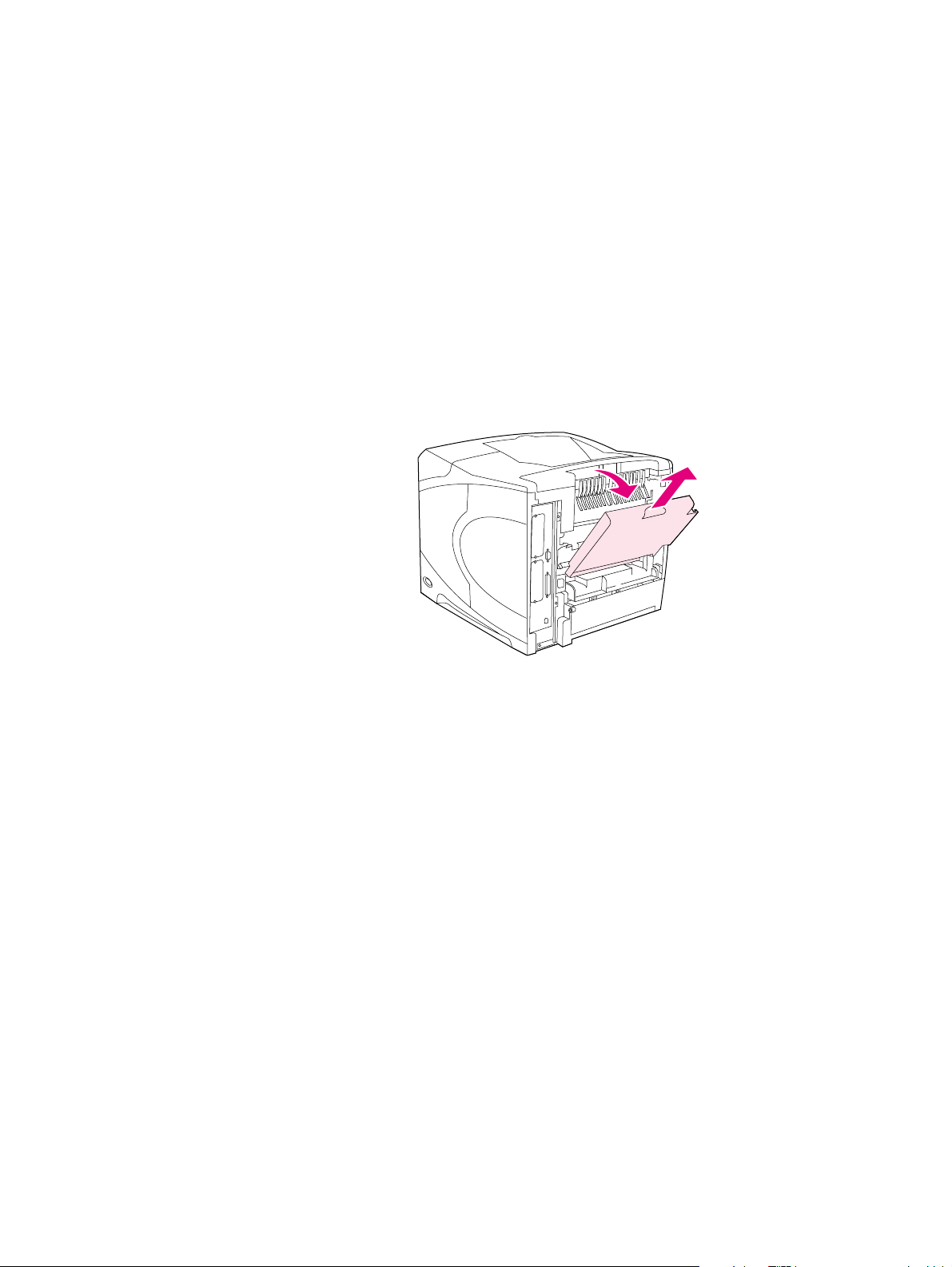
Druckausgabe im hinteren Ausgabefach
Die Druckausgabe erf olg t immer im hint eren Ausgabefach, wenn dieses geöffnet ist. Das Papier
wird in diesem F ach mit de r bedruckten Seite n ach oben ausgegeben, wobei die letzte gedruckte
Seite oben liegt (umgekehrte Reihenfolge).
Beim Drucken aus Fach 1 in das hintere Ausgabefach wird das Papier auf geradem Weg durch
den Drucker geführt. Durch Öffnen des hinteren Ausgabefachs können für die folgenden
Druckmedien bessere Druckergebnisse erzielt werden:
● Umschläge
● Etiketten
Kleinformatiges benutzerdefiniertes Papier
●
● Postkarten
● Papier mit einem Gewicht von mehr als 120 g/m
Zum Öffnen des hinteren Ausgabefachs müssen Sie es am Griff nach unten ziehen, der sich an
der Oberseite des Fachs befindet. Ziehen Sie anschließend die Fachverlängerung heraus.
2
Durch das Öffnen des hinteren Ausgabefachs werden der optionale Duplexer (sofern installiert)
und das obere Ausgabefach deaktiviert. Zum Vermeiden von P apierst aus sollten Sie das hint ere
Ausgabefach während des Druckvorgangs ni cht öffnen oder schließen.
Druckausgabe im optionalen Stapler bzw. Hefter/Stapler
Der optionale Stapler bzw. Hefter/Stapler hat ein Aufnahmevermögen von 500 Blatt Papier (bei
75 g/m
Normal- und Sonderformate geeignet, doch nur die Formate Letter, Legal und A4 können
geheftet werden. Versuchen Sie nicht, andere Druckmedien wie Etiketten oder Umschläge an
dieses Gerät zu senden.
Wenn ein Hefter/Stapler installiert ist, werden die Druckbilder bei allen Papierformaten
automatisch um 180° gedreht, auch wenn der Job nicht geheftet wird. Papiertypen, bei denen
die richtige Ausrichtung wichtig ist (z.B. Briefkopfpapier oder gelochtes Papier), müssen u.U. in
einer anderen Ausrichtung eingelegt werden. Siehe hierzu auch „Ausrichtung des Papiers bei
installiertem Hefter“ auf Seite 38.
Wählen Sie zur Druckausgabe im optionalen Stapler bzw. Hefter/Stapler die entsprechende
Option in der Anwendung, im Druckertreiber oder am Druckerbedienfeld aus. (Vor der
Verwendung des optionalen Staplers bzw. Hef ters/Staplers sollten Sie sicherstellen, dass im
Druckertreiber die entsprechende Erkennung aktiviert ist. Diese Einstellung muss nur einmal
vorgenommen werden. Einzelheiten hierzu finden Sie in der Online-Hilfe des Druckertreibers.)
Weitere Informationen zu unterstütztem Papier finden Sie unter „Unterstützte Papierformate und
-gewichte“ auf Seite 199. Weitere Informationen zum Heften finden Sie unter „Heften von
Dokumenten“ auf Seite 39.
2
). Der Stapler ist für Normal- und Sonderformate geeignet. Der Hefter/Stapler ist für
DEWW Auswählen des Ausgabefachs 37
Page 40

Ausrichtung des Papiers bei installiertem Hefter
All
Fach1
Wenn ein optionaler Hefter/Stapler installiert ist, werden die gedruckten Abbilder bei allen
Papierformaten automatisch um 180° gedreht, selbst wenn der Job nicht geheftet wird. Stellen
Sie beim Drucken auf Papier, für das eine bestimmte Ausrichtung erforderlich ist (z.B.
Briefkopfpapier, vorgedrucktes Papier, gelochtes Papier oder Papier mit Wasserzeichen) sicher,
dass das Papier ordnungsgemäß im Fach eingelegt ist. Die richtige Ausrichtung des Papiers im
Fach ist unten dargestellt.
Fach 1, einseitig Alle anderen Fächer,
einseitig
Legen Sie zum einseitigen Drucken und Heften aus Fach 1 das Papier mit der zu bedruckenden
Seite nach oben und der oberen Kante zu Ihnen z eigend ein. Legen Sie zum einseitigen
Drucken und Heften aus allen anderen Fächern das Papier mit der zu bedruckenden Seite nach
unten und der oberen Kante zum Drucker zeigend ein.
,
beidseitig
Legen Sie zum beidseitigen Drucken (Duplexdruck) un d Heften aus Fach 1 das Papier mit der
zuerst zu bedruckenden Seite nach unten und der oberen Kante zum Drucker zeigend ein.
Legen Sie zum beidseitigen Drucken und Heften aus allen anderen Fächern das Papier mit der
zuerst zu bedruckenden Seite na ch oben und der oberen Kante zu Ihnen zeigend ein.
e anderen Fächer,
beidseitig
38 Kapitel 2 Druckaufgaben DEWW
Page 41

Heften von Dokumenten
Mit dem optionalen Hefter/Stapler können Jobs von bis zu 15 Blatt Papier (bei 75 g/m2) geheftet
werden. Zum Heften geeignete Formate sind Letter, A4 oder Legal.
● Das Papiergewicht kann zwischen 60 und 120 g/m
können möglicherweise nur weniger als 15 Blatt geheftet werden.
● Wenn der zu heftende Job aus n ur einem Blatt oder aus mehr als 15 Blatt besteht, wird der
Job gedruckt und im Fach abgelegt, jedoch nicht geheftet.
Im Hefter wird nur Papier unterstützt. Versuchen Sie nicht, andere Druckmedientypen wie
●
Transparentfolien oder Etiketten zu heften.
Wenn ein Dokument geheftet werden soll, wählen Sie die Heftoptio n in der Software aus. Sie
können den Hefter normalerweise über die Anwendung oder über den Druckertreiber
auswählen, einige Optionen sind jedoch nur über den Druckertreiber verfügbar. An welcher
Stelle und auf welche Weise Sie die Auswahl vornehmen, hängt von der verwendeten
Anwendung bzw. vom Druckertreiber ab.
Wenn die A u swahl des Hefters in der Anwendung und über den Druckertreiber nicht möglich ist,
wählen Sie ihn über das Bedienfeld des Druckers aus. (Möglicherweise müssen Sie den
Druckertreiber entsprechend konfigurieren, damit der optionale Hefter/Stapler erkannt wird.
Diese Einstellung muss nur einmal vorgenommen werden. Einzelheiten hierzu finden Sie in der
Online-Hilfe des Druckertreibers.)
Wenn keine Heftklammern mehr vorhanden sind, werden Druckjobs vom Hefte r angenommen,
jedoch nicht geheftet. Der Druckertreiber kann so konfiguriert werden, dass die Heftoption
deaktiviert wird, wenn keine Heftklammern mehr vorhanden sind.
2
betragen. Bei schwererem Papier
So wählen Sie den Hefter in der Software aus (Windows)
1 Klicken Sie im Menü Datei auf die Option Drucken und dann auf Eigenschaften.
2 Wählen Sie je nach verwendetem Treiber den Hefter aus:
• PCL: Aktivieren Sie auf dem Register Fertigstellung die Option Heften.
• PS: Öffnen Sie auf dem Register Erweitert den Abschnitt Dokumentoptionen, öffnen
Sie den Abschnitt Druckerfunktionen, wählen Sie Heftoptionen/Ausgabeziele, und
aktivieren Sie anschließend die Option Eine Heftklammer schräg/Hefter.
So wählen Sie den Hefter in der Software aus (Macintosh)
1 Klicken Sie im Menü Ablage auf die Option Drucken, und wählen Sie aus den angeboten en
Druckoptionen Fertigstellung aus.
2 Wählen Sie im Dialogfeld Ausgabeziel die Option Hefter.
3 Wählen Sie im Dialogfeld Hefter die Art der Heftung aus.
DEWW Heften von Dokumenten 39
Page 42

So wählen Sie den Hefter über das Bedienfeld aus
1 Drücken Sie A
USWÄHLEN
2 Blättern Sie mit den Tasten P
KONFIGURIEREN, und drücken Sie dan n A
3 Blättern Sie mit den Tasten P
SETUP, und drücken Sie dann A
4 Blättern Sie mit den Tasten P
STAPLER, und drücken Sie dann A
5 Blättern Sie mit den Tasten P
drücken Sie dann A
( ), um die Menüs aufzurufen.
( ) und P
USWÄHLEN
( ) und P
().
( ) und P
().
( ) und P
USWÄHLEN
FEIL NACH OBEN
FEIL NACH OBEN
USWÄHLEN
FEIL NACH OBEN
USWÄHLEN
FEIL NACH OBEN
().
FEIL NACH UNTEN
().
FEIL NACH UNTEN
FEIL NACH UNTEN
FEIL NACH UNTEN
( ) zu GERÄT
( ) zu AUSGABE-
( ) zu HEFTER/
() zu EINE, und
Hinweis Beim Auswählen des Hefters über das Druckerbedienfeld wird Heften als Standardoption
eingestellt. Möglicherweise werden sämtliche Druckjobs geheftet.
40 Kapitel 2 Druckaufgaben DEWW
Page 43

1
Einlegen von Heftklammern
Legen Sie Heftklammern ein, wenn auf der Bedienfeldanzeige die
Meldung WENIGE KLAMMERN IN HEFTEREINHEIT (es sind weniger als
70 Heftklammern übrig) bzw. KEINE KLAMMERN IN HEFTEREINHEIT (die
Heftklammernpatrone ist leer) ausgegeben wird. Wen n im Hefter keine
Klammern mehr vorhanden sind, werden die Jobs weiterhin an den
Hefter/Stapler ausgegeben, jedoch ni cht geheftet.
2
So legen Sie Heftklammern ein
1 Drehen Sie auf der rechten Seite des Hefters/Staplers die
Heftereinheit zur Vorderseite des Druckers, bis die Einheit in der
geöffneten Position einrastet. Ziehen Sie die Heftklammernpatrone
an dem blauen Griff aus der Heftereinhe it.
2 Setzen Sie die neue Heftklammernpatrone in die Heftereinheit ein,
und drehen Sie den Hefter zur Rückseite des Druckers, bis er
einrastet.
DEWW Heften von Dokumenten 41
Page 44
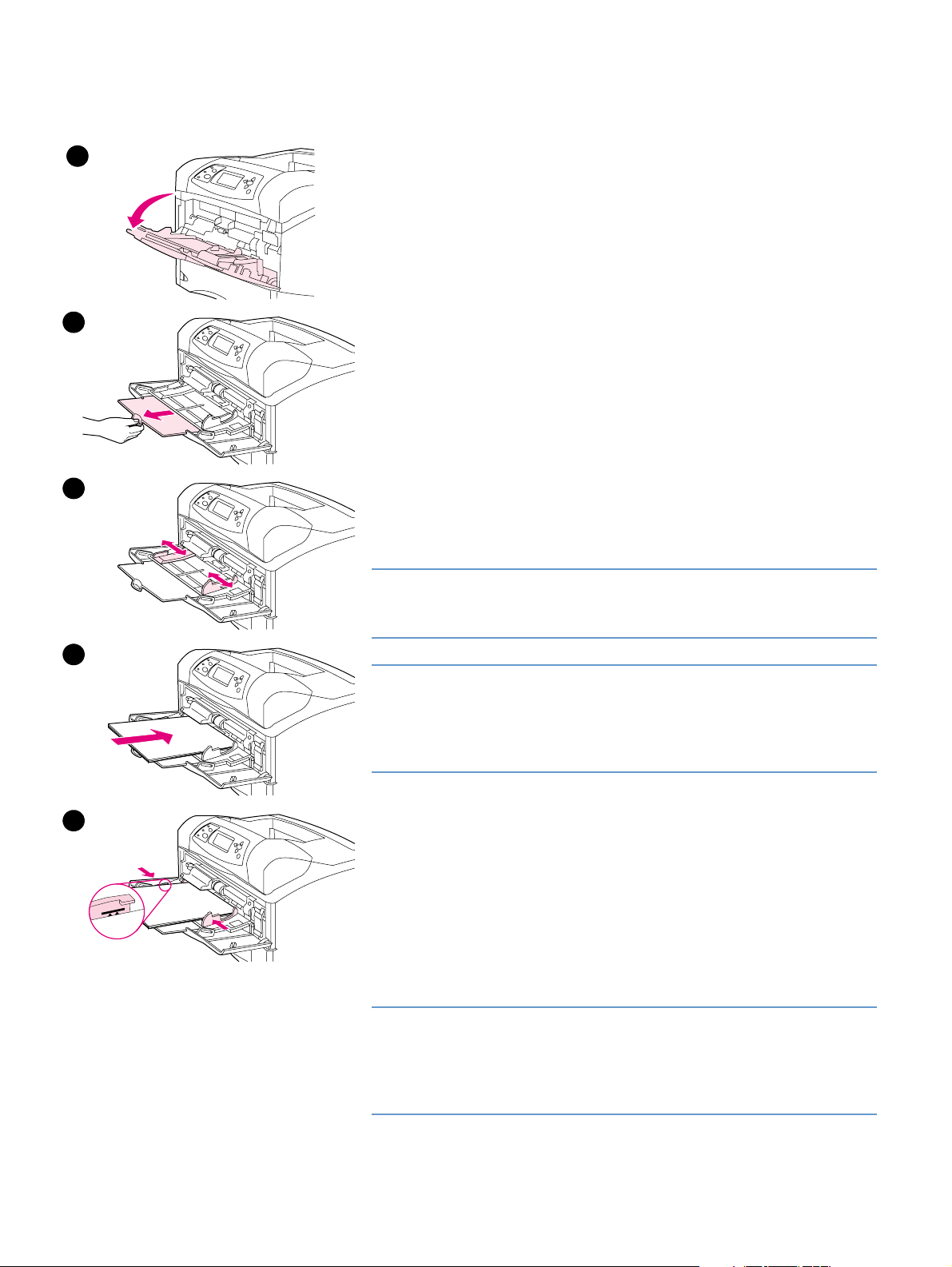
Einlegen von Druckmedien in die Fächer
In diesem Abschnitt wird das Einlegen von Druckmedien in die Standard- und die optionalen
Druckerfächer beschrieben.
1
2
3
Einlegen von Druckmedien in Fach 1
Fach 1 ist ein Mehrzweckfach, in das bis zu 100 Blatt Papier,
10 Umschläge oder 20 Karteikarten eingelegt werden können. In der
Standardeinstellung wird Papier zuerst aus Fach 1 eingezogen, sofern
dort Papier eingelegt ist. Informationen zum Ändern dieser Einstellung
finden Sie unter „Anpassen der Verwendung von Fach 1“ auf Seite 47.
Mit Hilfe von Fach 1 kann bequem auf Umschläge, Transparentfolien ,
benutzerdefinierte Papierformate oder andere Arten von Druckmedien
gedruckt werden, ohne die ande re n Fächer leeren zu müssen. Es kann
aber auch einfach als zusätzliches Fach verwendet werden.
Informationen zu den unterstützten Papierformaten finden Sie unter
„Unterstützte Papierformate und -gewichte“ auf Seite 199.
Wenn ein optionaler Hefter/Stapler installiert ist, werden die Druckbilder
bei allen Papierformaten automatisch um 180° gedreht, selbst w enn der
Job nicht geheftet wird. Stellen Sie beim Drucken auf Papier, für das
eine bestimmte Ausrichtung erforderlich ist (z.B. Briefkopfpapier,
vorgedrucktes P a pier , gelochtes Papier oder Papier mit W asserz eichen)
sicher, d ass das Papier ordnungsgemäß im F ach ein gelegt ist. (Weitere
Informationen finden Sie unter „Ausrichtung des Papiers bei
installiertem Hefter“ auf Seite 38.)
Hinweis
Bei Verwendung von F ach 1 wird möglicherweise mit geringerer
Geschwindigkeit gedruckt.
4
ACHTUNG
Zum Verm eiden von Papierstaus sollten Sie während eines
Druckvorgangs kein Papier in die Fächer einlegen.
Fächern Sie das Papier nicht auf. Dies kann zu Problemen bei der
Zufuhr führen.
So legen Sie Druckmedien in Fach 1 ein
5
1 Öffnen Sie Fach 1.
2 Ziehen Sie die Verlängerung des Fachs heraus.
3 Stellen Sie die seitlichen Führungen auf die entsprechende Breite
ein.
4 Legen Sie Papier in das Fach ein. Stellen Sie sicher, dass sich das
Papier vollständig unterhalb der Halterungen und unterhalb der
Markierungen für die maximale Stapelhöhe befindet.
Hinweis
Legen Sie das Papie r so ein, dass d ie zu bedruc k ende Seit e nach oben
und die obere, kurze Kante in Richtung des Druckers zeigt.
Informationen zum Einlegen von Spezialpapier finden Sie unter
„Drucken auf Spezialpapier“ auf Seite 57.
5 Stellen Sie die seitlichen Führungen so ein, dass sie locker am
Papierstapel anlie gen, ohne das Papier zu biegen.
42 Kapitel 2 Druckaufgaben DEWW
Page 45

1
Einlegen von Druckmedien in Fach 2 oder ein
optionales 500-Blatt-Papierfac h
Das 500-Blatt-Papierfach ist für sechs Standardformate (Letter, A4,
Legal, Executive, A5 und JIS B5) sowie für viele benutzerdefinierte
Formate geeignet. (W eitere Inf ormationen finden Sie unter „Unterstützte
Papierformate und -gewichte“ auf Seite 199.) Standardformate werden
vom Drucker automatisch erkannt, wenn Sie die Führungen des Fachs
2
3
auf ein Standardformat ausrichten und den Auswahlschalter auf
Standard stellen.
Wenn ein optionaler Hefter/Stapler installiert ist, werden die Druckbilder
bei allen Papier f ormaten automatisch um 180° gedreh t, selbst w enn der
Job nicht geheftet wird. Stellen Sie beim Drucken auf Papier, für das
eine bestimmte Ausrichtung erforderlich ist (z.B. Briefkopfpapier,
vorgedrucktes Papier, gelochtes P apier oder P apier mit Wasserzeichen)
sicher, dass das Papier ordnungsgemäß im F ach eing elegt ist. ( Weitere
Informationen finden Sie unter „Ausrichtung des Papiers bei
installiertem Hefter“ auf Seite 38.)
ACHTUNG
Zum Vermeiden von Papierstaus sollten Sie während des
Druckvorgangs kein Papier in die Fächer einlegen.
So legen Sie Druckmedien in Fach 2 oder ein optionales
500-Blatt-Papierfach ein
4
1 Entfernen Sie das Ausgabefach aus dem Drucker.
2 Drücken Sie die Entriegelung an der linken Führung zusammen,
und schieben Sie die seitlichen Führungen in die Position für das
entsprechende Papierformat.
3 Drücken Sie die Entriegelung an der hinteren Papierführung
zusammen, und schieben Sie die Führung in die Position für das
entsprechende Papierformat.
4 Drehen Sie für Papier in den Formaten LTR (Lette r) , A4, LG L
(Legal), EXEC (Executive), A5 oder JIS B5 den Aus w ahlschalter an
der rechten Seite des Papierfachs auf Standard. Drehen Sie für
unterstützte benutzerdefinierte Papierformate den Auswahlschalter
auf Benutzerdefiniert.
DEWW Einlegen von Druckmedien in die Fächer 43
Page 46

5
6
7
5 Legen Sie P apier so ein, dass die zu bed ruck ende Seite na ch unten
und die obere Kante zur Vorderseite des Fachs zeigt.
ACHTUNG
Fächern Sie das Papier nicht auf. Dies kann zu Problemen bei der
Zufuhr führen.
6 Vergewissern Sie sich, dass der Stapel an allen vier Ecken eben im
Fach liegt und nicht über die Markierung für die maximale
Stapelhöhe hinausragt.
7 Schieben Sie das Fach vollständig in den Drucker hinein.
44 Kapitel 2 Druckaufgaben DEWW
Page 47

1
Einlegen von Druckmedien in ein optionales
1.500-Blatt-Papierfach
Das optionale 1.500-Blatt-Papierfach ist für die Formate Letter, A4 und
Legal geeignet. Wenn die Führungen des Fachs ordnungsgemäß
ausgerichtet sind, wird das eingelegte Format automatisch erkannt.
Wenn ein optionaler Hefter/Stapler installiert ist, werden die Druckbilder
bei allen Papier f ormaten automatisch um 180° gedreh t, selbst w enn der
2
3
Job nicht geheftet wird. Stellen Sie beim Drucken auf Papier, für das
eine bestimmte Ausrichtung erforderlich ist (z.B. Briefkopfpapier,
vorgedrucktes Papier, gelochtes P apier oder P apier mit Wasserzeichen)
sicher, dass das Papier ordnungsgemäß im F ach eing elegt ist. ( Weitere
Informationen finden Sie unter „Ausrichtung des Papiers bei
installiertem Hefter“ auf Seite 38.)
ACHTUNG
Zum Vermeiden von Papierstaus sollten Sie während des
Druckvorgangs kein Papier in die Fächer einlegen.
So legen Sie Druckmedien in ein optionales 1.500-BlattPapierfach ein
1 Öffnen Sie die Klappe des 1.500-Blatt-Papierfachs.
2 Wenn Papier eingelegt ist, nehmen Sie es heraus. Die
4
5
6
Papierführungen können im nächsten Schritt nur dan n ausgerichtet
werden, wenn ke in Papier eingelegt ist.
3 Drücken Sie die Führungen an de r Vorderseite des Fachs
zusammen, und schieben Sie sie in die Position für das
entsprechende Papierformat.
4 Legen Sie Papi er so ein, dass die zu bedruck ende Seite nach unte n
und die obere Kante zur Vorderseite des Fachs zeigt.
ACHTUNG
Fächern Sie das Papier nicht auf. Dies kann zu Problemen bei der
Zufuhr führen.
5 Stellen Sie sicher, dass die Höhe des Stapels die Markierungen für
die maximale Papierhöhe an den Führungen nicht übersteigt und
dass die Vorderseite des Stapels an den Pfeilen ausgerichtet ist.
6 Schließen Sie die Klappe des Fachs.
DEWW Einlegen von Druckmedien in die Fächer 45
Page 48

Auswählen des zu verwendenden Fachs
Sie können die Reihenfolge der Fächer für die Papierzufuhr auswählen.
Beschreibung der Fächerreihenfolge
Beim Empfangen eines Druckjobs wird das Papierfach ausgewählt, indem der gewünschte
Papiertyp und das angefo rderte Papierformat auf die in die Fächer eingelegten Papiertypen
abgestimmt wird. Anhand eines automatischen Auswahlverfahrens werden alle verfügbaren
Zufuhrfächer nach dem Papiertyp durchsucht, der die Anforderungen erfüllt, wobei mit dem
untersten Fach begonnen und beim obersten Fach (Fach 1) aufgehört wird. Der Drucker beginnt
mit dem Drucken des Jobs, sobald der richtige Papiertyp und das richtige Format gefunden
werden.
Hinweis Der automatische A uswahlvorgan g wird nur durchgeführt, wenn für den Job kein bestimmtes F ach
angefordert wurde. Wenn ein bestimmtes Fach angefordert wurde, wird aus diesem Fach
gedruckt.
Wenn sich in Fach 1 Papier befindet und für Fach 1 im Menü PAPIERZUFUHR die Option
●
FACH 1 TYP=BELIEBIG und FACH 1 GRÖSSE=BELIEBIG eingestellt ist, wird das Papier immer
zuerst aus Fach 1 eingezogen. Weitere Infor mationen finden Sie unter „Anpassen der
Verwendung von Fach 1“ auf Seite 47.
● Bei erfolgloser Suche wird auf dem Bedienfeld eine Meldung an gezeigt, in der Sie zum
Einlegen von Papier des richtigen Typs/Formats aufgefordert werden. Sie können diesen
Papiertyp im entsprechenden For ma t ein l eg e n od er die Anforderung außer Kraft setzen,
indem Sie auf dem Bedienfeld einen anderen Typ und ein anderes Format auswählen.
Wenn während eines Druckjobs in einem Fach das Papier ausgeht, wechselt der Drucker
●
automatisch zu einem Papierfach, in das der gleiche Typ und das gleiche Format eingelegt
sind.
Das automatische Auswahlverf ahren wird etwas anders durchgeführt, wenn Sie die V erwendu ng
von Fach 1 anpassen (siehe hierzu „Anpassen der Verwendung von Fach 1“ auf Seite 47) oder
für Fach 1 die manuelle Zufuhr festlegen (siehe „Manuelle Papierzufuhr aus Fach 1“ auf
Seite 49).
46 Kapitel 2 Druckaufgaben DEWW
Page 49

Anpassen der Verwendung von Fach 1
Der Drucker kann so eingestellt werden, dass Fach 1 verwendet wird, solange dort Papier
eingelegt ist, oder dass Fach 1 nur verwendet wird, wenn der dort eingelegte Papiertyp
ausdrücklich angefordert wird. (Weitere Informationen finden Sie unter „Menü Papierzufuhr“ auf
Seite 166.)
Einstellung Erläuterung
FACH 1
TYP=BELIEBIG
FACH 1
GRÖSSE=BELIEBIG
FACH 1 TYP
GRÖSSE
Option als
bzw.
= andere
BELIEBIG
Dies bedeutet, dass Papier in der Regel zuerst aus Fach 1 eingezogen wird, sofern
dieses nicht leer oder geschlossen ist. Wenn in Fach1 nicht ständig Papier eingele gt
ist oder Sie Fach 1 nur für die manuelle Papierzufuhr verwenden, sollten Sie
dennoch im Papierzufuhrmenü die Standardeinstellungen
FACH 1 GRÖSSE=BELIEBIG
Dies bedeutet, dass Fach 1 wie alle anderen Fächer behandelt wird. In diesem Fall
wird nicht zuerst in Fach 1 nach Papier gesucht, sondern das Papier wird aus dem
Fach eingezogen, das den in der Software vorgenommenen Einstellungen für Typ
und Format entspricht.
Über den Druckertreiber können Sie Papier aus jedem Fach (einschließlich Fach 1)
nach Typ, Format oder Quelle auswählen. Informationen zum Drucken nach
Papiertyp und -format finden Sie unter „Drucken nach Papiertyp und -format
(Sperren von Fächern)“ auf Seite 48.
beibehalten.
FACH 1 TYP=BELIEBIG
und
Sie können auch festlegen, ob Sie für den Fall, dass der angeforderte Typ und das Format in
einem anderen Fach nicht gefunden werden können, danach gefragt werden, ob Papier aus
Fach 1 eingezogen werden soll. Sie können festlegen, ob diese Frage stets vor dem Einzug aus
Fach 1 gestellt werden soll oder ob Sie n ur gefragt werden möchten, wenn Fa ch1 leer ist.
Stellen Sie im Menü Gerät konfigurieren im Untermenü System Setup die Option ANGEFORDERTES
FACH VERWENDEN ein. Siehe hierzu auch „ANGEFORDERTES FACH VERWENDEN“ auf Seite 176.
DEWW Auswählen des zu verwendenden Fachs 47
Page 50

Drucken nach Papiertyp und -format (Sperren von Fächern)
Durch das Drucken nach Papiertyp und -format kann sichergestellt werden, dass Druckjobs
immer auf dem gewünschten Papier gedruckt werden. Sie können die Fächer für den jeweils
eingelegten Typ (z.B. Normalpapier oder Briefkopfpapier) und das Format (z.B. Letter oder A4)
konfigurieren.
Wenn Sie die Fächer auf diese Weise konfigurieren und dann im Druckertreiber einen
bestimmten Typ und ein bestimmtes Format auswählen, wird automatisch das Fach ausgewählt,
in das der entsprechende Pap iertyp oder das Fo rmat eingelegt ist. Sie müssen kein bestimmtes
Fach meh r auswählen (Auswahl nach Quelle). Diese Konfiguration ist besonders dann nützlich,
wenn der Drucker von verschiedenen Person en verwendet wird, die häufig Papier einlegen ode r
herausnehmen.
Einige ältere Druckermodelle besitzen eine Funktion, mit der bestimmte Fächer „gesperrt“
werden, um das Druck e n auf falschem Papier zu verhinde rn. Durch das Druck e n nach Papiertyp
und -format müssen keine Fächer mehr gesperrt werden. Weitere Informationen zu Papiertyp
und -format finden Sie unter „Unterstützte Papierformate und -gewichte“ auf Seite 199 und
„Unterstützte Papiertypen“ auf Seite 202.
Hinweis Zum Drucken nach P apiertyp und -format aus Fach2, den optionalen Fächern oder der optionalen
Umschlagzufuhr ist es möglicherweise erforderlich, das Papier aus Fach 1 zu entnehmen und
dieses Fach zu schließen. Sie können auch über das Druckerbedienfeld im Menü PAPIERZUFUHR
für FACH 1 TYP= und FACH 1 GRÖSSE= andere Werte als BELIEBIG einstellen. Weitere
Informationen finden Sie unter „Anpassen der Verwendung von Fach 1“ auf Seite 47.
Die Einstellungen in Anwendungen und im Druckertreiber haben Vorrang vor den
Bedienfeldeinstellungen. (Einstellungen in Anwendungen setzen in der Regel
Druckertreibereinstellungen außer Kraft.)
So drucken Sie nach Papiertyp und -format
1 Achten Sie darauf, in die Fächer stets das entsprechende Papier einzulegen. (Weitere
Informationen zum Einlegen von Papier finden Sie unter „Einlegen von Druckmedien in die
Fächer“ auf Seite 42 und in den darauf folgenden Abschnitten.)
2 Öffnen Sie über das Druckerbedienfeld das Menü Papierzufuhr. Wählen Sie für jedes Fach
den Papiertyp aus. Wenn Sie nicht sicher sind, welchen Papiertyp Sie gerade einle gen (z .B.
Schreibmaschinen- oder Recyclingpapier), sehen Sie auf dem Etikett der Verpackung nach.
3 Wählen Sie die Einstellungen für das Papierformat auf dem Druckerbedienfeld aus.
• Fach 1: Wenn im Drucker für FACH 1 TYP= ein anderer Typ als BELIEBIG ausgewählt ist,
stellen Sie das Pap ierformat im Menü Papierzufuhr ein. Wenn benutzerdefiniertes Papie r
eingelegt ist, stellen Sie außerdem das benutzerdefinierte Papierformat im Menü
Papierzufuhr ein. (Weitere Informationen finden Sie unter „Richtlinien für
benutzerdefinierte Papierformate“ auf Seite 62.)
• Fach 2 und optionale 500-Blatt-Fächer: Bei richtig eingelegtem Papier und
ordnungsgemäß ausgerichteten Führungen werde n Standardpapierformate automatisch
erkannt. (Informationen zum Anpassen der Fächer finden Sie unter „Einlegen von
Druckmedien in Fach 2 oder ein optionales 500-Blatt-Papierfach“ auf Seite 43.) Wenn
benutzerdefiniertes Papier eingelegt ist, stellen Sie den Auswahlschalter des Fachs auf
Benutzerdefiniert, und legen Sie das benutzerdefinierte Papierformat im Menü
Papierzufuhr fest. (Weitere Informationen finden Sie unter „Richtlinien für
benutzerdefinierte Papierformate“ auf Seite 62.)
• Optionales 1.500-Blatt-Fach: Bei richtig eingelegtem Papier und ordnungsgemäß
ausgerichteten Führungen werden Standardpapierformate automatisch erkannt.
(Informationen zum Anpassen der Fächer finden Sie unter „Einlegen v on Druc kmedie n in
ein optionales 1.500-Blatt-Papierfach“ auf Seite 45.) Benutzerdefinierte Formate werden
nicht unterstützt.
48 Kapitel 2 Druckaufgaben DEWW
Page 51

• Optionale Umschlagzufuhr: Legen Sie das Papierformat im Menü Papierzufuhr fest.
4 Wählen Sie den Papiertyp und das Format in der Softwareanwendung oder im
Druckertreiber aus.
Hinweis Die Einstellungen für P apiertyp und -f ormat können für Netz werkdruck er auch über die HP Web
Jetadmin-Software konfiguriert werden.
Manuelle Papierzufuhr aus Fach 1
Auch über die Funktion für manuelle Zu fuhr kann aus Fach 1 auf Spezialpapier gedruckt werden.
Nach dem Setzen von MANUELLE ZUFUHR auf EIN im Druckertreiber oder über das
Druckerbedienfeld wird der Drucker nach dem Senden jedes Jobs angehalten, so dass
Spezialpapier oder andere Druckmedien in Fach 1 eingelegt werden können. (Weitere
Informationen finden Sie unter „MANUELLE ZUFUHR“ auf Seite 170.) Drücken Sie
um den Druckvorgang fortzusetzen.
Wenn sich beim Senden des Druckjobs bereits Papier in Fach 1 befindet und auf dem
Druckerbedienfeld als Standardkonfiguration für Fach 1 FACH 1 TYP=BELIEBIG und FACH 1
GRÖSSE=BELIEBIG eingestellt sind, wird nicht darauf gewartet, dass Sie Papier einlegen. Dami t
der Drucker wartet, müssen Sie im Menü Papierzufuhr die Opt ionen FACH 1 TYP= und FACH 1
GRÖSSE= auf andere Werte als BELIEBIG einstellen.
Wenn Sie auf dem Druckerbedienfeld MANUELLE ZUFUHR=EIN ausgewählt haben, hat diese
Einstellung Vorrang vor der des Druckertreibers. Für alle an den Drucker gesendeten Druckjobs
wird dann die manuelle Zufuhr von Papier aus Fach 1 angefordert, sofern über den
Druckertreiber kein bestimmtes Fach ausgewählt wurde. Wenn Sie diese Funktion nur
gelegentlich verwenden möchten, stellen Sie am besten auf dem Druckerbedienfeld MANUELLE
ZUFUHR=AUS ein, und wählen Sie die manuelle Zufuhroption je nach Druckjob über den
Druckertreib e r aus.
AUSE/WEITER
P
,
Hinweis Wenn GRÖSSE und TYP auf BELIEBIG und AUFFORDERUNG ZUR MANUELLEN ZUFUHR auf WENN NICHT
EINGELEGT eingestellt sind, wird das Papier ohne Aufforderung aus Fach 1 eingezogen. Wenn
AUFFORDERUNG ZUR MANUELLEN ZUFUHR auf IMMER eingestellt ist, werden Sie zum Einlegen von
Papier aufg efordert, auch wenn für Fach 1 die Optionen TYP=BELIEBIG und GRÖSSE=BELIEBIG
eingestellt sind. (Weiter e Informationen finden Sie unter „AUFFORDERUNG ZUR MANUELLEN ZUFUHR“
auf Seite 176.)
DEWW Auswählen des zu verwendenden Fachs 49
Page 52

Auswählen des richtigen Fixierermodus
Der Fixierermodus wird automatisch je nach dem für das Fach eingestellten Papiertyp
angepasst. Beispielsweise ist für schweres Papier (z.B. Karton) möglicherweise ein höherer
Fixierermodus erforderlich (z.B. HOCH 2), damit der Toner besser an der Seite haftet. Für
Transparentfolie n ist hingegen de r Fixierermodus NIEDRIG erf or derlich, um Schäden am Druc k er
zu vermeiden. Der Standard-Fixierermodus ist für alle Druckmedientypen NORMAL, bis auf
Transparentf olien (Standard NIEDRIG) und raues Papier (Standard HOCH 1). In der
Standardeinstellung liegen für die meisten Druckmedientypen in der Regel optimale
Bedingungen vor.
Der Fixierermodus ka nn nur geändert werden, wenn für das verwendete Fach der Papiertyp
eingestellt wurde. (Weitere Informationen finden Sie unter „Drucken nach Papiertyp und -format
(Sperren von Fächern)“ auf Seite 48.) Nach dem Einstellen des Papiertyps für das
entsprechende Fach kann der Fixierermodus für diesen Papiertyp über das Druckerbedienfeld
im Untermenü Druckqualität geändert werden. (Weitere Informationen finden Sie unter
„Untermenü Druckqualität“ auf Seite 171.)
Hinweis Durch einen höheren Fixierermodus (z.B. HOCH 1 oder HOCH 2) wird die Haftfähigkeit des Toners
auf dem Papier verbessert, es können jedoch andere Probleme wie stärkere Wellung auftreten.
Wenn der Fixierermodus auf HOCH 1 oder HOCH 2 eingestellt ist, wird möglicherweise mit
geringerer Geschwindigkeit gedruckt.
Öffnen Sie zum Zurücksetzen der Fixierermodi auf die Standardwerte über das
Druckerbedienfeld das Menü Gerät konfigurieren. Wählen Sie im Untermenü Druckqualität die
Option FIXIERERMODI und anschließend MODI WIEDERHERSTELLEN aus.
50 Kapitel 2 Druckaufgaben DEWW
Page 53

Drucken von Umschlägen
Sie können über Fach 1 oder die optionale Umschlagzufuhr auf Umschläge drucken. In Fach 1
können bis zu 10 Umschläge in Standard- oder benutzerde finierten Formaten eingelegt wer den.
Die optionale Umschlagzufuhr hat ein Fassungsvermögen von 75 Umschlägen und unte r s tützt
nur Standard-Umschlagformate.
Stellen Sie beim Drucken von Umschlägen in beliebigen Formaten sicher, dass in der
Softwareanwendung der Abstand für die Ränder auf mindestens 15 mm vom Umschlagrand
eingestellt wurde.
Die Druckqualität hängt von der Beschaffenheit des Umschlags ab. Sie sollten zunächst immer
einige Probeumschläge testen, bevor Sie eine große Menge dav on erw erben. Spezifikationen zu
Umschlägen finden Sie unter „Umschläge“ auf Seite206.
WARNUNG! Verwenden Sie niemals Umschläge mit beschichtetem Futter, freiliegenden selbstklebenden
Flächen oder anderen synthetischen Materialien, da dadurch gesundheitsschädliche Dämpfe
entstehen können.
ACHTUNG Durch Umschläge mit Klammern, Verschlüssen, Sichtfenstern, beschichtetem Futter,
freiliegenden selbstklebenden Flächen oder anderen synthetischen Ma terialien kann der Drucker
schwer beschädigt werden.
Um Papierstaus und mögliche Schäden am Drucker zu vermeiden, sollten Sie Umschläge niemals
beidseitig bedrucken.
Stellen Sie vor dem Einlegen von Umschlägen sicher, dass diese nicht gewellt oder beschädigt
sind oder aneinander haften. V erw enden Sie keine Umschläge mit druckempfindlichem Klebstoff.
Hinweis Die Druckgeschwindigkeit ist beim Drucken von Um schlägen möglic he rweis e ge ringer.
DEWW Drucken von Umschlägen 51
Page 54

1
Einlegen von Umschläge n in Fach 1
Viele Typen von Umschlägen können aus Fach 1 bedruckt werden.
Dieses Fach kann maximal 10 Umschläge aufnehmen. (Spezifikationen
finden Sie unter „Umschläge“ auf Seite 206.)
So legen Sie Umschläge in Fach 1 ein
1 Öffnen Sie Fach 1, doch ziehen Sie nicht die Verlängerung heraus.
2
3
(Die meisten Umschläge werden am besten ohne die Verlängerung
eingezogen. Die V erlängerung kann jedoch für Umschläge in
Übergrößen erforderlich sein.)
2 Legen Sie bis zu 10 Umschläge so in der Mitte von F ach 1 ein, dass
die zu bedruckende Seite nach oben und die Frankierungsseite in
Richtung des Druckers zeigt. Schieben Sie die Umschläge
vorsichtig so weit wie möglich in den Drucker hinein.
3 Richten Sie die Papierführungen so aus, dass sie am
Umschlagstapel anliegen, die Umschläge sich jedoch nicht biege n.
Stellen Sie sicher, dass sich die Umschläge vollständig unterhalb
der Halterungen und Markierungen für die maximale Stapelhöhe an
den Führungen befinden.
4 Öffnen Sie zum Vermeiden von Wellung und Papierstaus das
hintere Ausgabefach, um den horizontal verlaufenden Papierpfad
verwenden zu können. (Weitere Informationen finden Sie unter
„Druckausgabe im hinteren Ausgabefach“ auf Seite 37.)
52 Kapitel 2 Druckaufgaben DEWW
Page 55

Automatische Zufuhr von Umschlägen (optionale Umschlagzufuhr)
Mit der optionalen Umschlagzufuhr können bis zu 75 Umschläge im Standardformat
automatisch eingezogen w erden. Informationen zum Bestellen einer optionalen Umsch lagzufuhr
finden Sie unter „Bestellinformationen“ auf Seite 17.
● Drucken Sie nur auf Umschläge, die für diesen Drucker empfohlen werden. (Weitere
Informationen finden Sie unter „Umschläge“ auf Seite 206.)
● Vor dem Verwenden der optionalen Umschlagzufuhr sollten Sie sicherstellen, dass im
Druckertreiber die entsprechende Erkennung aktiviert ist. (Diese Einstellung muss nur
einmal vorgenommen werden. Einzelheiten hierzu finden Sie in der Online-Hilfe des
Druckertreibers.)
● Stellen Sie sicher, dass Ihnen die unten abgebildeten Teile der optionalen Umschlagzufuhr
vertraut sind.
1
3
1 Entriegelung
2 Umschlagbeschwerer
3 Fachverlängerung
4 Führungen
2
4
DEWW Drucken von Umschlägen 53
Page 56

1
Installieren der optionalen Umschlagzufuhr
Befolgen Sie die angegebe nen Schritte, um die optionale
Umschlagzufuhr am Drucker anzubringen.
So installieren Sie die optionale Umschlagzufuhr
1 Öffnen Sie Fach 1.
2 Entfernen Sie die Plastikabdeckung des Umschlagzufuhrscha chts
2
3
aus dem Drucker.
3 Schieben Sie die optionale Umschlagzufuhr fest in den Drucker , bis
sie einrastet. Ziehen Sie an der Umschlagzufuhr, um
sicherzustellen, dass sie sicher befestigt ist.
54 Kapitel 2 Druckaufgaben DEWW
Page 57

1
Entfernen der optionalen Umschlagzufuhr
Befolgen Sie die angegebenen Schritte, um die optionale
Umschlagzufuhr vom Drucker abzunehmen.
So entfernen Sie die optionale Umschlagzufuhr
1 Drücken Sie die Entriegelungstaste an der linken Seite, und ziehen
Sie die optionale Umschlagzufuhr aus dem Drucker.
2
2 Bringen Sie die Plastikabdeckung des Umschlagzu fuhrschachts
wieder an, und schließen Sie Fach 1.
DEWW Drucken von Umschlägen 55
Page 58

1
Einlegen von Umschlägen in die optionale Umschlagzufuhr
Befolgen Sie die angegebenen Sch ritte, um Umschläge in die op tionale
Umschlagzufuhr einzulegen.
So legen Sie Umschläge in die optionale
Umschlagzufuhr ein
2
3
1 Klappen Sie das F ach der Umschla gzufuhr herunter . Heben Sie den
Umschlagbeschwerer an.
2 Drücken Sie die Entriegelung an der linken Umschlagführung
zusammen, und schieben Sie die Führungen auseinander.
3 Legen Sie die Umschläge so ein, dass die zu bedruckende Seite
nach oben und die Frankierungsseite in Richtung Drucker zeigt.
(Umschläge dürfen nur bis zur Höhe der Pfeile an den Führ ungen
gestapelt werden.) Schieben Sie die Umschläge vorsichtig so weit
wie möglich in den Drucker hinein. Die unteren Umschläge im
Stapel sollten etwas weiter hineinragen als die oberen Umschläge.
4 Schieben Sie die Führungen so weit heran, bis sie die Umschläge
berühren, ohne dass diese gebogen werden.
5 Drücken Sie den Umschlagbeschwerer auf die Umschläge.
6 Öffnen Sie zum Vermeiden von Wellung und Papierstaus das
4
5
hintere Ausgabefach, um den horizontal verlaufenden Papierpfad
verwenden zu können. (Weitere Informationen finden Sie unter
„Druckausgabe im hinteren Ausgabefach“ auf Seite 37.)
Hinweis
Wählen Sie das Format der Umschläge über eine der folgenden
Möglichkeiten aus, und gehen Sie dabei in der angegebenen
Reihenfolge vor: in der Anwendung, im Druckertreiber oder auf dem
Bedienfeld des Druckers über das Menü Papierzufuhr. (Weitere
Informationen finden Sie unter „Menü Papierzufuhr“ auf Seite 166.)
56 Kapitel 2 Druckaufgaben DEWW
Page 59

Drucken auf Spezialpapier
In diesem Abschnitt wird das Drucken auf Papiertypen beschrieben, für die eine besondere
Vorgehensweise erforderlich ist:
● „Drucken auf Etiketten“ auf Seite 58
● „Drucken auf Transparentfolien“ auf Seite 59
● „Drucken auf Briefkop fpapier, gelochtes oder vorgedrucktes Papier (einseitig)“ auf Seite 60
● „Drucken auf Papier mit besonderer Oberfläche“ auf Seite 61
● „Drucken auf kleine F ormate, ben utze rdefinierte Formate und schweres P apier “ auf Seite 62
und „Einstellen von benutzerdefinierten Papierformaten“ auf Seite 64
„Einstellen von benutzerdefinierten Papierformaten“ auf Seite 64
●
DEWW Drucken auf Spezialpapier 57
Page 60

Drucken auf Etiketten
Verwenden Sie nur Etiketten, die für Laserdrucker empfohlen werden. Stellen Sie sicher, dass
die Etiketten den geforderten Spezifikationen entsprechen. (Weitere Informationen finden Sie
unter „Etiketten“ auf Seite 205.)
Empfohlen:
● Drucken Sie einen Stapel von bis zu 50 Etikettenbögen über Fach 1 oder einen Stapel von
bis zu 100 Etikettenbögen über andere Fächer.
● Legen Sie die Etiketten so in Fach 1 ein, dass die zu bedruckende Seite nach oben und die
obere, kurz e Kante in Richtung des Druck ers ze igt. Legen Sie die Etik etten so in die ander en
Fächer ein, dass die zu bedruckende Seite nach unten und die Oberkante zu Ihnen zeigt.
● Öffnen Sie das hintere Ausgabefach, um Wellung und andere Probleme zu verringern.
(Weitere Informationen finden Sie unter „Druckausgabe im hinteren Ausgabefach“ auf
Seite 37.)
Nicht empfohlen:
● Nutzen Sie beim Einlegen nicht das gesamt e Fassungsvermögen der Fächer, da Etiketten
schwerer als Papier sind.
Verwenden Sie keine Etiketten, die sich von der Trägerfolie lösen, zerknittert oder
●
anderweitig beschädigt sind.
Verwenden Sie keine Etiketten mit freiliegender Trägerfolie. (Die Etiketten müssen die
●
Trägerfolie ohne freiliegende Zwischenräume vollständig bedecken.)
● Verwenden Sie Etikettenbögen im Drucker nicht mehrmals. Die Trägerfolie ist nur für eine
einmalige Verwendung im Drucker ausgelegt.
● Bedrucken Sie Etikettenbögen nicht beidseitig.
Drucken Sie nicht auf Etikettenbögen, von denen bere its Etiketten abgezogen wurden.
●
ACHTUNG Die Nichtbeachtung dieser Anweisungen kann zur Beschädigung des Druckers führen.
58 Kapitel 2 Druckaufgaben DEWW
Page 61

Drucken auf Transparentfolien
Verwenden Sie nur Transparentfolien, die ausdrücklich für Laserdrucker geeignet sind.
Spezifikationen für Transparentfolien finden Sie unter „Transparentfolien“ auf Seite 205.
● Öffnen Sie über das Druckerbedienfeld das Menü Gerät konfigurieren. Wählen Sie im
Untermenü Druckqualität die Option FIXIERERMODI aus. Vergewissern Sie sich, dass der
Fixierermodus auf TRANSPARENTFOLIE=NIEDRIG eingestellt ist.
● Setzen Sie im Druck ertreiber den Papiertyp auf Transparentfolie.
Öffnen Sie über das Druckerbedienfeld das Menü Papierzufuhr. Stellen Sie für das
●
verwendete Fach den Typ auf TRANSPARENTFOLIE.
ACHTUNG Wenn Sie den Fixierermodus nicht auf NIEDRIG stellen, können Drucker und Fixiereinheit
dauerhaft beschädigt werden.
Legen Sie Transparentf olien in Fach 1 so ein, dass die Druckseite nach oben und die
●
Oberkante in Richtung Drucker zeig t. In F ach 1 können bis zu 50 Transparentfolien eingelegt
werden.
● Die Fächer 2 und die optionalen Fächer können einen Stapel von bis zu
100 Transparentfolien aufnehmen (wobei jedoch Stapel mit mehr als 50 Folien nicht
empfohlen werden). Da Transparentfolien schwerer als Papier sind, dürfen die Fächer nicht
bis zu ihrem vollständigen Fassungsvermögen gefüllt werden. Legen Sie die
Transparentfo lien so ein, dass die zu bedruckende Seite nach unten und die obere, kurze
Kante zu Ihnen zeigt.
Verwenden Sie das obere Ausgabefach, um zu vermeiden, dass die Transparentfolien zu
●
heiß werden oder zusammenkleben. Nehmen Sie zudem vor dem Drucken einer weiteren
Transparentfolie die gerade gedruckte Folie aus dem Ausgabefach.
● Bedrucken Sie Transparentfolien nur einseitig.
● Lassen Sie die Transparentfolien nach dem Herausnehmen aus dem Drucker auf einer
ebenen Fläche abkühlen.
● Wenn zwei oder mehr Transparentfolien gleichzeitig zugeführt werden, versuchen Sie, den
Stapel aufzufächern.
● Verwenden Sie Transparentfolien nicht mehrmals im Drucker.
DEWW Drucken auf Spezialpapier 59
Page 62
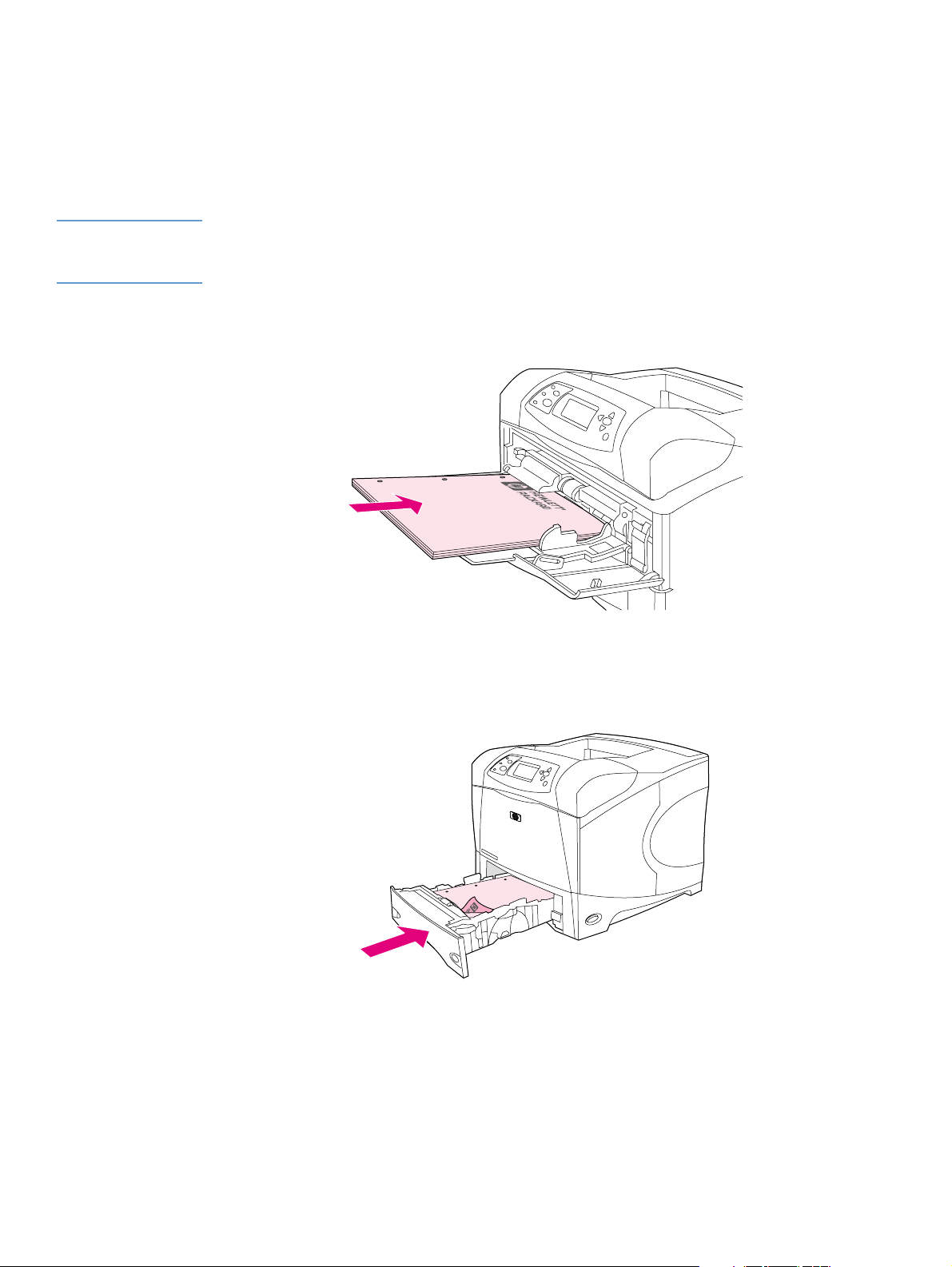
Drucken auf Briefkopfpapier, gelochtes oder vorgedrucktes Papier (einseitig)
Achten Sie beim Drucken auf Briefkopfpapier, gelochtes oder vorgedrucktes Papier auf die
richtige Ausrichtung. Beachten Sie für den einseitigen Druc k die Richtlinien in die sem Abschnitt.
Richtlinien zum beidseitigen Druck finden Sie unter „Richtlinien für den beidseitigen Druck“ auf
Seite 66.
Hinweis Weitere Informationen zu Papier mit besonderer Oberfläche (z.B. geripptes oder
Schreibmaschinenpapier) finden Sie unter „Drucken auf Papier mit besonderer Oberfläche“ auf
Seite 61.
Legen Sie in Fa ch 1 das Papier so ein, dass die zu bedruc k ende Seite nach oben un d die obere ,
kurze Kante in Richtung des Druckers zeigt.
Ausrichtung für Fach 1
Legen Sie in Fach 2, die optionalen 500-Blatt-Fächer und das optionale 1.500-Blatt-Fach das
Papier so ein, dass die zu bedruckende Seite nach unten und die obere, kurze Kante zu Ihnen
zeigt.
Ausrichtung für alle anderen Fächer
60 Kapitel 2 Druckaufgaben DEWW
Page 63

Drucken auf Papier mit besonderer Oberfläche
Bestimmte Papiertypen verfügen über eine besondere Oberfläche. Dazu gehören geripptes
Papier, Schreibmaschinenpapier und Krepppapier. Bei Verwendung dieser Papiertypen kann es
zu Problemen bei der Tonerhaftung und der Druckqualität kommen. Beachten Sie zum Drucken
auf Papier mit besonderer Oberfläche die folgenden Richtlinien.
● Öffnen Sie über das Druckerbedienfeld das Menü Gerät konfigurieren. Wählen Sie im
Untermenü Druckqualität die Option FIXIERERMODI und anschließend den verwendeten
Papiertyp (z.B. SCHREIBM.-PAPIER) aus. Stellen Sie den Fixierermodus auf HOCH 1 oder
HOCH 2. Mit HOCH 2 erzielen Sie bei Papier mit einer stark texturierten Oberfläche eine
bessere Tonerhaftung und optimale Druckqualität. Öffne n Sie das Menü Papierzufuhr, und
setzen Sie FACH TYP auf HOCH 1 oder HOCH 2, um den entsprechenden Fixierermodus zu
aktivieren.
Hinweis Wenn der Fixierermodus auf HOCH 1 oder HOCH 2 eingestellt ist, wird möglicherweise mit
geringerer Geschwindigkeit gedruckt.
Verwenden Sie die Einstellungen HOCH 1 und HOCH 2 nur, wenn Probleme mit der Tonerhaftung
auftreten. Bei den Einstellungen HOCH 1 und HOCH 2 kommt es u.U. zu erhöhter Wellenbildung
und häufigeren Papierstaus.
Einige Hersteller dieser P apiertypen beschichten mittlerw eile eine Se ite des Papiers, um die
●
Tonerhaftung und die Druckqualität zu verbessern. Stellen Sie sicher, dass das Papier richtig
ausgerichtet ist, um die Vorteile dieser Beschichtung nutzen zu können. Die Seite, auf der
das Wasserzeichen normal (nicht spiegelverkehrt) zu lesen ist, ist die Vorderseite bzw. die
zu bedruckende Seite.
Legen Sie in Fach 1 das Papier so ein, dass die zu bedruckende Seite nach oben und die
obere, kurze Kant e in Richtung des Druckers zeigt.
Ausrichtung für Fach 1
Legen Sie in Fach 2, die optionalen 500-Blatt-Fächer und das optionale 1.500-Blatt-Fach
das Papier so ein, da ss die zu bedruc k ende Seite nach unten und die obere , k urz e Kante zu
Ihnen zeigt.
Ausrichtung für alle anderen Fächer
DEWW Drucken auf Spezialpapier 61
Page 64

Drucken auf kleine Formate, benutzerdefinierte Formate und schweres Papier
Papier, das schwerer als 120
Papierformate können aus Fach 1, Fach 2 oder einem optionalen 500-Blatt-Papierfach gedruckt
werden.
Hinweis Beim Drucken auf kleine Papierformate, benutzerdefinierte Formate und schweres Papier
verringert sich möglicherweise die Druckgeschwindigkeit.
Weitere Informationen zu Papier mit besonderer Oberfläche (z.B. geripptes oder
Schreibmaschinenpapier) finden Sie unter „Drucken auf Papier mit besonderer Oberfläche“ auf
Seite 61.
Gewichte und Formate
Die nachstehende Tabelle enthält die entsprechenden Spezifikationen für das Drucken auf
benutzerdefiniertes oder schweres Papier. Weitere Informationen finden Sie unter
„Papierspezifikationen“ auf Seite 198.
Fach Mindestformat Höchstformat Unterstützte Gewichte
Fach1 76mm x 127mm 216mm x 356mm 60bis200g/m
2
ist, sollte nur aus F a ch 1 gedruckt werden. Ben utz e rdefinie rte
g/m
2
Fach 2 und optionales
500-Blatt-Fach
148 mm x 210 mm 216 mm x 356 mm 60 bis 120 g/m
2
Richtlinien für schweres Papier
Beachten Sie beim Drucken auf schweres Papier die folgenden Richtlinien:
● Stellen Sie im Menü Papierzufuhr für da s verwendete Fach die Option FACH TYP=RAU ein.
● Bei einigen schweren Papiertypen ist es außerdem erforderlich, einen höheren
Fixierermodus auszuwählen, damit sich der Toner nicht vom Papier abreiben lässt. Öffnen
Sie über das Druckerbedienfeld das Menü Gerät konfigurieren. Wählen Sie im Untermenü
Druckqualität die Option FIXIERERMODI und anschließend RAU=HOCH 2 aus. Bei der
Einstellung HOCH 2 kommt es u.U. zu erhöhter Wellenbildung und häufigeren Papierstaus.
● Sie können die Wellenbildung und andere Probleme verringern, indem Sie schweres Papier
aus Fach1 und in das hintere Ausgabefach druck en. (W eitere Inf ormationen finden Sie unte r
„Druckausgabe im hinteren Ausgabefach“ auf Seite 37.)
Richtlinien für benutzerdefinierte Papierformate
Beachten Sie beim Drucken auf benutzerdefinierte Papierformate die folgenden Richtlinien:
● Legen Sie das Papier mit der kurzen Seite zuerst ein.
● Legen Sie in der Anwendung die Seitenränder auf einen Mindestabstand von 4,23 mm von
den Kanten fest.
● Stellen Sie das benutzerd efinierte Format in der Anwendung, im Druckertreiber oder am
Bedienfeld ein. Vergewissern Sie sich, dass der Auswahlschalter im Fach auf
Benutzerdefiniert gestellt ist. (Weitere Informationen finden Sie unter „Einstellen von
benutzerdefinierten Papierformaten“ auf Seite 64.)
62 Kapitel 2 Druckaufgaben DEWW
Page 65

Zusätzliche Richtlinien für kleinformatiges oder schmales Papier
Beachten Sie beim Drucken auf kleinformatiges oder schmales Papier die folgenden
zusätzlichen Richtlinien:
● Drucken Sie nicht auf Papier, dessen Br eite kle ine r als 76 mm und dessen Länge kleiner als
127 mm ist.
● Sie können die Wellenbildung und andere Probleme verringern, indem Sie sehr kleine
benutzerdefinierte Papierformate aus Fach 1 und in das hintere Ausgabefach drucken.
(Weitere Informationen finden Sie unter „Druckausgabe im hinteren Ausgabefach“ auf
Seite 37.)
HP empfiehlt, keine großen Mengen kleiner oder schmaler Papierformate zu drucken. Durch
●
das Drucken großer Mengen kleiner oder schmaler Papierformate kann Toner aus der
Druckpatrone auslaufen und zu Beschädigungen des Druckers oder zu Problemen mit der
Druckqualität führen.
DEWW Drucken auf Spezialpapier 63
Page 66

Einstellen von benutzerdefinierten Papierformaten
Wenn benut zerdefini erte Papierf ormate eingelegt w erden, müssen die F ormateinstellungen über
die Softwareanwendun g (die bevorzugte Methode), den Druckertreiber oder das
Druckerbedienfeld ausgewählt werden. Sie können die Wellenbildung und andere Probleme
verringern, indem Sie schweres Papier und sehr kleine benutzerdefinierte Papierformate aus
Fach 1 und in das hintere Ausgabefach drucken. (Weitere Informationen finden Sie unter
„Druckausgabe im hinteren Ausgabefach“ auf Seite 37.)
X (Vorderkante)
Kurze Kante
zuerst einlegen
Y (Seitenkante)
Wenn die Einstellungen in der Anwendung nicht verfügbar sind, stellen Sie das
benutzerdefinierte Papierformat am Bedienfeld ein.
So stellen Sie benutzerdefinierte Papierformate ein
1 Falls Sie ein benutzerdefiniertes Papierformat in ein 500-Blatt-Fach eingelegt haben,
vergewissern Sie sich, dass das Auswahlrad auf Benutzerdefiniert gestellt ist. (Weitere
Informationen finden Sie unter „Einlegen von Druckmedien in Fach 2 oder ein optionales
500-Blatt-Papierfach“ auf Seite 43.)
2 Drücken Sie A
USWÄHLEN
3 Blättern Sie mit den Tasten P
PAPIERZUFUHR, und drücken Sie dan n A
4 Blättern Sie mit den Tasten P
GRÖSSE bzw. FACH [n] GRÖSSE (wobei [n] die Nummer das Fachs ist), und drück en Sie dann
A
USWÄHLEN
().
5 Blättern Sie mit den Tasten P
BENUTZERDEFINIERT, und drücken Sie dann A
6 Blättern Sie mit den Tasten P
MM (Millimeter), und drücken Sie dann A
das benutzerdefinierte Papierformat festgelegt.
7 Verwenden Sie P
anschließend A
FEIL NACH OBEN
USWÄHLEN
V orderkante de s P apiers , wie in der Abbild ung dargestellt). Die Bre iten-Abmessung (X) ka nn
76 bis 216 mm betragen.
( ), um die Menüs aufzurufen.
FEIL NACH OBEN
USWÄHLEN
FEIL NACH OBEN
FEIL NACH OBEN
FEIL NACH OBEN
USWÄHLEN
( ) und P
( ) und P
FEIL NACH UNTEN
().
( ) und P
( ) und P
USWÄHLEN
( ) und P
FEIL NACH UNTEN
FEIL NACH UNTEN
().
FEIL NACH UNTEN
( ). Dadurch wird die Maßeinheit für
FEIL NACH UNTEN
( ), und drücken Sie
( ) zu
( ) zu FACH 1
( ) zu
( ) zu ZOLL oder
( ), um die Breiten-Abmessung (X) einzustellen (die
8 Verwenden Sie P
anschließend A
USWÄHLEN
FEIL NACH OBEN
( ), um die Längen-Abmessung (Y) einzustellen (die
( ) und P
FEIL NACH UNTEN
( ), und drücken Sie
Seitenkante des Papiers, wie in der Abbildung dargestellt). Die L ängen-Abmessung (Y) kann
127 bis 356 mm betragen. Wenn das benutzerdefinierte Papier z.B. die Abmessungen
203 mm x 254 mm aufweist, stellen Sie X=203 mm und Y=254 mm ein.
64 Kapitel 2 Druckaufgaben DEWW
Page 67

Beidseitiges Drucken (optionaler Duplexer)
Mit Hilfe eines optionalen Zubehörteils für den beidseitigen Druck (Duplexer) kann Papier
automatisch beidseitig bedr uckt werden. Dieser Vorgang wird als Duplexdruck bezeichnet. Der
optionale Duplexer unterstützt die folgenden Papierformate: Letter, Legal, Executive, A4, A5 und
JIS B5.
Die Abdeckung des Duplexerschachts an der Rückseite des Druckers muss bei installiertem
optionalen Duplexer abgenommen sein. Installationsanweisungen finden Sie in der
Dokumentation, die im Lieferumfang des optionalen Duplexers enthalten ist. Für den
Duplexdruck sehr komplexer Seiten ist möglicherweise zusätzlicher Speicher erforderlich.
(Weitere Informationen finden Sie unter „Druck erspeicher und Speichererweiterung“ auf
Seite 185.)
Beim Drucken mit dem Duple xer ragt kurzzeitig die Seite teilweise aus dem ober en A usgabefach
heraus und wird dann zum Bedrucken der Rückseite erneut eingezogen.
Optionaler Duplexer (installiert) Optionaler Duplexer (entfernt)
DEWW Beidseitiges Drucken (optionaler Duplexer) 65
Page 68

Richtlinien für den beidseitigen Druck
ACHTUNG Drucken Sie nicht beidseitig auf Etiketten, Transparentfolien, Umschläge, Pergament,
benutzerdefinierte Papierformate oder Papier mit einem höheren Gewicht als 105 g/m
sonst zu Papierstaus oder Beschädigungen des Druckers kommen kann.
Beachten Sie die folgenden Richtlinien:
● Vor dem Verwenden des optionalen Duplexers sollten Sie sicherstellen, dass im
Druckertreiber die entsprechende Erkennung aktiviert ist. (Diese Einstellung muss nur
einmal vorgenommen werden. Einzelheiten hierzu finden Sie in der Online-Hilfe des
Druckertreibers.)
Wenn Sie Papier beidseitig bedrucken möchten, wählen Sie diese Option über die
●
Anwendung oder den Druck ertreiber aus. (Siehe die Online-Hilfe des Druckertreibers.)
● Wenn Sie nicht den mit dem Drucker gelieferten Druckertreiber verwenden, müssen Sie
möglicherweise die Duplexeinstellung über das Druckerbedienfeld ändern. Stellen Sie dazu
im Menü Gerät konfigurieren im Untermenü Drucken die Option
DUPLEX=EIN
ein. Setzen Sie
ebenfalls im Untermenü Drucken die Option DUPLEXBINDUNG auf LÄNGS oder QUER. (Weitere
Informationen finden Sie unter „Layoutoptionen für den beidseitigen Druck“ auf Seite 68.)
● Zum V erw enden des optionalen Duplex ers m uss das hintere A usgabef ach geschlossen sein.
(Weitere Inf ormationen finden Sie unt er „Auswählen des Ausgabefachs“ auf Seite 36.) Durch
das Öffnen des hinteren Ausgabefachs wird der optionale Duplexer deaktiviert.
Der manuelle Duplexdruck durch einseitiges Bedrucken eines Blattes und anschließendes
●
erneutes Einlegen des Blattes zum Bedrucken der Rückseite wird von HP nicht empfohlen.
Beim Drucken mit dem optionalen Duplexer werden automatisch bestimmte Anpassungen
vorgenommen, um die Häufigkeit von Papierstaus sowie Probleme mit der Druckqualität zu
verringern. Wenn Seiten nochmals eingezogen werden, können diese Anpassungen nicht
vorgenommen w erden.
2
, da es
66 Kapitel 2 Druckaufgaben DEWW
Page 69

Ausrichtung von Papier für den Duplexdruck
Bestimmte Papiertypen (z.B. Briefko pfpapier, vorgedrucktes oder gelochtes Papier sowie Papier
mit Wasserzeichen) müssen beim Duple xdruc k speziell ausgerichtet werden. Mi t dem optionalen
Duplexer wird zuerst die Rückseite des Papiers bedruckt. Die richtige Ausrichtung des Papiers
im Fach ist unten dargestellt.
Fach 1 Alle anderen Fächer
Legen Sie in Fach 1 das Papier so ein, dass die vordere Seite nach unten und die Oberkante in
Ihre Richtung zeigt. Legen Sie in alle anderen Fächer das Papier so ein, dass die vordere Seite
nach oben und die Oberkante in Richtung Drucker zeigt.
DEWW Beidseitiges Drucken (optionaler Duplexer) 67
Page 70

Layoutoptionen für den beidseitigen Druck
In der folgenden Abbildung sind die vier Ausrichtungsoptionen beim Duplexdruck dargestellt.
Diese Optionen können im Druckertreiber (bevorzugt) oder über das Druckerbedienfeld
ausgewählt werden. (Rufen Sie bei Verwendung des Druckerbedienfelds das Menü Gerät
konfigurieren und dann das Untermenü Drucken auf. Wählen Sie DUPLEXBINDUNG aus. Wählen
Sie im Untermenü PCL eine Einstellung für AUSRICHTUNG aus.)
1. Hochformat mit Bindung
an langer Kante
2. Querformat mit
Bindung an langer Kante*
2
3
5
1. Hochformat mit Bindung
an langer Kante
2. Querformat mit Bindung
an langer Kante*
2
3
2
25
5
3
5
3
4. Hochformat mit Bindung
an kurzer Kante*
3. Querformat mit
Bindung an kurzer Kante
Hierbei handelt es sich um die Standardeinstellung des Druckers und das
am häufigsten verwendete Layout, bei dem alle Druckbilder gleich
ausgerichtet sind. Gegenüberliegende Seiten werden zuerst auf der linken
Seite von oben nach unten und dann auf der rechten Seite von oben nach
unten gelesen.
Dieses Layout wird häufig bei Buchhaltungs-, Datenverarbeitungs- und
Tabellenkalkulationsprogrammen verwendet. Jedes zweite Druckbild ist
verkehrt herum ausgerichtet. Gegenüberliegende Seiten werden
durchgehend von oben nach unten gelesen.
3. Querformat mit Bindung
an kurzer Kante
Die Textausrichtung der Druckseiten ist gleich. Gegenüberliegende Seiten
werden zuerst auf der linken Seite von oben nach unten und dann auf der
rechten Seite von oben nach unten gelesen.
4. Hochformat mit Bindung
an kurzer Kante*
Dieses Layout wird häufig für Klemmbretter verwendet. Jedes zweite
Druckbild ist verkehrt herum ausgerichtet. Gegenüberliegende Seiten
werden durchgehend von oben nach unten gelesen.
* Aktivieren Sie bei Windows-Treibern die Option
entsprechenden Bindungsoptionen zuzugreifen.
Seiten entlang Oberkante wenden
, um auf die
68 Kapitel 2 Druckaufgaben DEWW
Page 71

Funktionen des Druckertreibers
Beim Drucken aus einer Softwareanwendung stehen viele der Funktionen des Druckers über
den Druckertreiber zur Verfügung. Informationen zum Zugriff auf Windows-Druc k ertreiber finden
Sie unter „Zugreifen auf den Windows-Druckertreiber“ auf Seite 31.
Hinweis Bestimmte Druckerfunktionen sind möglicherweise nicht bei allen Treibern verfügbar. Welche
Optionen verfügbar sind, müssen Sie im jeweiligen Treiber überprüfen.
Die Einstellungen in Anwendungen und im Druckertreiber haben Vorrang vor den
Bedienfeldeinstellungen. (Einstellungen in Anwendungen setzen in der Regel
Druckertreibereinstellungen außer Kraft.)
Sortieren (Mopieren)
Mit der Funktion für die Sortierung im Drucker können mehrere Originaldrucke erstellt werden
(mopieren). Dies bietet folgende Vorteile:
● Reduzierung des Netzwerk-Datenverkehrs
● Schnellere Rückkehr z um Pr ogramm
Alle Dokumente sind Originale
●
In der Standardeinstellung ist die Sortierfunktion aktiviert (Mopier aktiviert). Genaue
Anweisungen zum Deaktivieren der Sortierfunktion finden Sie in der Onlin e-Hilf e der Anwendung
bzw. des Druckertreibers.
RIP ONCE
RIP ONCE ermöglicht die einmalige Verarbeitung des Druckjobs auf dem Drucker. Wenn diese
Möglichkeit im Druckertreiber enthalten ist, kann mit Hilfe der RIP ONCE-Funktion ein Ab bild der
Seite erstellt werden. Anschließend wird das komprimierte Abbild der Seite im Speicher
abgelegt. Die Seiten werden durch Dek omprimieren der Seit enab bilder gedruc kt, oh ne dass der
Druck zur erneuten Verarbeitung des Druckjobs zwischenzeitlich angehalten werden muss. Der
Druckjob wird jedes Mal genau gleich gedruckt , da das komprimierte Abbild von keinen w eiteren
Druckerdaten abhängig ist.
Speichern der Konfigurationsdaten des Druckers (Schnelleinstellungen)
In Druckertreibern können Sie die von Ihnen am häufigsten verwendeten Druckereinstellungen
als Standardeinstellungen speichern. Beispielsweise kann der Treiber so eingestellt werden,
dass auf Papier im Format Letter im Hochformat gedruckt und das Zufuhrfach automatisch
ausgewählt wird (das erste verfügbare Fach).
Bei einigen Druckertreiberversionen können Sie für unterschiedliche Druckjobs verschiedene
Druckereinstellungen speiche rn. Sie können beispielsweise eine Schnelleinstellung für
Umschläge oder für das Drucken der ersten Seite eines Dokuments auf Briefkopfpapier
erstellen.
Weitere Informationen zu Schnelleinstellungen finden Sie in der Online-Hilfe des
Druckertreibers.
An Seite anpassen
Einige Druckertreiberversionen enthalten eine Funktion mit der Bezeichnung An Seite
anpassen, mit der ein Seitenabbild v on einem beliebigen Seitenf ormat in ein beliebiges ander es
Format skaliert werden kann. Geben Sie hierzu entweder einen Proz entsatz als Zahlenw ert oder
ein anderes P apierformat an.
Weitere Informationen zu dieser Funktion finden Sie in der Online-Hilfe des Druckertreibers.
DEWW Funktionen des Druckertreibers 69
Page 72
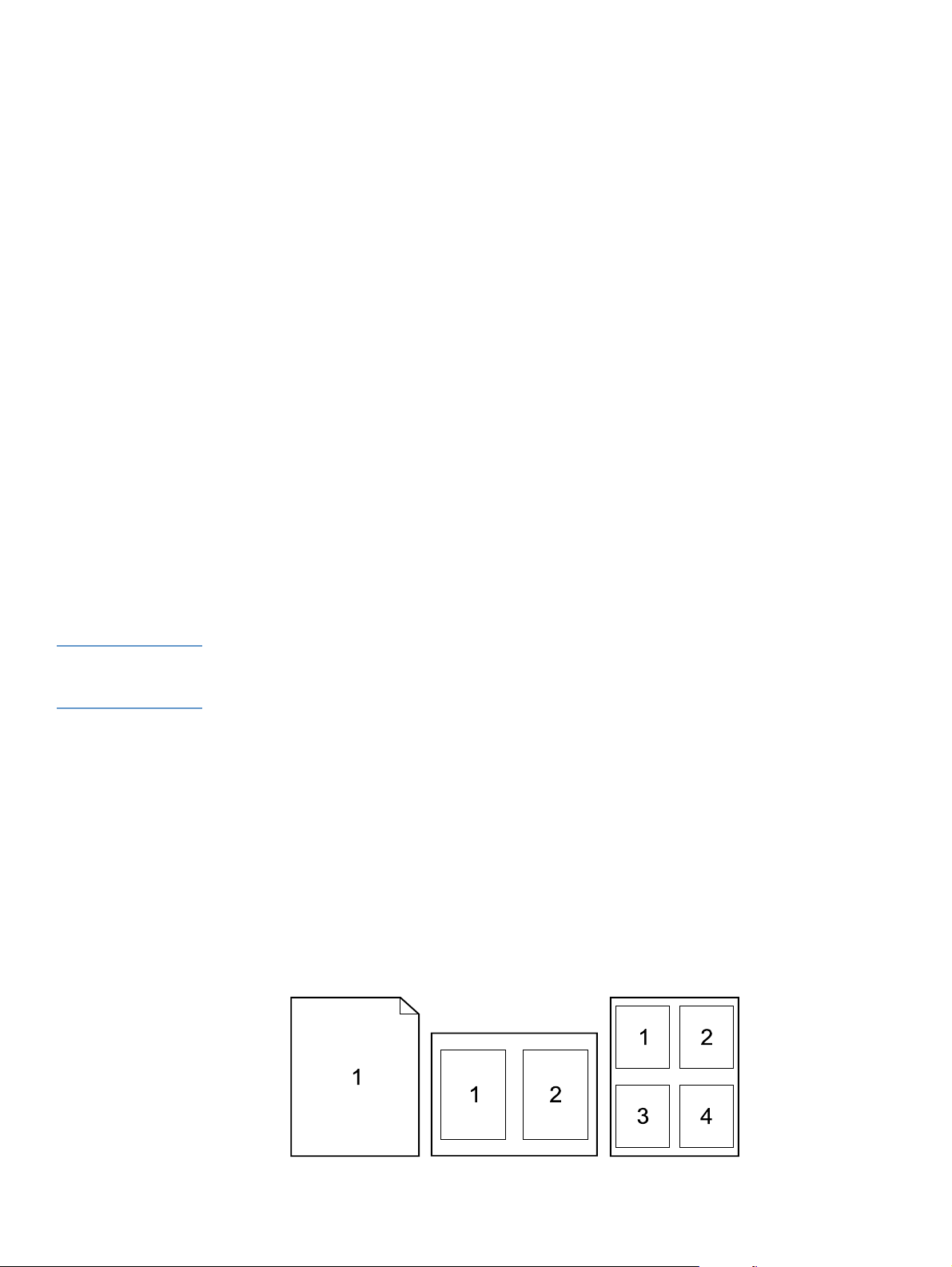
Drucken von Broschüren
In einigen Druckertreiberversionen können Sie beim beidseitigen Drucken Optionen für den
Broschürendruck einstellen. Sie haben die Wahl zwischen der Bindung auf der linken oder
rechten Seite auf Papier im Format Letter, Legal oder A4.
Weitere Informationen zur Broschürendruckfunktion finden Sie in der Online-Hilfe des
Druckertreibers.
Drucken von W asserzeichen
Ein Wasserzeichen ist ein Hinweis (z.B. „Vertraulich“), der im Hintergrund jeder Seite eines
Dokuments gedruckt wird. Überprüfen Sie im Druckertreiber, welche Optionen verfügbar sind.
Weitere Informationen finden Sie in der Online-Hilfe des Druckertreibers.
Drucken einer ersten Seite mit abweichenden Einstellungen
Befolgen Sie die nachstehenden Anweisungen für das Drucken einer ersten Seite, die sich von
den anderen Seiten des Druckjobs unterscheidet.
1 Aktivieren Sie unter Windows im Druckertreiber das Kontrollkästchen Anderes Papier für
erste Seite. Wählen Sie ein Zufuhr fach (oder Manuelle Papierzufuhr) für die erste Seite
und eins der anderen Fächer für die übrigen Seiten aus. Legen Sie das Papier für die erste
Seite in Fa ch 1 (bzw. das v o n Ihnen ausge wählte Fach) ein. (Legen Sie bei manueller Zufuhr
das entsprechende Papier in Fach 1 ein, nachdem der Druckjob an den Drucker gesendet
wurde und Papier angefordert wird.) Wenn Sie Fach 1 verwenden, legen Sie das Papier so
ein, dass die zu bedruckende Seite nach oben und die Oberkante zur Rückseite des
Druckers zeigt.
Wählen Sie bei Macintosh-Computern im Dialogfeld Drucken entspreche nde Fäch er f ür di e
Optionen Erste von un d Übrig e von aus.
Hinweis An welcher Stelle und auf welche Weise Sie die Auswahl vornehmen, hängt vom verwendeten
Programm bzw. Druckertreiber ab. Einige Optionen sind möglicherweise nur über den
Druckertreiber verfügbar.
2 Legen Sie das Papier für die restlichen Seiten des Dokuments in das andere angegebene
Fach ein. Sie können die erste Seite und die übrigen Seiten auch nach Papiertyp auswählen.
Weitere Informationen finden Sie unter „Manuelle Papierzufuhr aus Fach1“ auf Seite 49.
Drucken mehrerer Seiten auf ein Blatt Papier (Seiten pro Blatt)
Sie können mehrere Seiten auf einem Blatt Papier drucken. Diese Funktion steht bei einigen
Druckertreibern zur Verfügung und stellt eine kostengünstige Methode für das Drucken von
Entwurfsseiten dar.
Wenn Sie mehrere Seiten auf einem Blatt Papie r drucken möchten, suchen Sie im
Druckertreiber nach einer Option Layout oder Seiten pro Blatt.
70 Kapitel 2 Druckaufgaben DEWW
Page 73

Verwenden der Funktionen zur Jobspeicherung
Der Drucker unterstützt vier unte rschiedliche Jobspeicherungsfunktionen, bei denen der
Druckvorgang über das Druckerbedienfeld gestartet werden kann, nachdem ein Druckjob vom
Computer gesendet wurde: Schnellkopiejobs, Prüf- und Aufbewahrungsjobs, private Jobs und
gespeicherte Jobs. Einige der Funktionen stehen auch ohne op tional e Festplatte zur V e rf ügung,
doch für den Einsatz aller Jobspeicherungsfunktionen muss im Druck er eine option ale F estplatte
vorhanden sein und die Treiber müssen ordnungsgemäß konfiguriert sein. (Informationen zum
Bestellen von Zubehör finden Sie unter „Bestellinformationen“ auf Seite 17.)
Zur Unterstützung der Jobspeicherungsfunktione n em p fie hlt HP f ür komplexe Druckjobs den
Einbau von zusätzlichem Speicher. (Weitere Informationen finden Sie unter
„Bestellinformationen“ auf Seite 1 7 .)
ACHTUNG Sie müssen vor dem Drucken Ihre Jobs im Druckertreiber eindeutig kennzeichnen. Bei der
V erwendung von Standardnamen w erden möglicherweise zuvor gestartete Jobs mit dem gleichen
Standardnamen überschrieben, oder der jeweilige Job wird gelöscht.
Hinweis Beim Ausschalten des Druckers we rden alle Schnellkopiejobs, Prüf- und Aufbewahrungsjobs
sowie privaten Druckjobs gelöscht. Jobs können auch über das Druckerbedienfeld gelöscht
werden.
Schnellkopien von Druckjobs
Mit der Schnellkopie-Funktion wird die angeforderte Anzahl von Exemplare n eines Jobs
gedruckt und eine Kopie auf der optionalen Festplatte gespeichert (bzw. auf der RAM-Disk, falls
keine optionale Festplatte installiert ist). Zusätzliche Exemplare des Jobs können später
gedruckt werden. Diese Funktion kann über den Druckertreiber deaktiviert werden.
Weitere Informationen zum Festlegen der Anzahl speicherbarer Schnellkopiejobs finden Sie
unter „MAX. ANZAHL AUFTRAGSSPEICH.“ auf Seite 176.
Hinweis Beim Ausschalten des Druckers we rden alle Schnellkopiejobs, Prüf- und Aufbewahrungsjobs
sowie privaten Druckjobs gelöscht. Jobs können auch über das Druckerbedienfeld gelöscht
werden.
So drucken Sie weitere Exemplare eines gespeicherten Jobs
1 Drücken Sie A
2 Blättern Sie mit den Tasten P
WIEDERAUFNEHMEN, und drücken Sie dann A
3 Blättern Sie mit den Tasten P
gewünschten Benutzernamen, und drücken Sie dann A
4 Blättern Sie mit den Tasten P
gewünschten Benutzer- oder Jobnamen, und drücken Sie dann A
5 Blättern Sie mit den Tasten P
und drücken Sie dann A
USWÄHLEN ( ), um die Menüs aufzurufen.
FEIL NACH OBEN
FEIL NACH OBEN
FEIL NACH OBEN
FEIL NACH OBEN
USWÄHLEN
().
( ) und P
USWÄHLEN
( ) und P
( ) und P
( ) und P
().
USWÄHLEN
FEIL NACH UNTEN
FEIL NACH UNTEN
().
FEIL NACH UNTEN
USWÄHLEN
FEIL NACH UNTEN
( ) zu AUFTRAG
() zum
() zum
( ).
( ) zu DRUCKEN,
6 Wählen Sie mit den Tasten P
FEIL NACH OBEN
Exemplare aus, und drücken Sie dann A
( ) und P
USWÄHLEN
FEIL NACH UNTEN
().
( ) die Anzahl der
DEWW Verwenden der Funktionen zur Jobspeicherung 71
Page 74
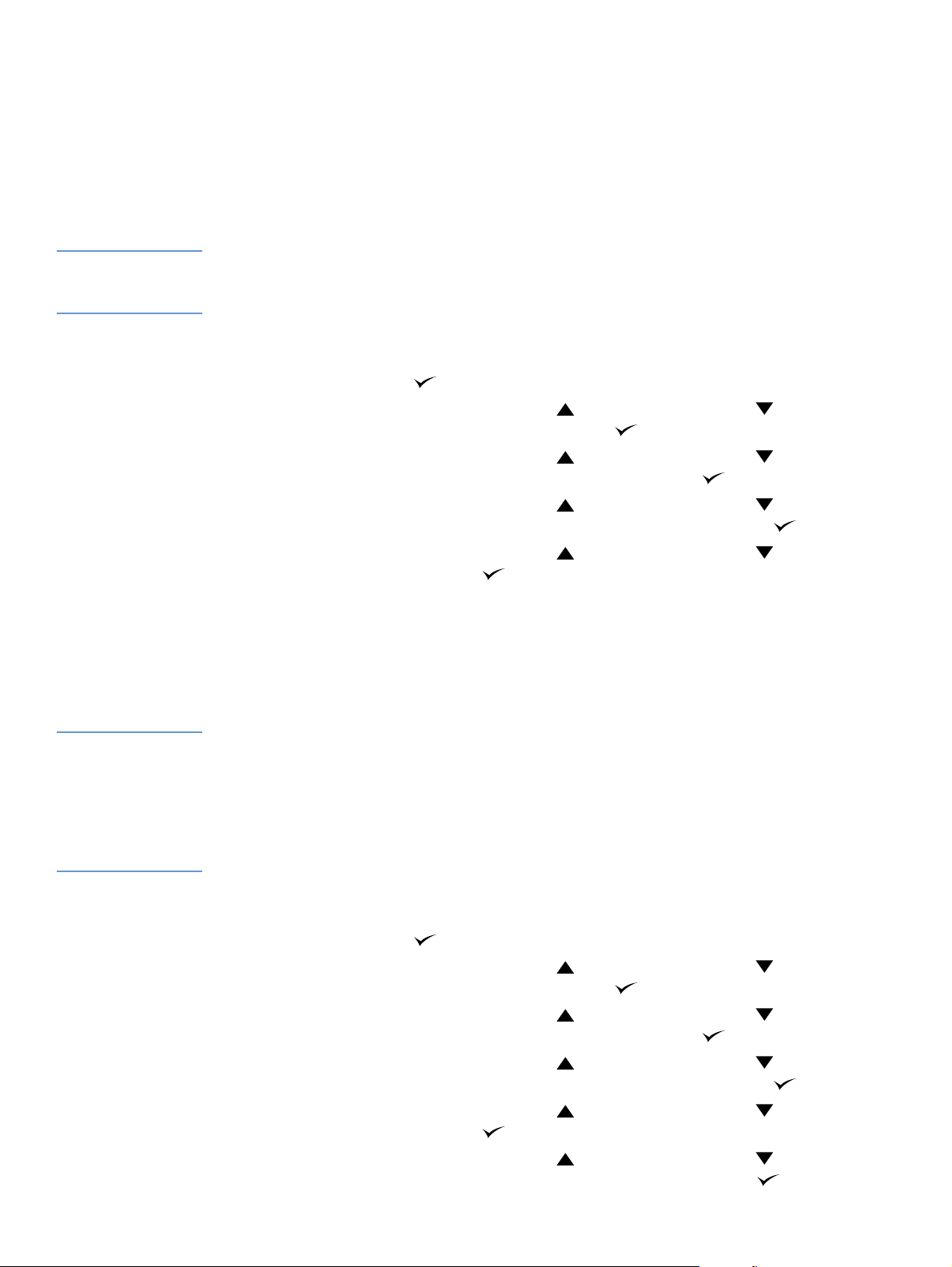
Löschen von Schnellkopiejobs
Beim Senden eines Schnellkopiejobs werden alle zuvor gesendeten Druckaufträge
überschrieben, die denselben Benutzer- und Jobnamen aufweisen. Wenn nicht bereits ein
Schnellkopiejob unter demselben Benutzer- und Jobnamen gespeichert ist und der Drucker
zusätzlichen Speicherplatz benötigt, werden andere Schnellkopiejobs gelöscht, wobei mit dem
ältesten Job begonnen wird. Standardmäßig können 32 Schnellkopiejobs gespeichert werden.
Dieser Wert kann über das Druckerbedienfeld festgelegt werden. (Eine Beschreibung fin den Sie
unter „MAX. ANZAHL AUFTRAGSSPEICH.“ auf Seite 176.)
Hinweis Beim Ausschalten des Druckers werden alle Schnellkopiejobs, Prüf- und Aufbewahrungsjobs
sowie privaten Druckjobs gelöscht. Schnellkopiejobs können auch über das Bedienfeld
(nachstehend beschrieben) oder mit Hilfe von HP Web Jetadmin gelöscht werden.
So löschen Sie einen Schnellkopiejob
1 Drücken Sie A
USWÄHLEN
2 Blättern Sie mit den Tasten P
WIEDERAUFNEHMEN, und drücken Sie dann A
3 Blättern Sie mit den Tasten P
gewünschten Benutzernamen, und drücken Sie dann A
4 Blättern Sie mit den Tasten P
gewünschten Benutzer- oder Jobnamen, und drücken Sie dann A
5 Blättern Sie mit den Tasten P
und drücken Sie da nn A
( ), um die Menüs aufzurufen.
FEIL NACH OBEN
FEIL NACH OBEN
FEIL NACH OBEN
FEIL NACH OBEN ( ) und PFEIL NACH UNTEN ( ) zu LÖSCHEN,
USWÄHLEN ().
( ) und P
USWÄHLEN
( ) und P
( ) und P
FEIL NACH UNTEN
().
FEIL NACH UNTEN
USWÄHLEN
FEIL NACH UNTEN
().
USWÄHLEN ().
( ) zu AUFTRAG
() zum
() zum
Prüfen und Aufbewahren von Jobs
Mit der Funktion zum Prüfen und Aufbewahren (Korrekturfahnendr uck) kann schnell ein
Exemplar eines Druckauftrags gedruckt und sofort auf Fehler überprüft werden, bevor weitere
Exemplare gedruckt werden.
Hinweis Beim Ausschalten des Druckers werden alle Schnellkopiejobs, Prüf- und Aufbewahrungsjobs
sowie privaten Druckjobs gelöscht.
Wenn Sie den Job dauerhaft speichern und ve rhindern möchten, dass er v om Druc k er gelöscht
wird, wenn Speicherplatz für andere Vorgänge benötigt wird, wählen Sie im Treiber die Option
Gespeicherter Job aus. (Um einen Job speichern zu können, muss im Drucker eine optionale
Festplatte installiert sein.)
So drucken Sie die übrigen Exemplare eines aufbewahrten Jobs
1 Drücken Sie A
USWÄHLEN
2 Blättern Sie mit den Tasten P
WIEDERAUFNEHMEN, und drücken Sie dann A
3 Blättern Sie mit den Tasten P
gewünschten Benutzernamen, und drücken Sie dann A
4 Blättern Sie mit den Tasten P
gewünschten Benutzer- oder Jobnamen, und drücken Sie dann A
5 Blättern Sie mit den Tasten P
und drücken Sie da nn A
6 Blättern Sie mit den Tasten P
gewünschten Anzahl von Exemplaren, und drücken Sie dann A
72 Kapitel 2 Druckaufgaben DEWW
( ), um die Menüs aufzurufen.
FEIL NACH OBEN
FEIL NACH OBEN
FEIL NACH OBEN
FEIL NACH OBEN
USWÄHLEN
FEIL NACH OBEN
().
( ) und P
USWÄHLEN
( ) und P
( ) und P
( ) und P
( ) und P
().
FEIL NACH UNTEN
FEIL NACH UNTEN
USWÄHLEN
FEIL NACH UNTEN
FEIL NACH UNTEN
FEIL NACH UNTEN
().
USWÄHLEN
USWÄHLEN
( ) zu AUFTRAG
() zum
() zum
().
( ) zu DRUCKEN,
() zur
().
Page 75

Löschen aufbewahrter Jobs
Beim Senden eines Prüf- und Aufbewahrungsjobs wird ein zuvor gesend eter Prüf- und
Aufbewahrungsjob dieses Benutzers automatisch gelöscht. Wenn nicht bereits ein Prüf- und
Aufbewahrungsjob mit diesem Jobnamen vorh anden ist und der Drucker zusätzlichen
Speicherplatz benötigt, werden andere Prüf- und Aufbewahrungsjobs gelöscht, wobei mit dem
ältesten Job begonnen wird.
Hinweis Beim Ausschalten des Druckers we rden alle Schnellkopiejobs, Prüf- und Aufbewahrungsjobs
sowie privaten Druc kjobs gel öscht. Aufbewahrte Jobs können auch über das Druckerbedienfeld
gelöscht werden.
So löschen Sie einen aufbewahrten Job
1 Drücken Sie A
USWÄHLEN
2 Blättern Sie mit den Tasten P
WIEDERAUFNEHMEN, und drücken Sie dann A
3 Blättern Sie mit den Tasten P
gewünschten Benutzernamen, und drücken Sie dann A
4 Blättern Sie mit den Tasten P
gewünschten Benutzer- oder Jobnamen, und drücken Sie dann A
5 Blättern Sie mit den Tasten P
und drücken Sie dann A
( ), um die Menüs aufzurufen.
FEIL NACH OBEN
FEIL NACH OBEN
FEIL NACH OBEN
FEIL NACH OBEN ( ) und PFEIL NACH UNTEN ( ) zu LÖSCHEN,
USWÄHLEN ( ).
( ) und P
USWÄHLEN
( ) und P
( ) und P
FEIL NACH UNTEN
().
FEIL NACH UNTEN
USWÄHLEN
FEIL NACH UNTEN
().
USWÄHLEN
( ) zu AUFTRAG
() zum
() zum
( ).
Drucken privater Jobs
Bei der Funktion zum Drucken privater Jobs kann angegeben werd en, dass ein Job erst dann
gedruckt wird, wenn er durch die Eingabe einer vierstelligen persönlichen
Identifizierungsnummer (PIN) am Bedienfeld des Druckers freigegeben wird. Die PIN wird im
Treiber angegeben und als Teil des Druckjobs an den Drucker gesendet.
So kennzeichnen Sie Druckjobs als privat
Um über den Treiber festzulegen, dass es sich um einen privaten Druckjob handelt, wählen Sie
die Option Privater Job, und geben Sie eine vierstellige PIN-Nummer ein.
So drucken Sie private Jobs
1 Drücken Sie A
2 Blättern Sie mit den Tasten P
WIEDERAUFNEHMEN, und drücken Sie dann A
3 Blättern Sie mit den Tasten P
gewünschten Benutzernamen, und drücken Sie dann A
4 Blättern Sie mit den Tasten P
gewünschten Benutzer- oder Jobnamen, und drücken Sie dann A
5 Blättern Sie mit den Tasten P
Neben der Option DRUCKEN wird ein Sperrsymbol angezeigt. Drücken Sie A
6 Sie werden aufgefordert, die PIN-Nummer einzugeben. Legen Sie mit den Tasten P
NACH OBEN
dann A
USWÄHLEN
Wiederholen Sie diese Schritte, um die übrigen drei Ziffern der PIN einzugeben.
7 Blättern Sie mit den Tasten P
gewünschten Anzahl von Exemplaren, und drücken Sie dann A
DEWW Verwenden der Funktionen zur Jobspeicherung 73
USWÄHLEN ( ), um die Menüs aufzurufen.
( ) und P
FEIL NACH OBEN
FEIL NACH OBEN
FEIL NACH OBEN
FEIL NACH OBEN
FEIL NACH UNTEN
( ) und P
USWÄHLEN
( ) und P
( ) und P
( ) und P
FEIL NACH UNTEN
().
FEIL NACH UNTEN
USWÄHLEN
FEIL NACH UNTEN
FEIL NACH UNTEN
().
USWÄHLEN
( ) die erste Ziffer der PIN fest, und drücken Sie
( ) zu AUFTRAG
() zum
() zum
( ).
( ) zu DRUCKEN.
USWÄHLEN
( ). Anstelle der eingegebenen Ziffer wird ein Sternchen (*) angezeigt.
FEIL NACH OBEN
( ) und P
FEIL NACH UNTEN
USWÄHLEN
() zur
().
( ).
FEIL
Page 76

Löschen privater Jobs
Private Jobs werden nach der Druckfreigabe automatisch von der Festplatte des Druckers
gelöscht. Dies kann verhindert werden, indem im Treiber die Option Gespeicherter Job
ausgewählt wird. (Um einen Job speichern zu können, muss im Drucker eine optionale
Festplatte installiert sein.)
Hinweis Beim Ausschalten des Druckers werden alle Schnellkopiejobs, Prüf- und Aufbewahrungsjobs
sowie privaten Druckjobs gelöscht. Private Jobs können auch über das Bedienf eld des Druckers
gelöscht werden, bevor sie gedruckt werden.
So löschen Sie private Jobs
1 Drücken Sie A
USWÄHLEN
2 Blättern Sie mit den Tasten P
WIEDERAUFNEHMEN, und drücken Sie dann A
3 Blättern Sie mit den Tasten P
gewünschten Benutzernamen, und drücken Sie dann A
4 Blättern Sie mit den Tasten P
gewünschten Benutzer- oder Jobnamen, und drücken Sie dann A
5 Blättern Sie mit den Tasten P
und drücken Sie da nn A
( ), um die Menüs aufzurufen.
FEIL NACH OBEN
FEIL NACH OBEN
FEIL NACH OBEN
FEIL NACH OBEN
USWÄHLEN ( ). (Neben der Option LÖSCHEN wird ein Sperrsymbol
( ) und P
USWÄHLEN
( ) und P
( ) und P
( ) und P
FEIL NACH UNTEN
().
FEIL NACH UNTEN
USWÄHLEN
FEIL NACH UNTEN
FEIL NACH UNTEN
().
USWÄHLEN
( ) zu AUFTRAG
() zum
() zum
().
( ) zu LÖSCHEN,
angezeigt.)
6 Sie werden aufgefordert, die PIN-Nummer einzugeben. Legen Sie mit den Tasten P
NACH OBEN ( ) und PFEIL NACH UNTEN ( ) die erste Ziffer der PIN fest, und drücken Sie
dann A
USWÄHLEN ( ). Anstelle der eingegebenen Ziffer wird ein Sternchen (
) angezeigt.
*
Wiederholen Sie diese Schritte, um die übrigen drei Ziffern der PIN einzugeben.
FEIL
74 Kapitel 2 Druckaufgaben DEWW
Page 77

Speichern von Druckjobs
Sie können Druckjobs auf die optionale Festplatte übertragen, ohne sie zu drucken. Diese Jobs
können dann jederzeit über das Bedienfeld des Druckers gedruckt werden. Beispielsw eise
können Sie einen P ersonalbogen, einen Kalender, einen Zeitplan oder ein
Buchführungsformular zum Drucker übertragen, so dass andere Benutzer auf diese Jobs
zugreifen und sie drucken können.
So speichern Sie Druckjobs
Um einen Druckjob dauerhaft auf der Festplatte zu speichern, wählen Sie beim Drucken des
Jobs im Treiber die Option Gespeicherter Job aus.
So drucken Sie gespeicherte Jobs
1 Drücken Sie A
2 Blättern Sie mit den Tasten P
WIEDERAUFNEHMEN, und drücken Sie dann A
3 Blättern Sie mit den Tasten P
gewünschten Benutzernamen, und drücken Sie dann A
4 Blättern Sie mit den Tasten P
gewünschten Benutzer- oder Jobnamen, und drücken Sie dann A
5 Blättern Sie mit den Tasten P
und drücken Sie dann A
6 Blättern Sie mit den Tasten P
gewünschten Anzahl von Exemplaren, und drücken Sie dann A
USWÄHLEN ( ), um die Menüs aufzurufen.
FEIL NACH OBEN ( ) und PFEIL NACH UNTEN ( ) zu AUFTRAG
USWÄHLEN ().
FEIL NACH OBEN ( ) und PFEIL NACH UNTEN () zum
USWÄHLEN ().
FEIL NACH OBEN
FEIL NACH OBEN
USWÄHLEN
FEIL NACH OBEN
().
( ) und P
( ) und P
( ) und P
FEIL NACH UNTEN
USWÄHLEN
FEIL NACH UNTEN
FEIL NACH UNTEN
USWÄHLEN
() zum
( ).
( ) zu DRUCKEN,
() zur
().
Löschen gespeicherter Jobs
Auf der optionalen Festplatte gespeicherte Jobs können über das Druckerbedienfeld gelöscht
werden.
So löschen Sie gespeicherte Jobs
1 Drücken Sie A
2 Blättern Sie mit den Tasten P
WIEDERAUFNEHMEN, und drücken Sie dann A
USWÄHLEN ( ), um die Menüs aufzurufen.
FEIL NACH OBEN ( ) und PFEIL NACH UNTEN ( ) zu AUFTRAG
USWÄHLEN ().
3 Blättern Sie mit den Tasten P
gewünschten Benutzernamen, und drücken Sie dann A
4 Blättern Sie mit den Tasten P
gewünschten Benutzer- oder Jobnamen, und drücken Sie dann A
5 Blättern Sie mit den Tasten P
und drücken Sie dann A
FEIL NACH OBEN ( ) und PFEIL NACH UNTEN () zum
().
USWÄHLEN
FEIL NACH OBEN
FEIL NACH OBEN
USWÄHLEN
( ).
( ) und P
( ) und P
USWÄHLEN
FEIL NACH UNTEN
FEIL NACH UNTEN
() zum
( ).
( ) zu LÖSCHEN,
DEWW Verwenden der Funktionen zur Jobspeicherung 75
Page 78

76 Kapitel 2 Druckaufgaben DEWW
Page 79

Verwalten und Warten des
3
Druckers
Überblick
In diesem Abschnitt wird erläutert, wie der Drucker verwaltet und gewartet wird.
„Verwenden des integrierten Webservers“ auf Seite 7 8
●
● „Konfigurieren von E-Mail-Warnmeldungen“ auf Seite 81
● „Verwalten der Druckpatrone“ auf Seite 82
„Überprüfen der Druck erkonfiguration“ auf Seite 86
●
● „Reinigen des Druckers“ auf Seite 90
„Reinigen der Fixiereinheit“ auf Seite 92 (manuelles oder automatisches Reinigen)
●
● „Durchführen von vorbeugenden Wartungsmaßnahmen“ auf Seite 94
● „Auswechseln der Heftereinheit“ auf Seite 95
DEWW Überblick 77
Page 80

Verwenden des integrierten Webservers
Dieser Drucker ist mit einem integrierten Webserver ausgestattet. Mit dem StandardWebbrowser des Computers können Sie auf die im integrierten Webserver enthaltenen
Druckerinformationen zugreifen. Dazu gehören:
● Meldungen im Bedienfeld des Druckers
● Verbrauchsmaterialfüllstände
Fächerkonfiguration
●
● Menükonfiguration des Druckerbedienfelds
● Druckerkonfigurationsseite
Verbrauchsmaterial-Statusseite (nur verfügbar, wenn Sie HP Original-Verbrauchsmaterial
●
verwenden)
● Ereignisprotokoll für den Drucker
● Druckerausla stung (Art der Druckjobs)
Netzwerkinformationen
●
● HP Instant Support (Fehlerbehebung)
Produktunterstützung
●
Druckerwarnmeldungen
●
Mit dem integrierten Webserver können Sie außerdem die Funktionen zur Druckjobverwaltung
durchführen, für die normalerweise das Bedienfeld verwendet wird. Zu diesen Funktionen
gehören:
● Ändern der Druckereinstellungen
● Ändern der Druckerkonfiguration
Abbrechen von Druckjobs
●
Aktualisieren von integrierten Webservern bei mehreren Druckern
Sie können das Plug-In des integrierten Webservers für HP Web Jetadmin verwenden, um
Parameter für den integrierten Webserver (z.B. Warnmeldungen) gleichzeitig auf mehreren
Druckern zu konfigurieren. Das Plug-In ermöglicht eine in Stapelverarbeitung durchgeführte
Konfigur a tion alle r Drucker, bei denen sowohl ein integrierter Webserver als auch eine op tio nale
Festplatte installiert sind. Dieses Plug-In erhalten Sie unter http://www.hp.com/go/webjetadmin
.
Klicken Sie dort auf plug-ins und anschließend auf applications.
Zugreifen auf den integrierten Webserver
Hinweis Um den integrierten Webserver verw enden zu können, müssen Sie über einen W ebbrowser und
ein Netzwerk ve rfügen, das auf dem IP-Protokoll basie rt.
Geben Sie zum Zugreifen auf den integrierten Webserver im Webbrowser die dem Drucker
zugewiesene IP-Adresse ein. Beispiel: Wenn die IP-Adresse des
Druckers 123.456.789.123 lautet, geben Sie im Webbrowser „http://123.456.789.123“ ein.
Wenn Sie die IP-Adresse de s Druckers nicht kennen, sehen Sie auf der
Druckerkonfigura tionsseite nach. Weitere Informationen zum Ausdruck einer Konfigurationsseite
finden Sie unter „Konfigurationsseite“ auf Seite 86.
78 Kapitel 3 Verwalten und Warten des Druckers DEWW
Page 81

Anzeigen von Seiten des integrierten Webservers
Der integrierte Webserver besitzt drei verschiedene Bereiche, die detaillierte Informationen über
den Drucker enthalten:
● Informationsseiten
● Seiten für Einstellungen
● Netzwerkseiten
Der Inhalt des integrierten Webservers wird auf drei Registern angezeigt, die sich am oberen
Rand des Webbrowserfensters befinden. Die Register sind in Abschnitte unterteilt, die sich auf
der linken Seite des Browserfensters befinden. Klicken Sie auf den Abschnitt, den Sie anzeigen
möchten. Unter dem jeweiligen Abschnitt befindet sich eine Liste zusätzlicher Websites (Andere
Verknüpfungen), die Sie möglicherweise häufig verwenden.
Hinweis Auf jeder Seite des Registers Netzwerk im integrierten Webserver kann die Online-Hilfe
aufgerufen werden . Wenn Sie Informationen zu einer bestimmten Seite benötigen, klicken Sie
auf das Symbol Hilfe.
Informationsseiten
Auf den Informationsseiten des integrierten Webservers finden Sie Informationen zum Drucker.
Dazu gehören:
●
Gerätestatusseite
Diese Seite zeigt das Druckerbedienfeld und die derzeit angezeigte Meldung. Die
Schaltfläche P
AUSE/WEITER
Druckerbedienfelds mit Hilfe dieser Seite ändern können. Darüber hinaus werden die
Füllstände und die Druckmedienkonfiguration der Fächer angezeigt.
●
Konfigurationsseite
Die Druckerkonfigur ationsseite wir d an dieser Stelle des integ rierten Webservers angez eigt.
Weitere Informationen finden Sie unter „Konfigurationsseite“ auf Seite 86.
●
Ereignisprotokollseite
Diese Seite zeigt das Ereignisprotokoll des Druckers. Weitere Informationen finden Sie unter
„EREIG.PROTOKOLL DRUCKEN“ auf Seite 183.
●
Verbrauchsmaterial-Statusseite (nur verfügbar, wenn Sie HP OriginalVerbrauchsmaterial verwenden)
Auf dieser Seite werden die Füllstände der Verbrauchsmaterialien des Druckers, eine
Berechnung der Anzahl verbleibender Seiten sowie Informationen zur Verwendung der
Patrone angezeigt.
●
Geräteinformationsseite
Auf dieser Seite werden Netzwerkverwaltungsinformationen angezeigt, einschließlich der
Gerätebeschreibung und IP-Adresse, des Druckernamens, der Modellnummer und der
Seriennummer.
●
Bedienfeldseite
Diese Seite zeigt die aktuelle Bedienfeldmeldung an.
wird ebenfalls angezeigt, damit Sie die Menüeinstellungen des
DEWW Verwenden des integrierten Webservers 79
Page 82
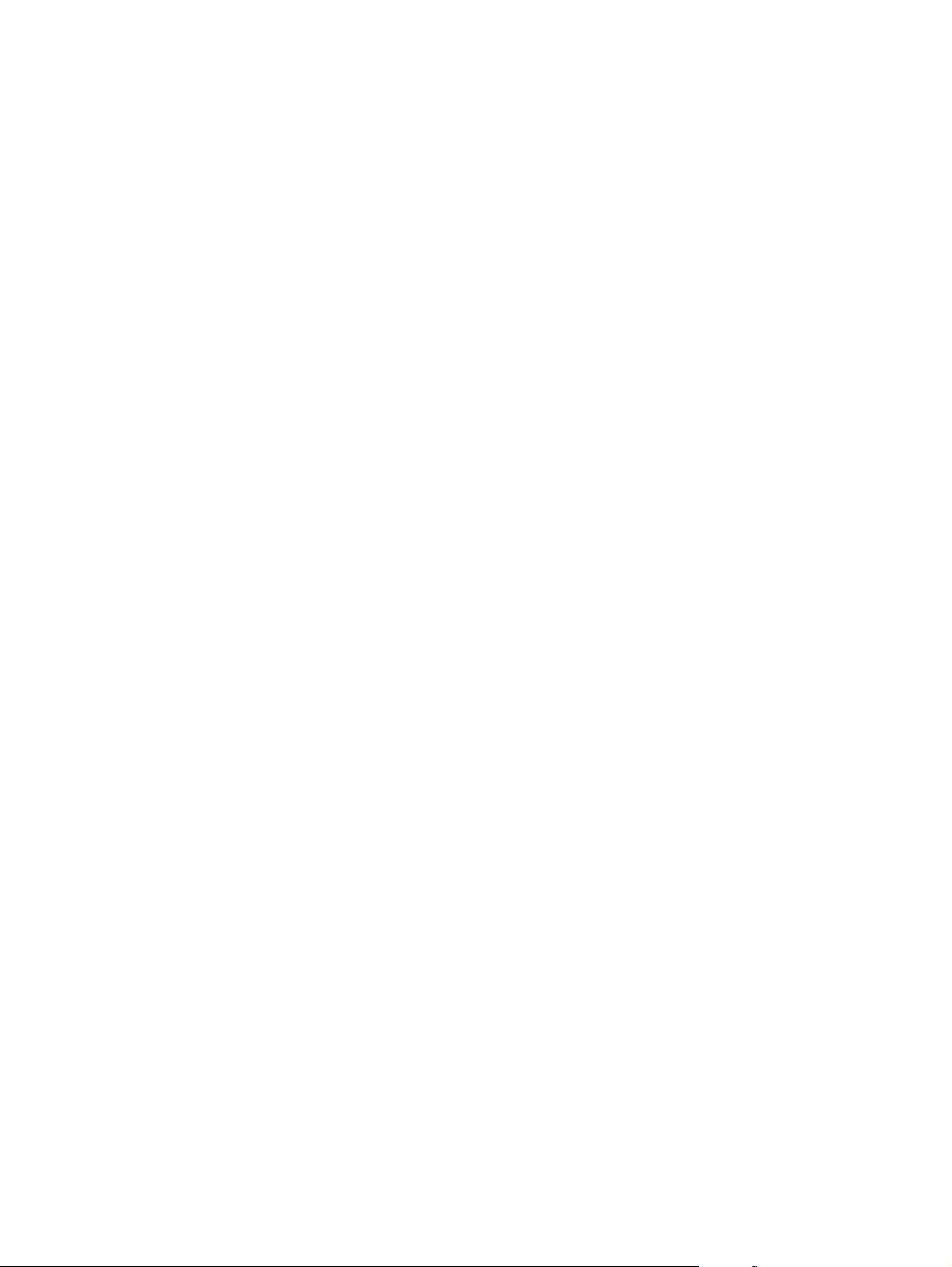
Seiten für Einstellungen
Im integrierten Webserver können Sie mit den Seiten f ür Einstellungen den Drucker vom PC aus
konfigurieren. Diese Seiten können durch ein Kennwort geschützt werden. Sie sollten sich
immer erst mit Ihrem Netzwerkadministrator beraten, bevor Sie die Konfiguration des Druckers
ändern.
●
Seite „Gerät konfigurieren“
Auf dieser Seite können Sie sämtliche Einstellu ngen des Druckers konfigurieren.
●
Seite „Warnmeldungen“
Auf dieser Seite können Sie konfigurieren, wer bei einer Reihe von unterschiedlichen
Druckerereignissen per E-Mail benachrichtigt wird.
●
Seite „E-Mail“
Auf dieser Seite werden die E-Mail-Adressen der Personen aufgelistet, die eine
Benachrichtigung über Druckerereignisse empfangen sollen.
●
Seite „Sicherheit“
Auf dieser Seite werden die Kennwortinformationen für den integrierten Webserver
konfiguriert. Kennwortinformationen sollten nur vom Netzwerkadministrator konfiguriert
werden.
●
Seite „Andere Verknüpfungen“
Diese Seite wird zum Hinzufügen weiterer Websites als direkte Verknüpfungen im
integrierten Webserver verwendet. Diese W ebsites w erden in der Na vigatio nsleiste auf allen
Seiten des integrierten Webservers angezeigt.
●
Seite „Sprache“
Auf dieser Seite können Sie konfigurieren, in welcher Sprache der integrierte Webserver
angezeigt wird.
●
Geräteinformationsseite
Auf dieser Seite können Sie dem Gerät zum Zweck der Netzwerkverwaltung einen Namen
zuweisen sowie die IP-Adresse und den Server für den Drucker anzeigen.
●
Seite „Uhrzeit-Dienste“
Auf dieser Seite wird di e Adresse des Netzwerk-Zeitservers angezeigt. Diese sowie das
Synchronisierungsintervall und der Serveranschluss können hier konfiguriert werden.
Netzwerkseiten
Dieser Abschnitt des integrierten Webservers ermöglicht dem Netzwerkadministrator das
Konfigurieren des HP Jetdirect-Druckservers für den Drucker.
80 Kapitel 3 Verwalten und Warten des Druckers DEWW
Page 83

Konfigurieren von E-Mail-Warnmeldungen
Über HP Web Jetadmin oder den integrierten Webserver können Sie das System so
konfigurieren, dass Sie bei Druckerproblemen alarmiert werden. Die Warnmeldungen sind
E-Mail-Nachrichten, die an Ihr E-Mail-Konto oder die von Ihnen angegebenen Kont en geschickt
werden.
Sie können Folgendes konfigurieren:
● Das zu überwachende Gerät (in diesem Fall den Drucker)
● Die zu empfan genden W arnmeldungen (z.B . W arnmeldungen bei P apierstau, P ap iermangel,
PATRONE BESTELLEN, PATRONE ERSETZEN und geöffneter Abdeckung)
Das E-Mail-Konto, an das die Warnmeldungen weitergeleitet werden sollen
●
Thema Informationen
HP Web Jetadmin
Integrierter Webserver
„HP Web Jetadmin-Software“ auf Seite 33 (allgemeine Informationen
●
zu HP Web Jetadmin)
Online-Hilfe zu HP Web Jetadmin (Einzelheiten im Zusammenhang
●
mit Warnmeldungen und deren Einrichtung)
„Ve rwenden des integrierten Webservers“ auf Seite 78 (allgemeine
●
Informationen zum integrierten Webserver)
DEWW Konfigurieren von E-Mail-Warnmeldungen 81
Page 84

Verwalten der Druckpatrone
Dieser Abschnitt enthält Informationen zu HP Druckpatronen, ihrer Lagerung, ihrer Lebensdau er
sowie dazu, woran Sie Originalpatron en erk e nne n k önne n. Außerdem finden Sie auch Angaben
zu Nicht-HP Druckpatronen.
HP Druckpatronen
Wenn Sie eine neue HP Original-Druckpatrone v erwenden, Teilenummer Q1338A
(12.000-Seiten-Patrone für HP LaserJet 4200 Series-Drucker) oder Q1339A (18.000-SeitenPatrone für HP LaserJet 4300 Series-Drucker), sind eine Reihe von Informationen verfügbar.
Dazu gehören:
Verbleibende Tonermenge
●
● Geschätzte Anzahl der verbleibenden Seiten
● Anzahl der gedruckten Seiten
Nicht-HP Druckpatronen
Hewlett-Packard Company rät von der Verwendung von neuen oder nachgefüllten Nicht-HP
Druckpatronen ab. Da es sich dabei nicht um Produkte von Hewlett-Packard handelt, hat
Hewlett-Packard keinen Einfluss auf die Art der Konstruktion und Qualität solcher Produkte.
Wartungsarbeiten oder Reparaturen, die aufgrund der Verwendung einer nicht von
Hewlett-Packard stammenden Druckpatrone erforderlich werden, sind von der
Druckergewährleistung nicht gedeckt.
Wenn Sie eine Druckpa tron e von einem Fremdhersteller ver w enden, k önnen vom Drucker k e ine
Angaben über die verbleibende Lebensdauer der Verbrauchsmaterialien gemacht, die Anzahl
der verbleibenden Seiten nicht berechnet und keine Informationen zur bisherigen Verwendung
der Patrone angezeigt werden.
Wenn Ihnen diese Nicht -HP Druc kpatro ne als HP Originalprodukt verkauft wurde, ruf en Sie bitte
unsere Hotline für Produktpiraterie an. (Weitere Informationen finden Sie unter „HP Hotline für
Produktpiraterie“ auf Seite 156.)
Authentifizierung von Druckpatronen
Wenn Sie eine Druckp atrone in den Drucker einsetzen und es sich nicht um eine HP OriginalDruckpatrone handelt, zeigt der Drucker dies in einer entspr echenden Meldung an.
Wenn auf der Bedienfeldanzeige die Meldung angezeigt wird, dass es sich nicht um eine echte
HP Druckpatrone handelt und Sie der Meinung sind, eine HP Patrone erworben zu haben, rufen
Sie die HP Hotline für Produktpiraterie an. Siehe hierzu auch „HP Hotline für Produktpiraterie“
auf Seite 156 .
Lagern von Druckpatronen
Nehmen Sie die Druckpatrone erst unmittelbar vor dem Gebrauch aus der Verpackung. Die
Lagerfähigkeit einer Druckpatrone beträgt bei ungeöffneter Verpackung ca. 2,5 Jahre.
ACHTUNG Setzen Sie die Druckpatrone nicht länger als w enige Min uten direkter Li chteinstrah lung aus , um
Beschädigungen zu vermeiden.
82 Kapitel 3 Verwalten und Warten des Druckers DEWW
Page 85

Lebensdauer der Druckpatrone
Die Lebensdauer der Druckpatrone h ängt v on der für Druckjobs benötigten Tonermenge und der
Lebensdauer der Komponenten im Inneren der Patrone ab. Beim Drucken von Texten mit 5 %
Deckung (typisch für Geschäftsbriefe) hat eine HP Druckpatrone im Durchschnitt eine
Lebensdauer von 12.000 Seiten (HP LaserJet 4200 Series) oder 18.000 Seiten (HP LaserJet
4300 Series). Dabei wird davon ausgegangen, dass die Tonerdichte auf „3“ gesetzt und der
EconoMode deaktiviert ist. (Es handelt sich hierbei um die Standardeinstellungen. Nähere
Informationen zu diesen Einstellungen finden Sie in der Beschreibung zu
TONERDICHTE
Sie können die Lebensdauer jederzeit ermitteln, indem Sie den Füllstand wie unter „Überprüfen
des Füllstands“ auf Seite 84 beschrieben prüfen.
im „Untermenü Druckqualität“ auf Seite 171.)
ECONOMODE
und
DEWW Verwalten der Druckpatrone 83
Page 86

Überprüfen des Füllstands
Sie können den Füllstand (Tonerstand) über das Bedienfeld des Druckers, den integrierten
Webserver, die Druckersoftware oder HP Web Jetadmin überprüfen.
So überprüfen Sie den Füllstand über das Bedienfeld
1 Drücken Sie A
USWÄHLEN
2 Blättern Sie mit den Tasten P
INFORMATIONEN, und drücken Sie dan n A
3 Blättern Sie mit den Tasten P
STATUSSEITE FÜR MATERIAL DRUCKEN, und drücken Sie dann A
( ), um die Menüs aufzurufen.
FEIL NACH OBEN
FEIL NACH OBEN
( ) und P
USWÄHLEN
( ) und P
().
FEIL NACH UNTEN
FEIL NACH UNTEN
USWÄHLEN
( ) zu
( ) zu
( ). Unter
„Verbrauchsmaterial-Statusseite“ auf Seite 88 finden Sie weitere Informationen zur
Statusseite für Druckzubehör.
So überprüfen Sie den Füllstand über den integrierten Webserver
1 Geben Sie in Ihrem Webbrowser die IP-Adresse der Drucker-Homepage ein. Sie gelangen
dann zur Druckerstatusseite. (Weitere Informationen finden Sie unter „Zugreifen auf den
integrierten Webserver“ auf Seite 78.)
2 Klicken Si e auf der linken Bildschirmseite auf Materialstatus. Sie gelangen dann zur
Verbrauchsmaterial-Statusseite, auf der Sie Informationen über den Füllstand des
Verbrauchsmaterials erhalten. (Unter „Verbrauchsmaterial-Statusseite“ auf Seite 88 finden
Sie weitere Informationen zur Statusseite für Druckzubehör.)
So überprüfen Sie den Füllstand über die Druckersoftware
Sie benötigen hierzu drei Dinge:
● Die Software „Druckerstatus un d Benachrichtigungen“ auf der im Lieferumfang des Druckers
enthaltenen CD-ROM muss auf Ihr em Computer aktiviert sein.
● Der Drucker muss über ein Parallelkabel direkt an Ihren Computer angeschlossen sein.
● Sie müssen einen Internetzugang besitzen.
1 Doppelklicken Sie unt en rechts auf dem Bildschirm auf das Symbol Drucker. Da s
Statusfenster wird geöffnet.
2 Klicken Si e auf der linken Seite des Statusfensters auf das Symbol für den plain, dessen
Status Sie abfragen möchten.
3 Klicken Sie an der Oberseite des Statusfensters auf die Verknüpfung Material. Sie können
auch bis zu Materialstatus nach unten blättern.
Hinweis Wenn Sie Verbrauchsmaterial bestellen möchten, klick en Sie auf Material best ellen. Es wird ein
Browserfenster mit einem URL geöffnet, unter dem Sie Verbrauchsmaterial bestellen können.
Wählen Sie das Verbrauchsmaterial aus, das Sie bestellen möchten, und beenden Sie den
Bestellvorgang.
So überprüfen Sie den Füllstand mit HP Web Jetadmin
Wählen Sie in HP Web Jetadmin den Drucker aus. Die Gerätestatusseite enthält Informationen
zum Füllstand.
84 Kapitel 3 Verwalten und Warten des Druckers DEWW
Page 87

Handhabung der Druckpatrone (Schütteln)
Wenn Sie die Druckpatrone zum ersten Mal einsetzen, müssen Sie sie leicht schütteln, um den
Toner gleichmäßig in der Druckpatrone zu verteilen. Aufgrund der Patronenkonstruktion ist jetzt
nur noch beim erstmaligen Einsetzen der Druckpatrone deren Schütteln erforderlich.
Vorgehensweise bei fast oder vollständig leerer Patrone
Wenn der Toner in der Druckpatrone fast oder vollständig verbraucht ist, werden Sie vom
Drucker gewarnt.
Wenn die Patrone nur wenig Toner enthält
Wenn die Patrone nur wenig Toner enthält, wird auf dem Bedienfeld des Druckers die Meldung
PATRONE BESTELLEN
wenn noch ca. 15 % des Toners verfügbar sind (be i 5 % Deckung können bei der 12.000-SeitenPatrone der HP LaserJet 4200 Series-Drucker noch ca. 1.800 Seiten und bei der 18.000-SeitenPatrone der HP LaserJet 4300 Series-Drucker noch ca. 2.700 Seiten gedruckt werden).
Standardmäßig wird gedruckt, bis kein Toner mehr vorhanden ist . Möglicherweise ziehen Sie es
jedoch vor, dass nach dem ersten Anzeigen der Meldung
eingestellt wird – beispielswei se w enn Sie eine gleich bleibend hohe Druckqualität der Druckjobs
gewährleisten möchten oder wenn Sie vermeiden möchten, dass während eines umfangreich en
Druckjobs die Patrone zu Ende geht. Wenn Sie den Drucker entsprechend konfigurieren
möchten, nehmen Sie folgende Einstellung vor: PATRONE FAST LEER=STOPP (im Menü „Gerät
konfigurieren“, Untermenü „System Setup“). (Weitere Informationen finden Sie unter „PATRONE
FAST LEER“ auf Seite 178.) Wenn dann
angehalten. Sie können den Druck für jeden Druckjob durch Drücken von A
fortsetzen.
angezeigt. Die Meldung
PATRONE BESTELLEN
PATRONE BESTELLEN
PATRONE BESTELLEN
wird erstmals angezeigt,
das Drucken
angezeigt wird, wird der Druck
USWÄHLEN
()
Wenn sich kein Toner mehr in der Patrone befindet oder die Trommel
verbraucht ist
Die Meldung PATRONE ERSETZEN wird unter folgenden Umständen angezeigt:
●
Der Toner der Druckpatrone ist verbraucht. Wenn für PATRONE LEER die Option WEITER
eingestellt ist (im Menü „Gerät konfigurieren“, Untermenü „System Setup“), fährt der Drucker
ohne weitere Meldungen mit dem Druck fort, bis die Trommel verbraucht ist. HP garantiert
nicht für die Druckqualität, nachdem die Meldung PATRONE ERSETZEN erstmalig angezeigt
wurde. Ersetzen Sie die Druckpatrone so bald wie möglich. (Weitere Informationen finden
Sie unter „Bestellinformationen“ auf Seite 17.)
angezeigt, bis die Druckpatrone ersetzt wurde. Wenn PATRONE LEER auf STOPP gesetzt
wurde, druckt der Drucker erst dann weiter, wenn Sie die Druckpatrone ersetzt haben oder
für die einzelnen Druckjobs den Druckvorgang durch Drücken von A
fortsetzen.
●
Die Trommel der Druckpatrone ist verbraucht. Sie müssen die Druckpatrone ersetzen,
um mit dem Druck fortzufahren. Selbst wenn sich noch Toner in der Patrone befindet, kann
der Druck auf keinen Fall fortgesetzt werden. (Weitere Informationen finden Sie unter
„Bestellinformationen“ auf Seite 17 .)
Dies geschieht zum Schutz des Druckers.
Die Meldung PATRONE ERSETZEN wird so lange
USWÄHLEN
()
DEWW Verwalten der Druckpatrone 85
Page 88

Überprüfen der Druckerkonfiguration
Über das Druckerbedienfeld können Sie Informationsseiten drucken, denen Sie detaillierte
Angaben zum Drucker und dessen Konfiguration entnehmen können. Folgende
Informationsseiten werden hier beschrieben:
● Menüstruktur
● Konfigurationsseite
Verbrauchsmaterial-Statusseite (enthält Informationen zur Füllstand der Druckpatrone)
●
● PS- oder PCL-Schriftartenliste
Eine vollständige Liste der Druckerinformationsseiten finden Sie im Menü Informat ion e n des
Druckerbedienfelds („Menü Informationen“ auf Seite 165).
Halten Sie diese Seiten bei der Fehlerbehebung griffbereit. Sie benötigen sie auch, wenn Sie
sich an den HP Kundendienst wenden.
Menüstruktur
Wenn Sie die aktuellen Einstellungen für die auf dem Bedienfeld des Druc kers zur Verfügung
stehenden Menüs und Optionen einsehen möchten, drucken Sie die Menüstruktur.
So drucken Sie eine Menüstruktur
1 Drücken Sie A
USWÄHLEN
2 Blättern Sie mit den Tasten P
INFORMATIONEN, und drücken Sie dan n A
3 Blättern Sie mit den Tasten P
MENÜSTRUKTUR DRUCKEN
( ), um die Menüs aufzurufen.
FEIL NACH OBEN
FEIL NACH OBEN
, und drücken Sie dann A
( ) und P
USWÄHLEN
( ) und P
().
USWÄHLEN
FEIL NACH UNTEN
FEIL NACH UNTEN
().
( ) zu
( ) zu
Am besten bewahr en Sie die Menüstruktur in der Nähe des Druckers auf, um sie bei Bedarf
heranziehen zu können. Der Inhalt der Menüstruktur kann unterschiedlich sein und hängt von
den derzeit im Drucker installierten Optionen ab. (Ein Großteil dieser Werte kann über die
Anwendung oder den Druckertreiber außer Kraft gesetzt werden.)
Eine umfassende Liste der Bedienfeldoptionen und möglichen Werte finden Sie im Abschnitt
„Bedienfeldmenüs“ auf Seite 163. Angaben zum Ändern einer Bedienfeldeinstellung finden Sie
unter „Drucken und Ändern von Bedienfeldmenüs“ auf Seite 26.
Konfigurationsseite
Mit Hilfe der Konfigurationsseite können Sie die aktuellen Druckereinstellungen anzeigen,
Druckerprobleme beheben oder die Installation von optionalem Zubehör überprüfen,
beispielsweise Speicher (DIMMs), Fächer und Druckersprachen.
Hinweis Wenn ein HP Jetdirect-Druckserver installiert ist, wird darüber hinaus eine HP Jetdirect-
Konfigur ationsseite gedruckt. Bei den Druc kern HP LaserJet 4200N/TN/DTN/DTNS/DTNSL und
4300N/TN/DTN/DTNS/DTNSL ist bereits ein HP Jetdirect-Druckserver installiert.
86 Kapitel 3 Verwalten und Warten des Druckers DEWW
Page 89

So drucken Sie eine Konfigurationsseite über das Bedienfeld
1 Drücken Sie A
USWÄHLEN
2 Blättern Sie mit den Tasten P
INFORMATIONEN, und drücken Sie dan n A
3 Blättern Sie mit den Tasten P
KONFIGURATION DRUCKEN, und drücken Sie dann A
( ), um die Menüs aufzurufen.
FEIL NACH OBEN
FEIL NACH OBEN
( ) und P
USWÄHLEN
( ) und P
().
USWÄHLEN
FEIL NACH UNTEN
FEIL NACH UNTEN
().
( ) zu
( ) zu
Es folgt ein Beispielausdruck einer Konfigurationsseite. Der Inhalt der Ko nfigurationsseite kann
unterschiedlich sein und hängt von den derzeit im Drucker installierten Optionen ab.
Hinweis Sie können Informationen zur Konfiguration auch über den integrierten Webserver erhalten.
Informationen finden Sie unter „Verwenden des integrierten Webservers“ auf Seite 78.
Konfigurationsseite
1
2
4
5
3
Druckerinformationen Gibt die Seriennummer, Seitenanzahl sowie weitere Informationen zum
1
Drucker an.
Ereignisprotokoll Gibt die Anzahl der Einträge im Ereignisprotokoll, die maximale Anzahl der
2
anzeigbaren Einträge und die letzten drei Einträge an.
Installierte Druckersprachen und
3
Optionen
Speicher Listet Informationen zu Druckerspeicher, PCL Driver Work Space (DWS),
4
Sicherheit Gibt den Status der Druckerbedienfeldsperre, das Bedienfeldkennwort und
5
Papierfächer und Optionen Gibt die Formateinstellungen für alle Fächer sowie das installierte optionale
6
Gibt alle installierten Druckersprachen (z.B. PS und PCL) sowie die in den
einzelnen DIMM- und EIO-Steckplätzen installierten Optionen an.
E/A-Puffer sowie Ressourcenspeicherung.
das optionale Festplattenlaufwerk an.
Papierzufuhrzubehör an.
6
DEWW Überprüfen der Druckerkonfiguration 87
Page 90

Verbrauchsmaterial-Statusseite
Auf der Statusseite für Druckzubehör erhalten Sie Informationen über die im Drucker installierte
Druckpatrone, die verbleibende Lebensdauer der Druckpatrone sowie die Anzahl der
verarbeiteten Seiten und Jobs. Diese Seite informiert Sie außerdem darüber, wann Sie die
nächste Wartung durchführen müssen. (Weitere Informationen finden Sie unter „Durchführen
von vorbeugenden Wartungsmaßnahmen“ auf Seite 94.)
Hinweis Sie können Informationen zum Zubehörstatus auch über den integrierten Webserver erhalten.
Informationen finden Sie unter „Verwenden des integrierten Webservers“ auf Seite 78.
So drucken Sie eine Statusseite für Druckzubehör über das Bedienfeld
1 Drücken Sie A
USWÄHLEN
2 Blättern Sie mit den Tasten P
INFORMATIONEN, und drücken Sie dan n A
3 Blättern Sie mit den Tasten P
( ), um die Menüs aufzurufen.
FEIL NACH OBEN
FEIL NACH OBEN
( ) und P
USWÄHLEN
( ) und P
().
STATUSSEITE FÜR MATERIAL DRUCKEN, und drücken Sie dann A
Verbrauchsmaterial-Statusseite
1
2
3
FEIL NACH UNTEN
FEIL NACH UNTEN
USWÄHLEN
6
( ) zu
( ) zu
().
4
5
V erbrauchsmaterial-Website Gibt die landesspezifische Website zum Bestellen v on V erbr auchsmaterial über das
1
Informationen zu den
2
Patronen
Druckstatistik Gibt Statistiken über die Gesamtzahl der mit dieser Druckpatrone verarbeiteten
3
Herstellerinformationen Gibt die Seriennummer der Druckpatrone an.
4
Recycling-Website Gibt die Website mit Informationen zur Rückgabe verbrauchter HP Druckpatronen
5
Wartungskitanzeige Zeigt schematisch die verbleibende Lebensdauer der W artungskitkomponenten an.
6
Internet an.
Liefert Informationen über den verbleibenden Toner in der Druckpatrone, die
Teilenummer der Druckpatrone sowie die voraussichtliche Seitenanzahl, die mit
dem verbleibenden Toner noch gedruckt werden kann.
Seiten und Jobs an, sowie das Datum der ersten und der letzten Verwendung
dieser Druckpatrone.
an.
88 Kapitel 3 Verwalten und Warten des Druckers DEWW
Page 91

PS- oder PCL-Schriftartenliste
Aus den Schriftartenlisten ersehen Sie, welche Schriftarten derzeit im Drucker installiert sind. (In
den Schriftartenlisten werden auch die Schriftarten aufgeführt, die sich auf einer optionalen
Festplatte oder einem Flash-DIMM befinden.)
So drucken Sie eine PS- oder PCL-Schriftartenliste
1 Drücken Sie A
USWÄHLEN
2 Blättern Sie mit den Tasten P
INFORMATIONEN, und drücken Sie dann A
3 Blättern Sie mit den Tasten P
( ), um die Menüs aufzurufen.
FEIL NACH OBEN
FEIL NACH OBEN
( ) und P
USWÄHLEN
( ) und P
().
FEIL NACH UNTEN
FEIL NACH UNTEN
( ) zu
( ) zu PS-
SCHRIFTARTENLISTE DRUCKEN bzw . PCL-SCHRIFTARTENLISTE DRUCKEN, und d rück en Sie dann
A
USWÄHLEN
().
Die PS-Schriftartenliste zeigt die installierten PS-Schriftarten sowie entsprechende Beispiele an.
Die folgenden Informationen können Sie der PCL-Schriftartenliste entnehmen:
●
Schriftart – Schriftartennamen und Druckbeispiele.
●
Zeichendichte/Punkt – Zeichendichte und Punktgröße der Schriftart.
●
Escape-Sequenz – (PCL 5e-Programmierbefehl) Auswahl der angegebenen Schriftart.
(Siehe Legende am Ende der Schriftartenseite.)
Hinweis Schrittweise Anweisungen zum Auswählen einer Schriftart in einer MS-DOS®-Anwendung mit
Hilfe v on Druck erbef ehlen finden Sie unter „Auswählen von PCL 6- und PCL 5e-Schriftarten“ auf
Seite 193.
●
Sch.nr. ist die Nummer, mit der die Schriftart über das Druckerbedienfeld ausgewählt wird
(nicht über die Anwendung). Verwechseln Sie die Schriftartennummer nicht mit der SchriftID , die nachfolgend beschrieben wird. Die Nummer gibt den DIMM-Steckplatz an, in dem die
Schriftart gespeichert ist.
• LADBAR: Geladene Schriftarten, die nur so lange resident im Drucker verbleiben, bis sie
von anderen übertragenen Schriftarten ersetzt werden oder bis der Drucker
ausgeschaltet wird.
• INTERN: Schriftarten, die dauerhaft im Drucker v erbleiben.
●
Schrift-ID ist die Nummer, die Sie ladbaren Schriftarten zuweisen, wenn Sie diese mit Hilfe
der Software übertragen.
DEWW Überprüfen der Druckerkonfiguration 89
Page 92

Reinigen des Druckers
Führen Sie das auf der nächsten Seite besch riebene Reinigungsverfahren immer aus, wenn Sie
die Druckpatrone wechseln ode r wenn Probleme mit der Druckq ualität a uf tret en . Ha lt en Sie den
Drucker möglichst frei von Staub und Schmutz.
● Reinigen Sie den Drucker an der Außenseite mit einem leicht angefeuchteten Tuch.
● Reinigen Sie ihn innen mit einem trockenen, fusselfreien Tuch.
ACHTUNG Verwenden Sie keine Reinigungsmittel mit Ammoniak.
Achten Sie beim Reinigen des Druckers d arauf, dass Sie nicht die Transferwalze (die schwarze
Gummiwalze unterhalb der Druckpatrone) berühren. Hautfette auf der Walze können die
Druckqualität beeinträchtigen.
90 Kapitel 3 Verwalten und Warten des Druckers DEWW
Page 93

1
Reinigen des Druckerinneren
Gehen Sie wie folgt v or, um Staub und Rückstände aus dem Drucke r zu
entfernen.
So reinigen Sie das Druckerinnere
1 Schalten Sie den Drucker aus, und ziehen Sie den Netzstecker.
2 Öffnen Sie die obere Abdeckung, und nehmen Sie die
2
3
Druckpatrone heraus.
WARNUNG!
Fassen Sie nicht zu weit in den Drucker. Der angrenzende Fixier bereich
ist möglicherweise heiß.
ACHTUNG
Um eine Beschädigung der Druckpatrone zu vermeiden, setzen Sie sie
niemals länger als einige Minuten dem Licht aus.
3 Wischen Sie Staub und Verschmutzungen mit einem trockenen,
fusselfreien Tuch von den Papiereinzugsführungen (grau
dargestellt) ab.
Hinweis
Falls Toner auf Ihre Kleidung gelangt, wischen Sie ihn mit einem
trockenen Tuch ab. Waschen Sie dann das Kleidungsstück in kaltem
4
5
Wasser. (Heißes Wasser fixiert den Toner im Gewebe.)
4 Heben Sie die Papierzugangsklappe am grünen Griff an, und
wischen Sie alle Rückstände mit einem trock enen fussel freie n Tuch
ab.
5 Setzen Sie die Druckpatrone wieder ein, schließen Sie die obere
Abdeckung, stecken Sie das Netzkabel ein, und schalten Sie den
Drucker an.
DEWW Reinigen des Druckers 91
Page 94
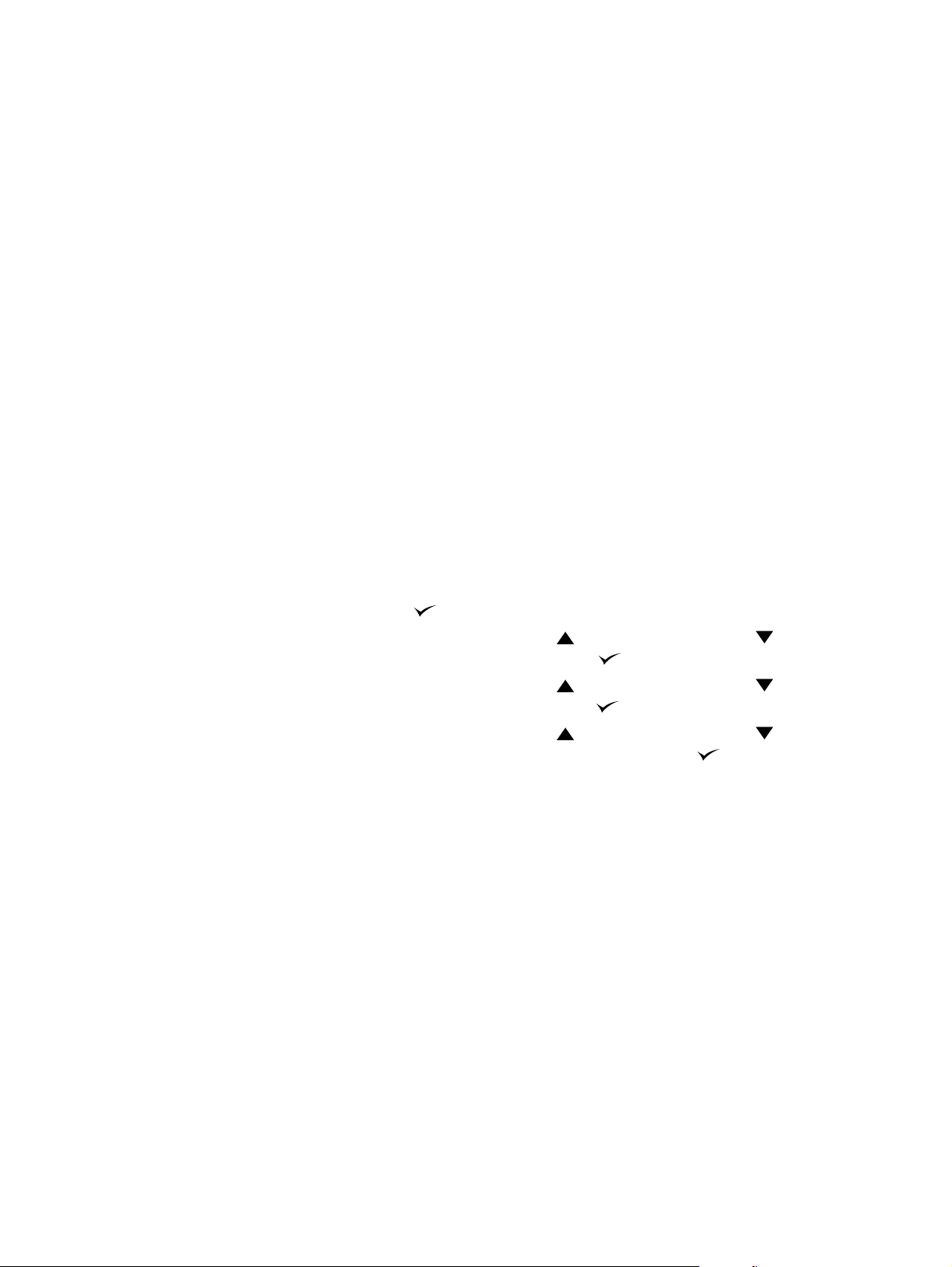
Reinigen der Fixiereinheit
Drucken Sie eine Reinigungsseite, um die Fixiereinheit frei von Toner und Papierpartikeln zu
halten, die sich dort u.U. ansammeln können. Ablagerungen von Toner- und anderen Partikeln
können zu Flecken auf der Vorder- oder Rückseite v on Druc kjobs führen. (W e itere Inf ormationen
finden Sie unter „Flecken“ auf Seite 134.)
Um optimale Druckqualität zu erzielen, empfiehlt Ihnen HP das Drucken der Reinigungsseite
nach jedem Austauschen der Druckpatrone oder in regelmäßigen, von Ihnen festgelegten
Abständen. Wenn ein optionaler Duplexer installiert ist, müssen Sie die Reinigungss eit en
manuell drucken.
Der Reinigungsvorgang dauert ca. 2,5 Minuten. Auf der Bedienfeldanzeige des Druckers wird
während der Reinigung eine Meldung ausgegeb en (ent we der ERSTELLEN DER REINIGUNGSSEITE
oder WIRD GEREINIGT).
Manuelles Drucken der Reinigungsseite
Damit das Drucken der Reinigungsseite den gewünschten Effekt hat, drucken Sie die Seite auf
Kopierpapier (kein Sch reibmaschinenpapier, schweres oder raues Papier).
Wenn ein optionaler Duplexer installiert ist, kann nur diese Reinigungsmethode verwendet
werden. Wie Sie sich verge wissern, dass die automatische Reinigung deaktiviert ist, können Sie
unter „Automatisches Drucken der Reinigungsseite“ auf Seite 93 nachlesen.
So führen Sie die Reinigungsseite manuell aus
1 Wenn ein Duplexer installiert ist, öffnen Sie das hintere Ausgabefach.
2 Drücken Sie A
USWÄHLEN
3 Blättern Sie mit den Tasten P
KONFIGURIEREN, und drücken Sie dan n A
4 Blättern Sie mit den Tasten P
DRUCKQUALITÄT, und drücken Sie dann A
5 Blättern Sie mit den Tasten P
REINIGUNGSSEITE ERSTELLEN, und drücken Sie dann A
6 Befolgen Sie zum Abschließen des Reinigungsvorgang die Anweisungen auf der
Reinigungsseite.
7 Schließen Sie das hintere Ausgabefach.
( ), um die Menüs aufzurufen.
FEIL NACH OBEN
FEIL NACH OBEN
FEIL NACH OBEN
( ) und P
USWÄHLEN
( ) und P
USWÄHLEN
( ) und P
().
().
USWÄHLEN
FEIL NACH UNTEN
FEIL NACH UNTEN
FEIL NACH UNTEN
().
( ) zu GERÄT
( ) zu
( ) zu
92 Kapitel 3 Verwalten und Warten des Druckers DEWW
Page 95

Automatisches Drucken der Reinigungsseite
Mit Hilfe der nachstehend beschriebenen Vorgehensweise können Sie den Drucker so
einrichten, dass er in von Ihnen festgelegten Zeitabständen automatisch Reinigungsseiten
druckt. Damit eine Reinigungsseite ohne Bedienere ingriffe gedruckt wird, muss sich stets
Normalpapier im vorgegebenen Format im Drucker befinden. Der Drucker unterbricht keinen
Druckjob, der gerade ausgeführt wird.
Stellen Sie sicher, dass bei einem installierten optionalen Duplexer die automatische Reinigung
deaktiviert ist. Drucken Sie Reinigungsseiten nur manue ll. (Weitere Informationen finden Sie
unter „Manuelles Drucken der Reinigungsseite“ auf Seite 92.)
So drucken Sie Reinigungsseiten automatisch
1 Drücken Sie A
USWÄHLEN
2 Blättern Sie mit den Tasten P
KONFIGURIEREN, und drücken Sie dann A
3 Blättern Sie mit den Tasten P
DRUCKQUALITÄT, und drücken Sie dann A
4 Blättern Sie mit den Tasten P
AUTOMATISCHE REINIGUNG
5 Blättern Sie mit den Tasten P
drücken Sie dann A
6 Blättern Sie mit den Tasten P
REINIGUNGSINTERVALL
7 Blättern Sie mit den Tasten P
gewünschten Intervall zwischen 1.000 und 20.000 Seiten, und drücken Sie dann A
( ), um die Menüs aufzurufen.
( ) und P
USWÄHLEN
( ) und P
USWÄHLEN
( ) und P
( ) und P
FEIL NACH UNTEN
().
FEIL NACH UNTEN
().
FEIL NACH UNTEN
USWÄHLEN
FEIL NACH UNTEN
, und drücken Sie dann A
USWÄHLEN
FEIL NACH OBEN
FEIL NACH OBEN
FEIL NACH OBEN
FEIL NACH OBEN
().
FEIL NACH OBEN ( ) und PFEIL NACH UNTEN ( ) zu
, und drücken Sie dann AUSWÄHLEN ().
FEIL NACH OBEN ( ) und PFEIL NACH UNTEN () zum
().
( ) zu GERÄT
( ) zu
( ) zu
( ) zu
, und
EIN
USWÄHLEN
( ), um die Auswahl zu speichern.
8 Blättern Sie mit den Tasten P
FÜR AUTOM. REINIGUNG
9 Blättern Sie mit den Tasten P
FEIL NACH OBEN ( ) und PFEIL NACH UNTEN ( ) zu
, und drücken Sie dann AUSWÄHLEN ().
FEIL NACH OBEN ( ) und PFEIL NACH UNTEN () zum
FORMAT
Papierformat, das für die Reinigungsseiten verwendet werden soll (A4 oder LETTER), und
drücken Sie dann A
USWÄHLEN ( ), um die Auswahl zu speichern.
Der Drucker druc kt d ann au tomat isch eine Re inigungsseit e in den ausgewählten Intervallen und
auf das gewünschte Papierformat. Sie können die beim Reinigungsprozess ausgegebene Seite
entsorgen.
DEWW Reinigen der Fixiereinheit 93
Page 96

Durchführen von vorbeugenden Wartungsmaßnahmen
Sie sollten bestimmte Produktteile auswechseln, wenn auf der Bedienfeldanzeige des Druckers
die Meldung
DRUCKERWARTUNG DURCHFÜHREN
dass der Drucker mit optimaler Leistung druckt.
Die Wartungsmeldung wird alle 200.000 Seiten angezeigt. Die Meldung kann vorübergehend
über die Option WARTUNGSMELDUNG LÖSCHEN im Untermenü Resets für etwa 10.000 Seiten
gelöscht werden. (Weitere Informationen finden Sie unter „WARTUNGSMELDUNG LÖSCHEN“ auf
Seite 182.) Drucken Sie zum Überprüfen der Anzahl der seit Installation der neuen
Komponenten des Wartungskits gedruckten Seiten eine Konfigurationsseite oder eine
Verbrauchsmaterial-Statusseite. (Genaue Informationen finden Sie unter „Konfigurationsseite“
auf Seite 86 oder „Verbrauchsmaterial-Statusseite“ auf Seite 88.)
Informationen zum Bestellen des Druckerwartungskits finden Sie unter „Bestellinformationen“
auf Seite 17. Inhalt des Wartungskits:
● Fixiereinheit
● Walzen (Transfer-, Aufnahme- und Zufuhrwalze)
● Installationsanweisungen
Hinweis Beim Druckerwartungskit handelt es sich um Verbrauchsmaterial, das nicht durch die
Originalgewährleistung des Druckers bzw. durch die meisten Optionen zur Verlängerung des
Gewährleistungszeitraums abgedeckt wird.
ausgegeben wird. Dadurch wird sichergestellt,
Nachdem ein Wartungskit installiert wurde, muss der Wartungskit-Zähler zurückgesetzt werden.
So setzen Sie den Wartungskit-Zähler zurück
1 Schalten Sie den Drucker aus.
2 Halten Sie A
A
USWÄHLEN ( ) so lange gedrückt, bis alle drei LEDs am Bedienfeld des Druckers einmal
blinken und dann konstant leuchten. Dies kann bis zu zehn Sekunden dauern.
3 Blättern Sie mit der Taste P
4 Drücken Sie A
Hinweis Führen Sie diesen V organg nur durch, nachdem ein Wartungskit installiert wurde. Verwenden Sie
diesen Vorgang nicht, um die Meldung
löschen.
USWÄHLEN ( ) gedrüc kt, und schalten Sie dabei den Drucker ein. Halten Sie
FEIL NACH OBEN ( ) zu NEUES WARTUNGSKIT.
USWÄHLEN ( ), um den Wartungskit-Zähler zurückzusetzen.
DRUCKERWARTUNG DURCHFÜHREN
vorübergehend zu
94 Kapitel 3 Verwalten und Warten des Druckers DEWW
Page 97

Auswechseln der Heftereinheit
1
Entfernen und Auswechseln der Heft ereinheit
Befolgen Sie die angegebenen Schritte, um eine defekte Heftereinheit
im optionalen Hefter/Stapler auszuwechseln.
So entfernen und ersetzen Sie die Heftereinheit
1 Die Heftereinheit befindet sich auf der rechten Seite des Hefters/
Staplers.
2
3
2 Drehen Sie die Heftereinheit zur Vorderseite des Druckers, bis Sie
ein Klicken hören. Halten Sie die Heftereinheit in der geöffneten
Position.
3 Drücken Sie auf den Freigabehebel oben an der Heftereinheit.
4 Halten Sie den Freigabehebel gedrückt, und ziehen Sie die
Heftereinheit nach oben aus dem Hefter/Stapler.
5 Ziehen Sie das Kabel ab, das die Heftereinheit mit dem Hefter/
Stapler verbindet. (Nur der blaue Teil kann abgezogen werden.)
Lösen Sie den weißen Freigabehebel, der den Stecker des blauen
Kabels enthält, indem Sie den Hebel nach links öffnen.
4
5
DEWW Auswechseln der Heftereinheit 95
Page 98

6
6 Nehmen Sie die neue Heftereinheit aus der Ver packung.
7 Verbinden Sie das Kabel der neuen Heftereinheit mit dem Hefter/
Stapler.
8 Platzieren Sie den Stift an der Unterseite der neuen Heftereinheit
über die am Hefter/Stapler befindliche Aussparung.
9 Drücken Sie den Freigabehebel oben an der Heftereinheit herunter,
und schieben Sie die Einheit in den Hefter/Stapler.
7
8
9
10 Drehen Sie die Heftereinheit zur Rückseite des Druckers, bis sie
hörbar einrastet.
11 Wenn die Heftklammernpatrone noch nicht in die Heftereinheit
eingesetzt ist, setzen Sie sie jetzt ein. (Weit ere Inf ormationen finden
Sie unter „So legen Sie Heftklammern ein“ auf Seite 41.)
10
96 Kapitel 3 Verwalten und Warten des Druckers DEWW
Page 99

4
Problemlösung
Überblick
In diesem Abschnitt finden Sie Hilfe bei der Fehlerbehebung und beim Lösen von kleineren
Druckerproblemen.
„Beheben von Papierstaus“ auf
Seite 98
„Beschreibung der
Druckermeldungen“ auf
Seite 112
„Beschreibung der ZubehörLEDs für den Stapler und
Hefter/Stapler“ auf Seite 129
„Beheben von
Druckqualitätsproblemen“ auf
Seite 132
„Ermitteln der Ursachen für
Druckerprobleme“ auf
Seite 140
Hin und wieder kann es beim Drucken zu einem Papierstau kommen. In
diesem Abschnitt erfahren Sie, wie Sie einen Papierstau finden, diesen
ordnungsgemäß beseitigen und wiederholt auftretende Papierstaus
beheben.
In der Bedienfeldanzeige des Druckers werden verschiedene Meldungen
angezeigt. Es werden Statusmeldungen des Druckers angezeigt, z.B.
INITIALISIERUNG
z.B.
OBERE ABDECKUNG SCHLIESSEN
Meldungen aufgelistet, die eine bestimmte Maßnahme erfordern bzw. auf
ein Problem hinweisen. Außerdem werden konkrete Anweisungen
gegeben. Es sind keine Erläuterungen zu selbsterklärenden Meldungen
enthalten.
In diesem Abschnitt werden Fehler erläutert, die beim Drucken auftreten
können, wenn die Ausgabe im Stapler bzw. Hefter/Stapler erfolgt. In
diesem Abschnitt werden durch Zubehör-LEDs angezeigte
Fehlerzustände und mögliche Lösungen beschrieben.
Der Drucker muss stets Ausdrucke von höchster Qualität anfertigen.
Wenn ein Ausdruck unscharf ist, Fehler wie Linien oder Flecken aufweist
bzw. verschmiert aussieht, oder wenn das Papier verknittert oder wellig
ausgegeben wird, können Sie mit Hilfe dieses Abschnitts die Ursache für
das Qualitätsproblem herausfinden und den Fehler beheben.
Bevor Sie ein Druckerproblem beheben können, müssen Sie zuerst
wissen, worin es begründet liegt. Stellen Sie anhand des
Flussdiagramms in diesem Abschnitt die Ursache für das Problem fest,
und befolgen Sie dann die entsprechenden Vorschläge zur
Fehlerbehebung.
, und Meldungen, die zu einer Handlung auffordern,
. In diesem Abschnitt werden
„Fehlerbehebung bei
Problemen mit der optionalen
Festplatte“ auf Seite 149
„Fehlerbehebung bei PSFehlern“ auf Seite 150
„Herstellen einer Verbindung
mit einem optionalen
HP Jetdirect-Druckserver“ auf
Seite 151
DEWW Überblick 97
Wenn der Drucker über eine optionale Festplatte verfügt, können Sie
anhand dieses Abschnitts mögliche Fehler im Zusammenhang mit ihrer
Verwendung bestimmen.
In diesem Abschnitt werden Fehler, die bei PostScript-Druckjobs
auftreten können, sowie deren Lösungsmöglichkeiten beschrieben.
Wenn Sie über eine optionale HP Jetdirect-Druckserverkarte verfügen,
Netzwerkdruckjobs jedoch nicht an den Drucker übermittelt werden,
können Sie dieses Problem über die in diesem Abschnitt aufgeführten
Schritte beheben.
Page 100

Beheben von Papierstaus
Wenn auf der Bedienfeldanzeige des Druckers eine Papierstaumeldung angezeigt wird, suchen
Sie nach dem gestauten Papier oder den Druckmedien an den in der folgenden Abbildung
angezeigten Stellen. Lesen Sie anschließend, wie Sie zum Beheben des Papierstaus vorgehen
müssen. Möglicherweise ist der Papierstau an einer anderen Stelle aufgetreten, als in der
Papierstaumeldung angegeben wird. Falls sich der Papierstau nicht sofort ausmachen lässt,
sehen Sie zuerst im Bereich der oberen Abdeckung unter der Druckpatrone nach.
Achten Sie beim Herausziehen des gestauten Papiers darauf, dass dieses nicht reißt. Kleine
Papierstücke, die im Drucker zurückbleiben, können erneut einen Papierstau hervorrufen. Fa lls
wiederholt Papier staus auftreten, lesen Sie de n Abschnitt „Beheben von wiederholt auftretenden
Papierstaus“ auf Seite 110.
Hinweis Nach dem Beseitigen des gestauten Pap iers müssen Sie k urz d ie ober e Abde c kung öffnen und
wieder schließen, um die Papierstaumeldung wieder zu löschen.
Papierstau-Positionen
Vorderseite
2
3
1 Bereich der oberen Abdeck ung und der Druckpatrone
2 Optionale Umschlagzufuhr
3 Bereich der Zufuhrfächer (Fach 1, Fach 2 und optionale Fächer)
4 Optionaler Duplexer
5 Bereich der Fixiereinheit
6 Ausgabebereiche (oben, hinten und optionaler Stapler oder Hefter/Stapler)
1
Rückseite
6
5
4
Hinweis Nach einem Papierstau kann loser Toner im Drucker zurückbleiben und zu Problemen mit der
Ausgabequalität führen. Sobald einige Seiten gedruckt wurden, sollte dieses Problem jedoch
behoben sein.
98 Kapitel 4 Problemlösung DEWW
